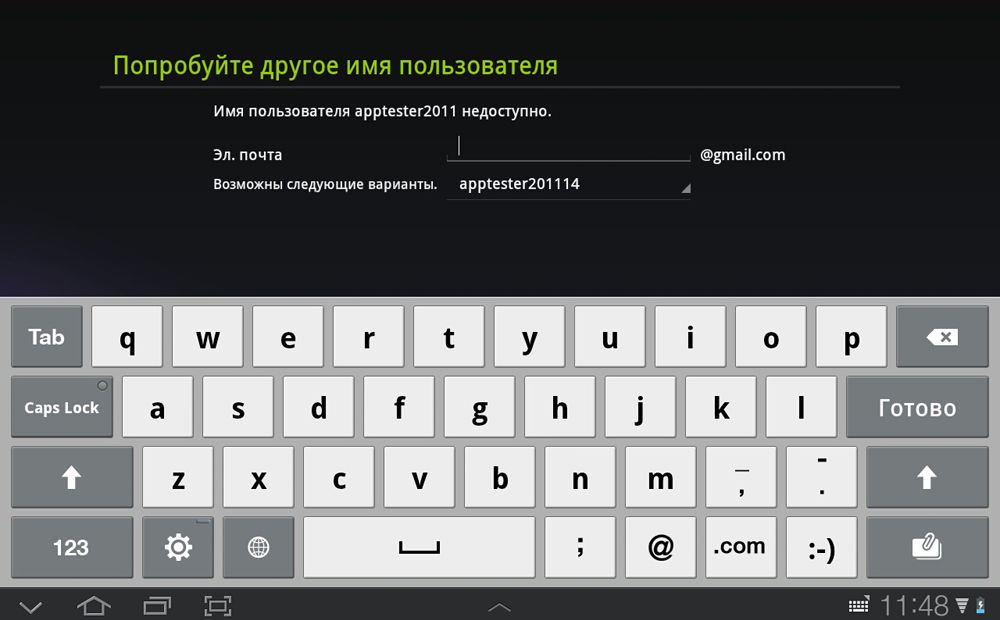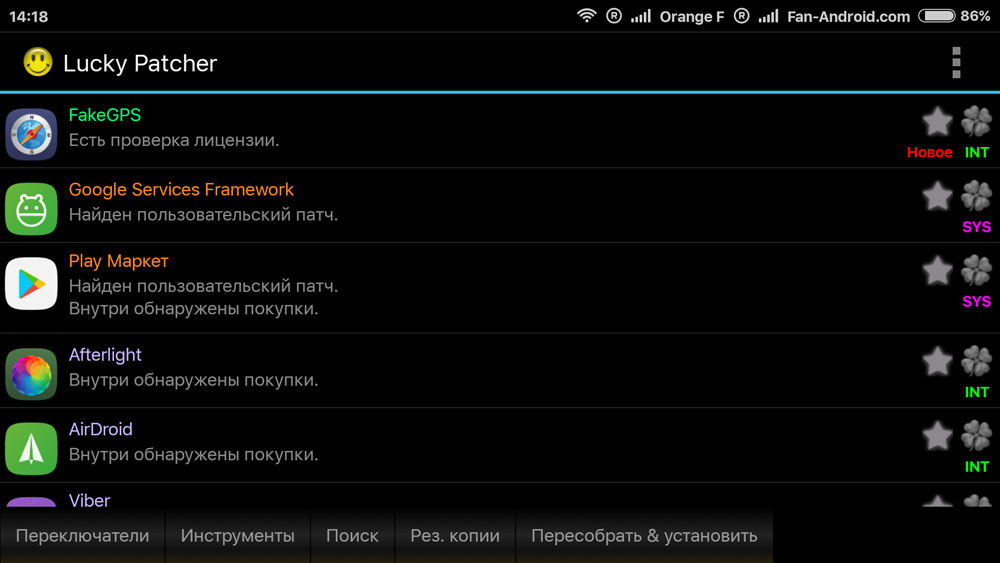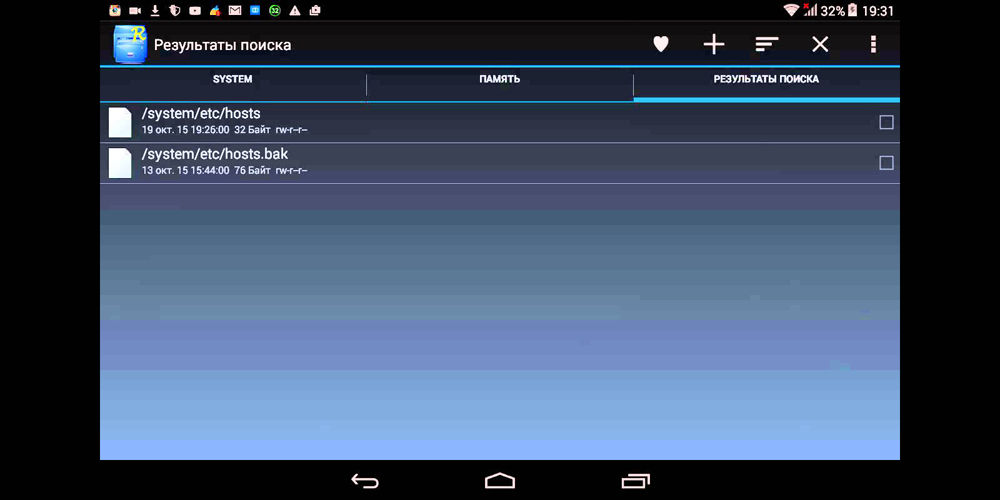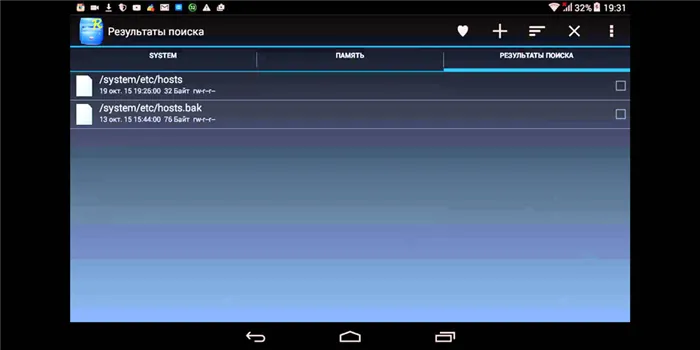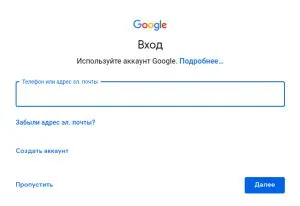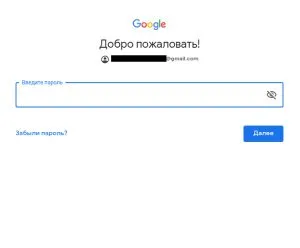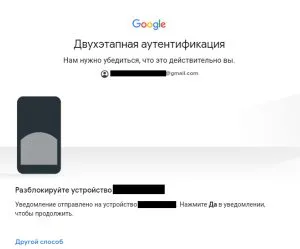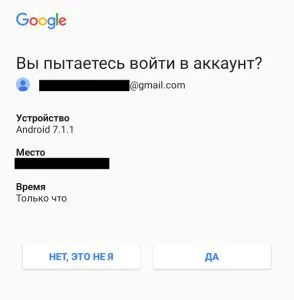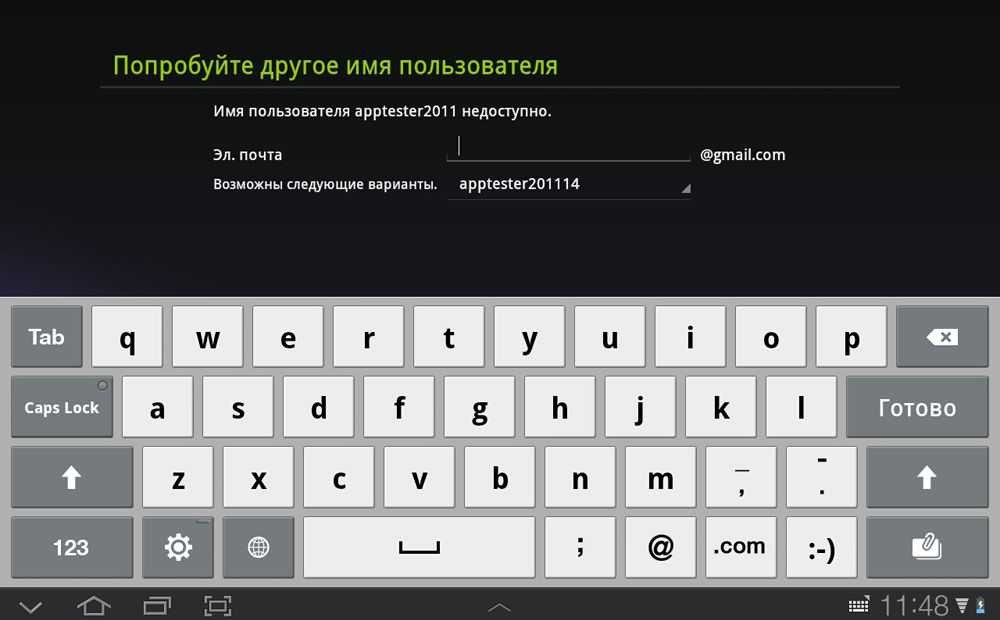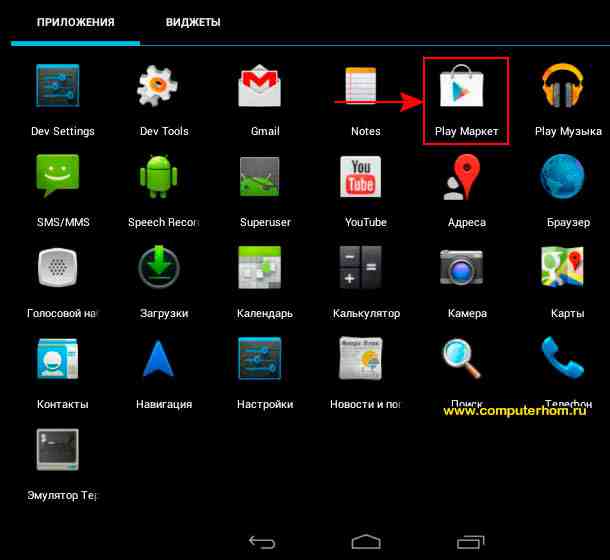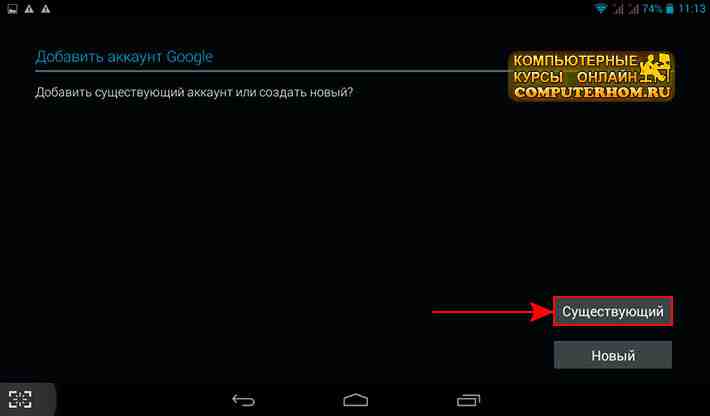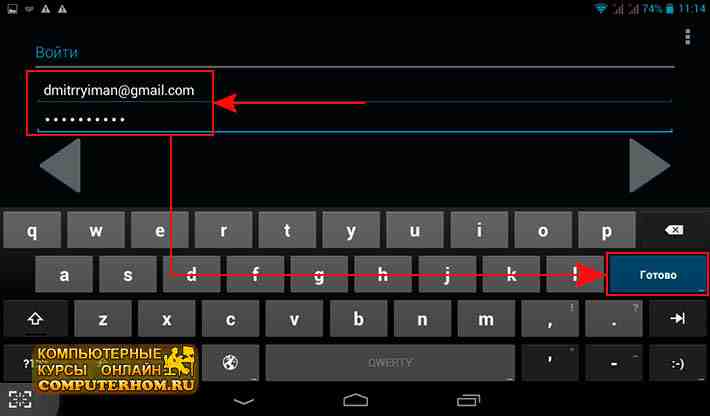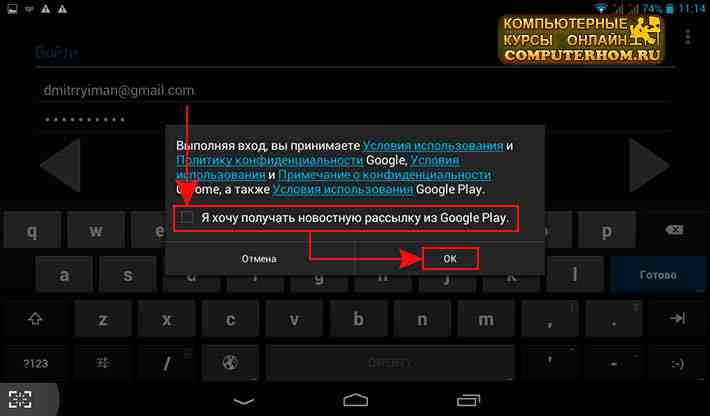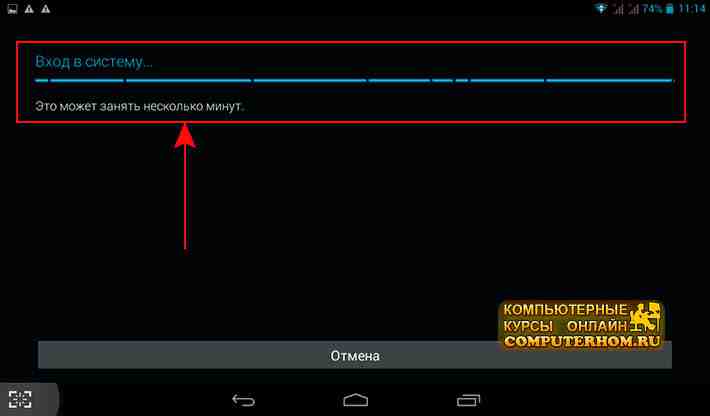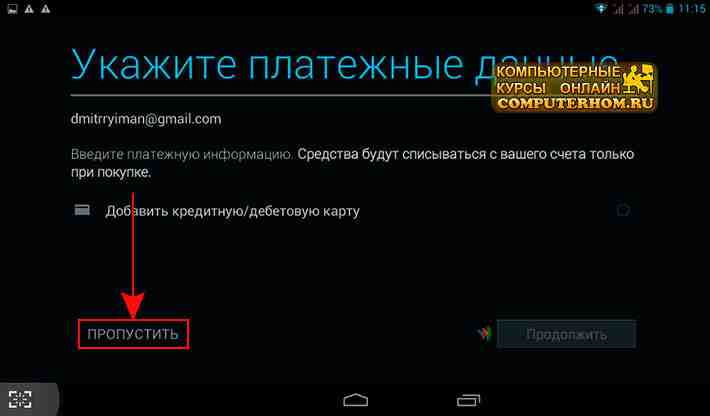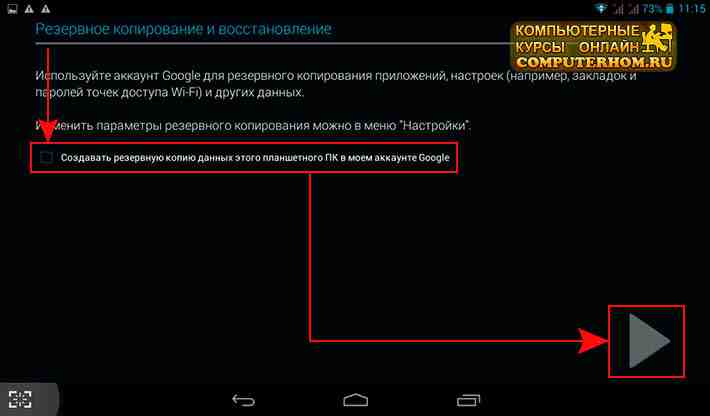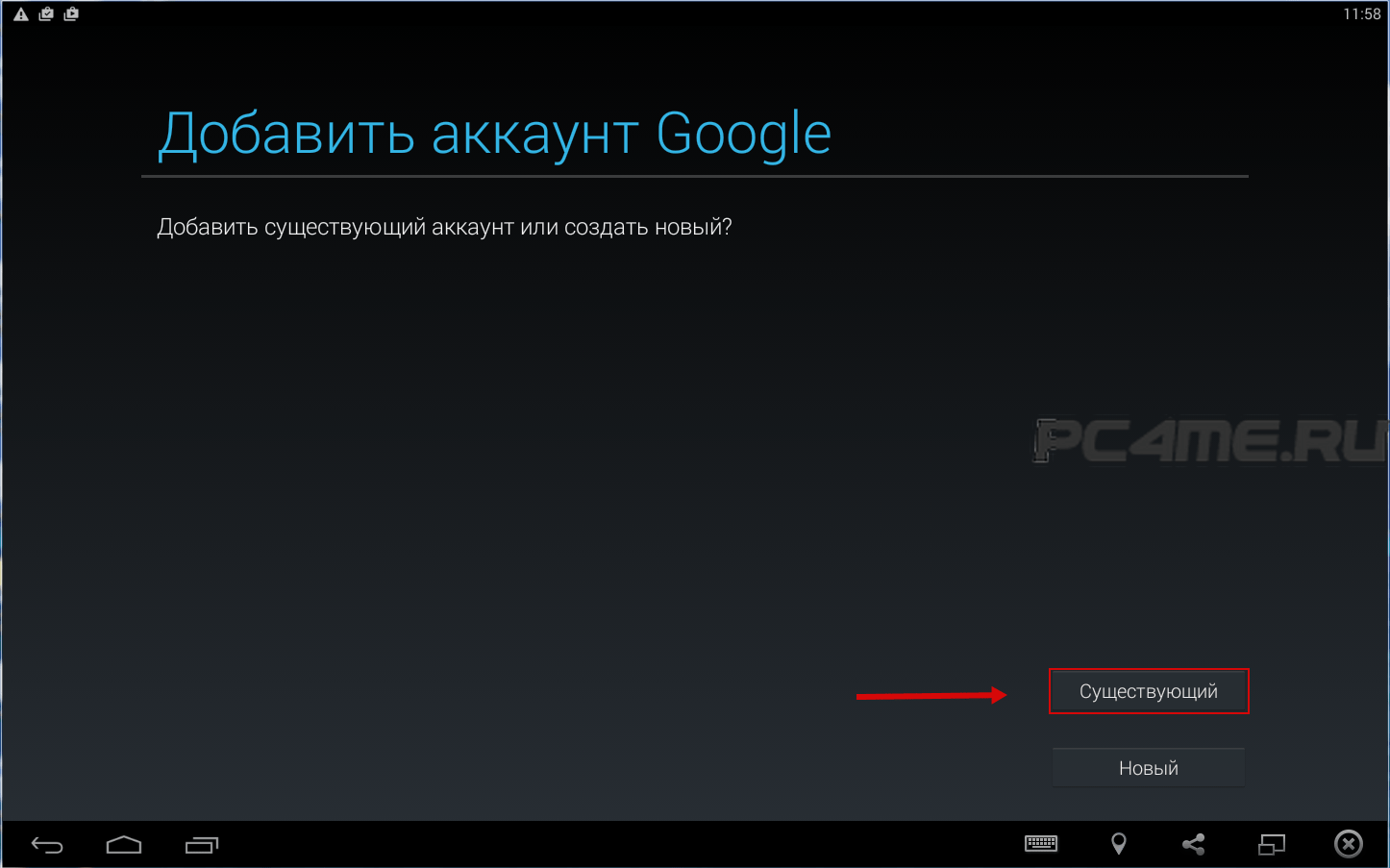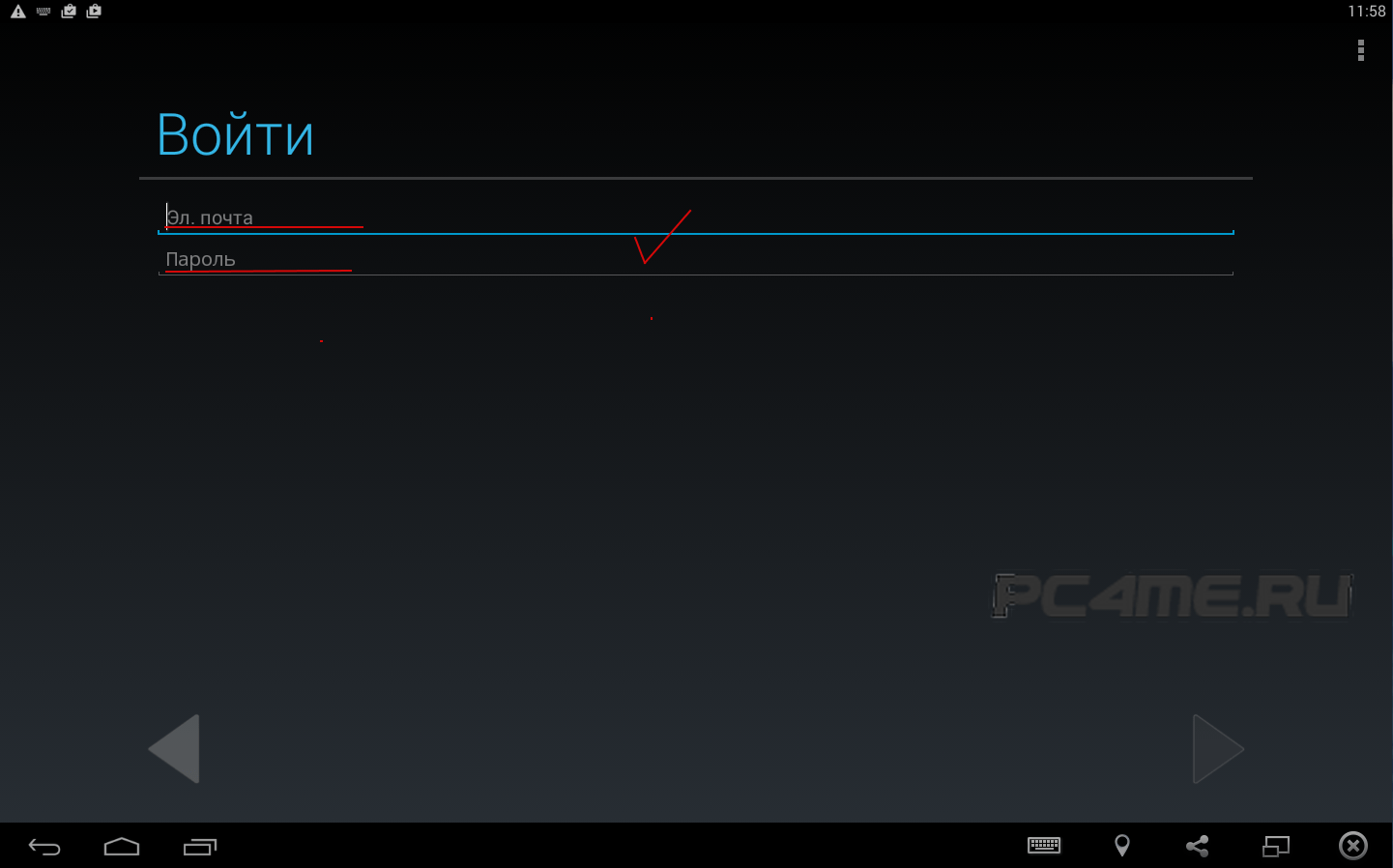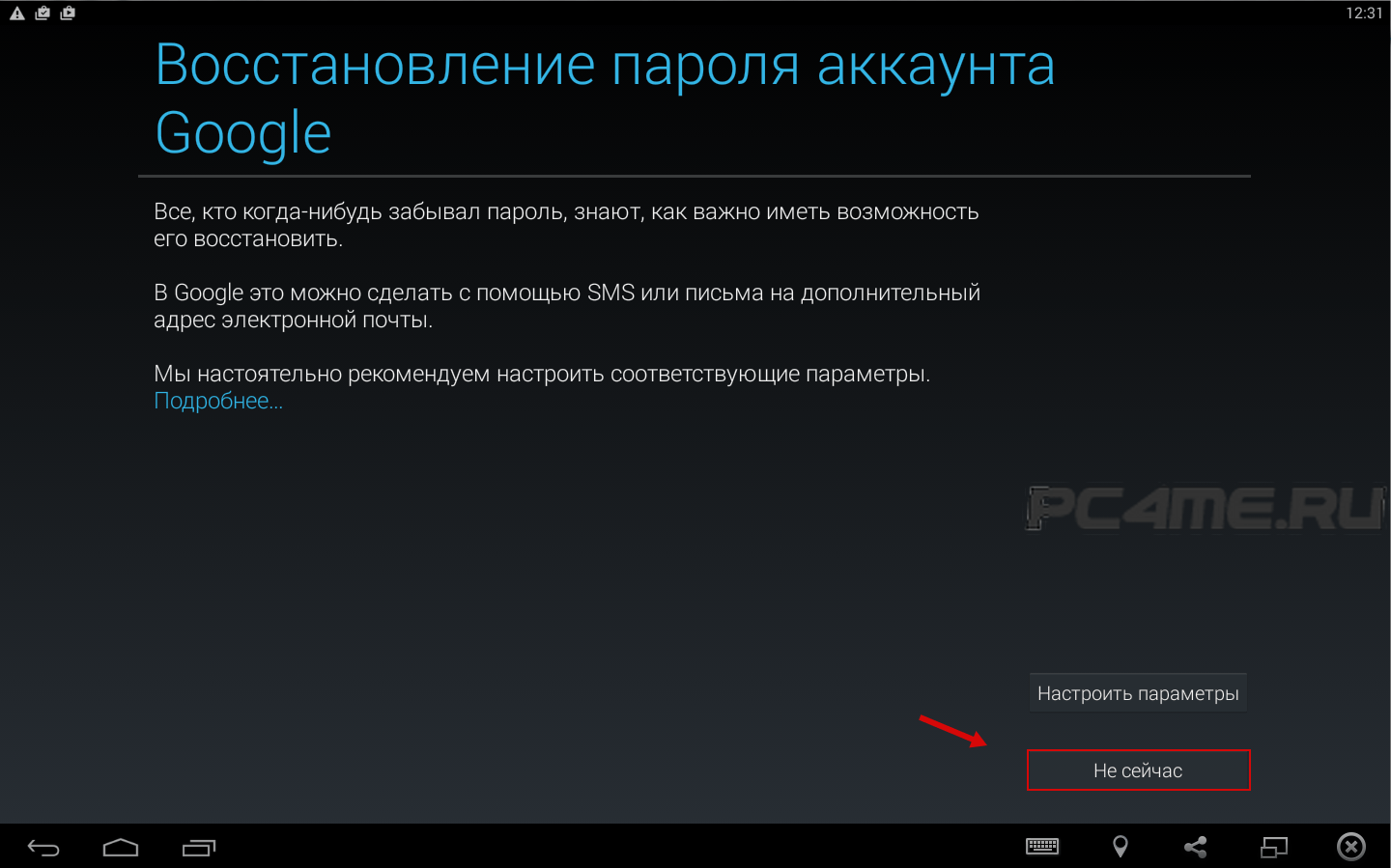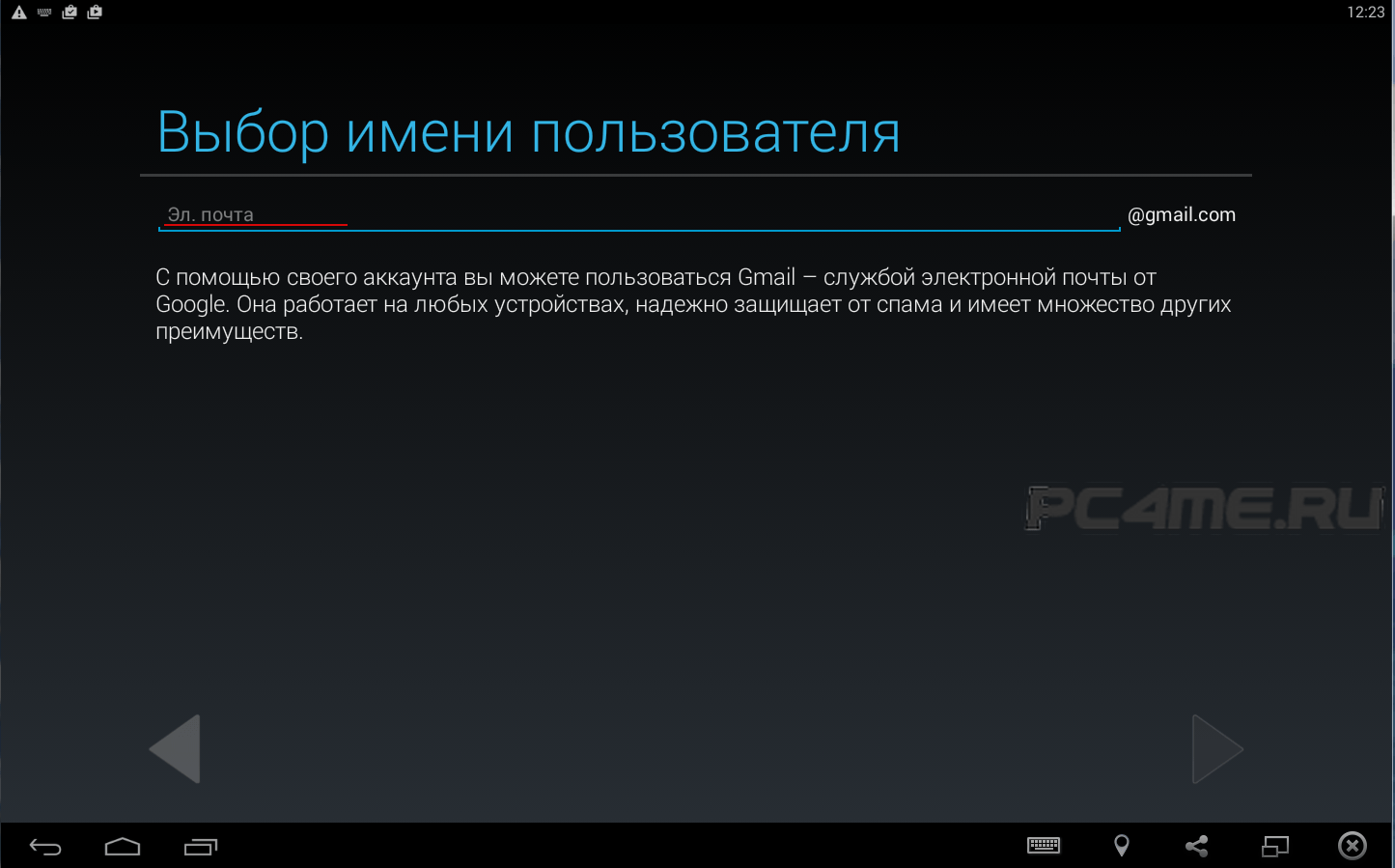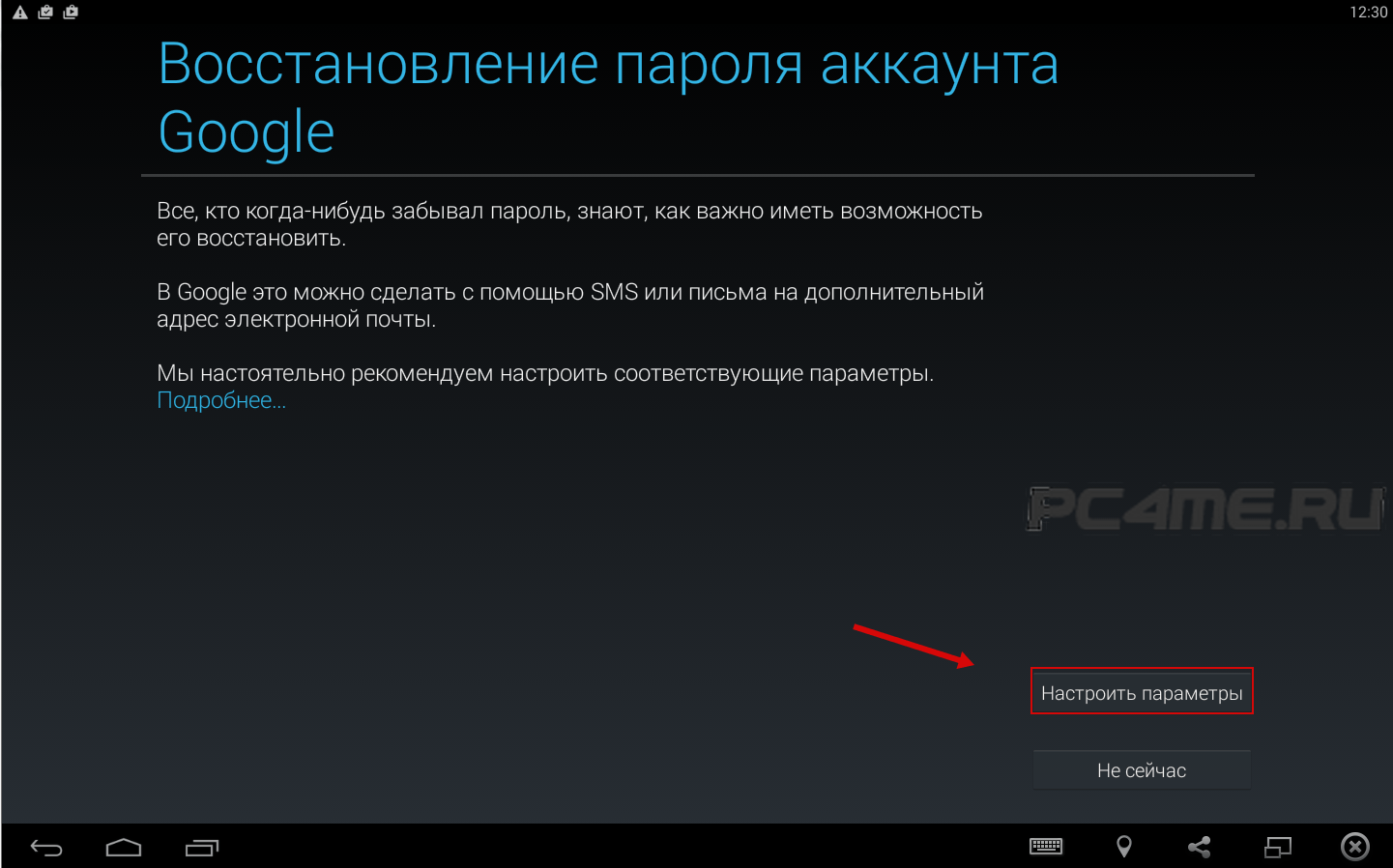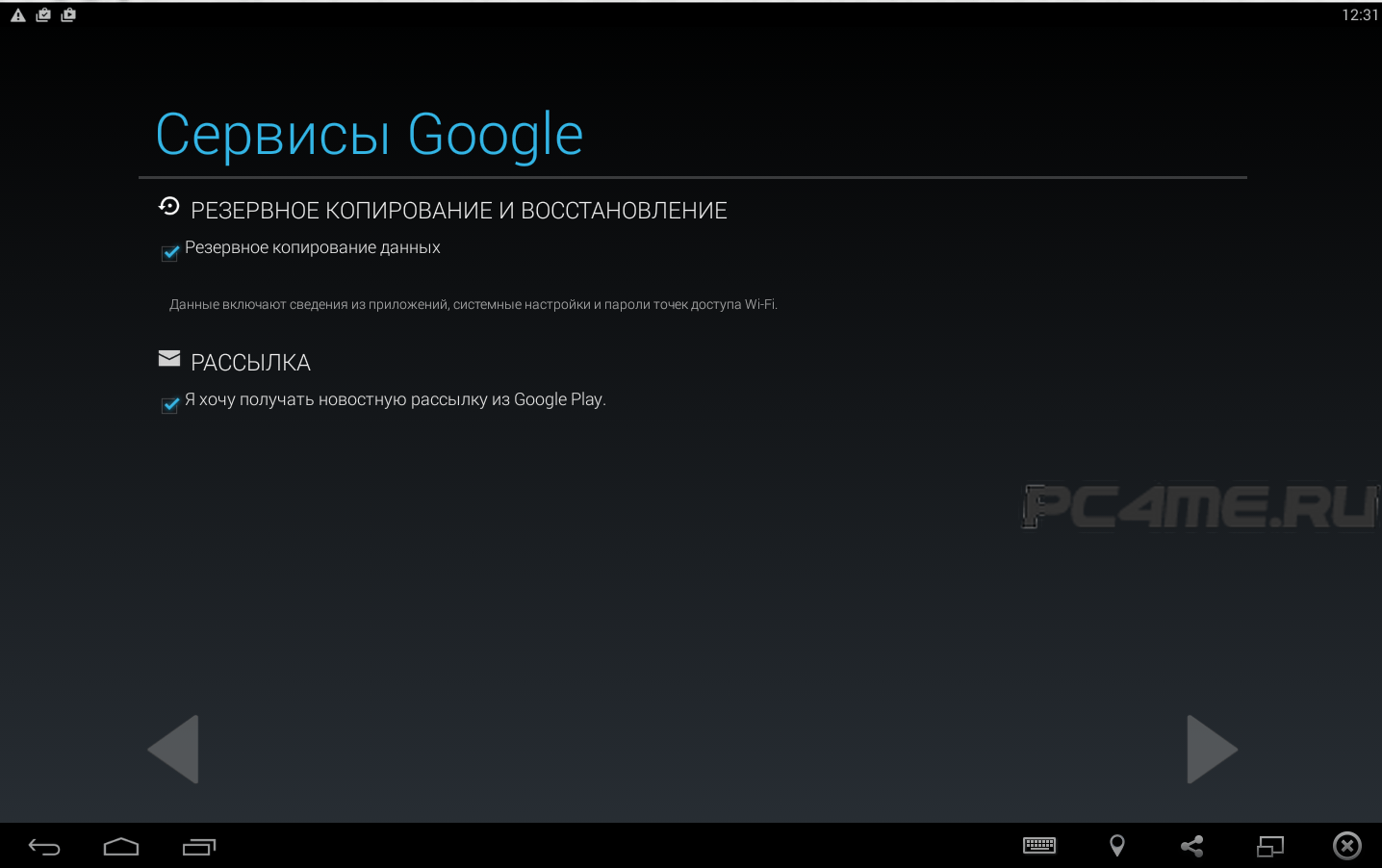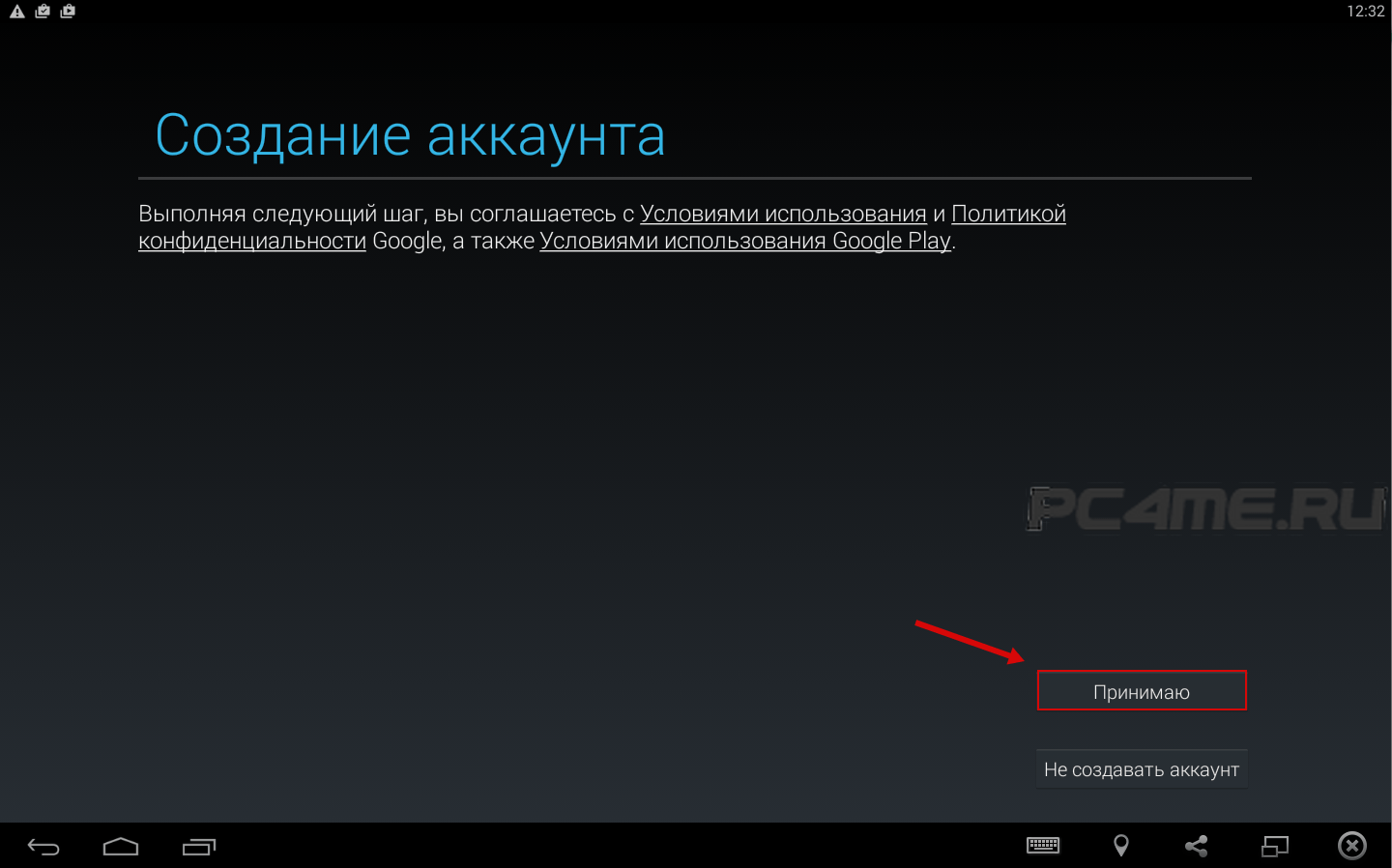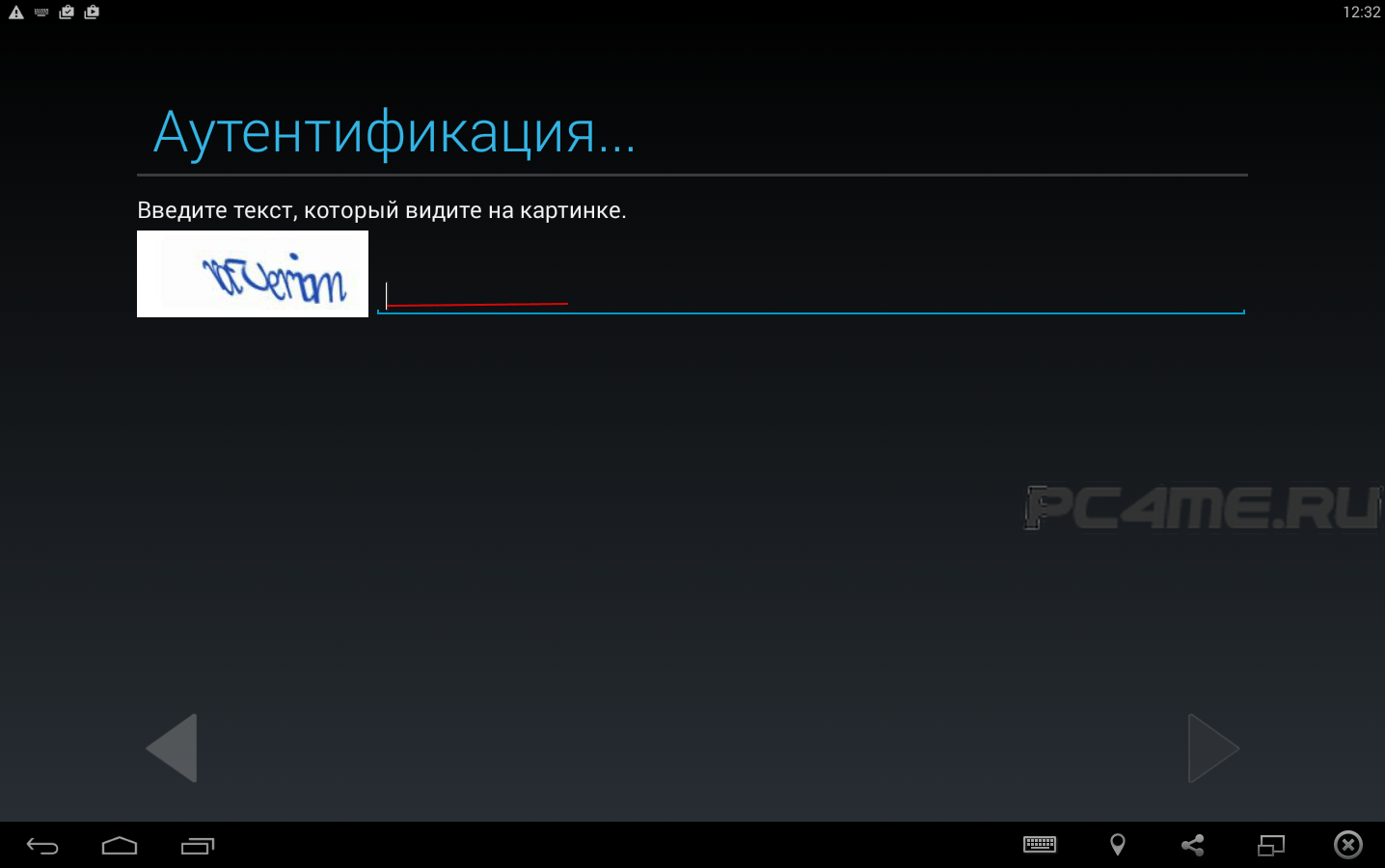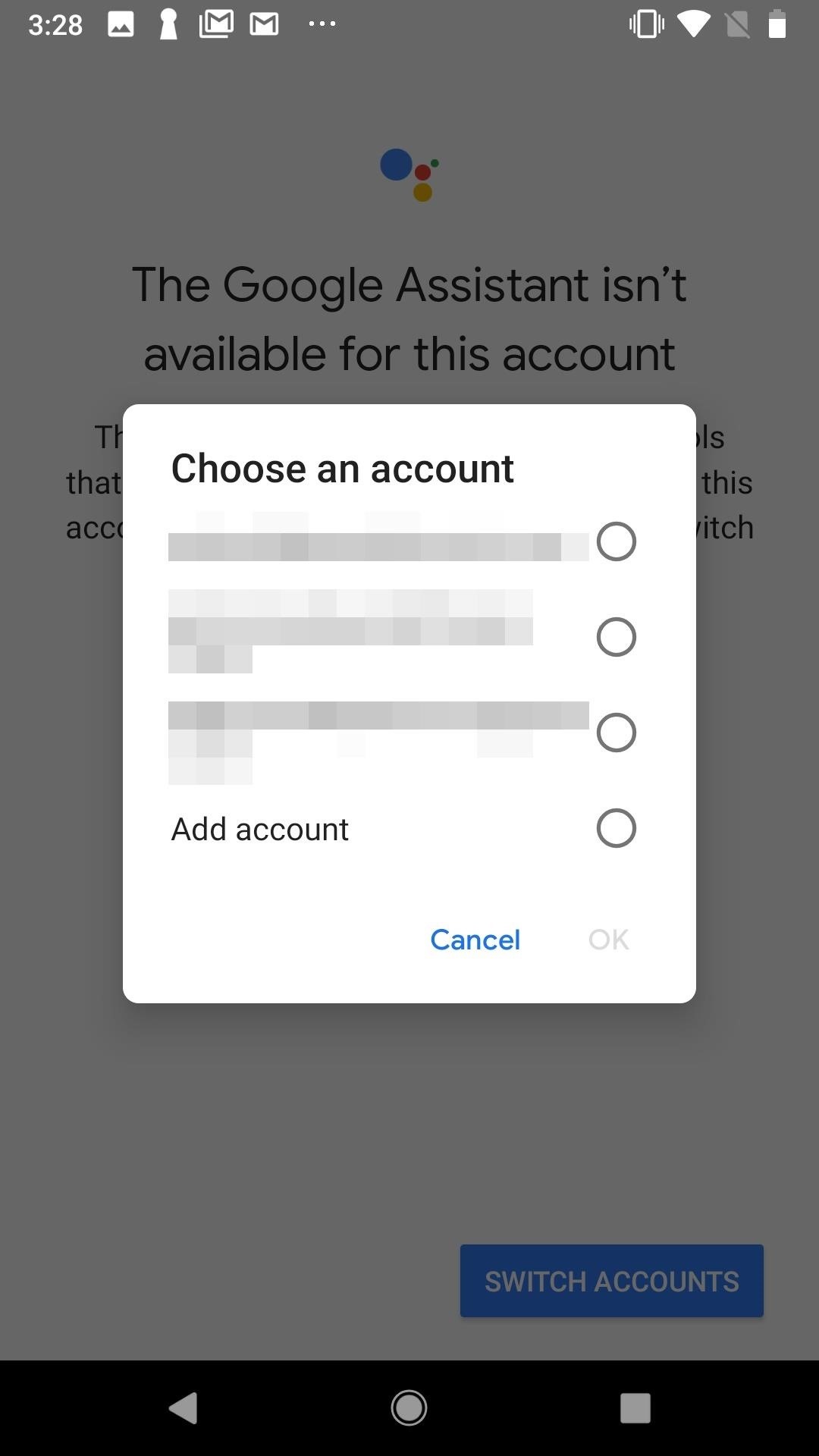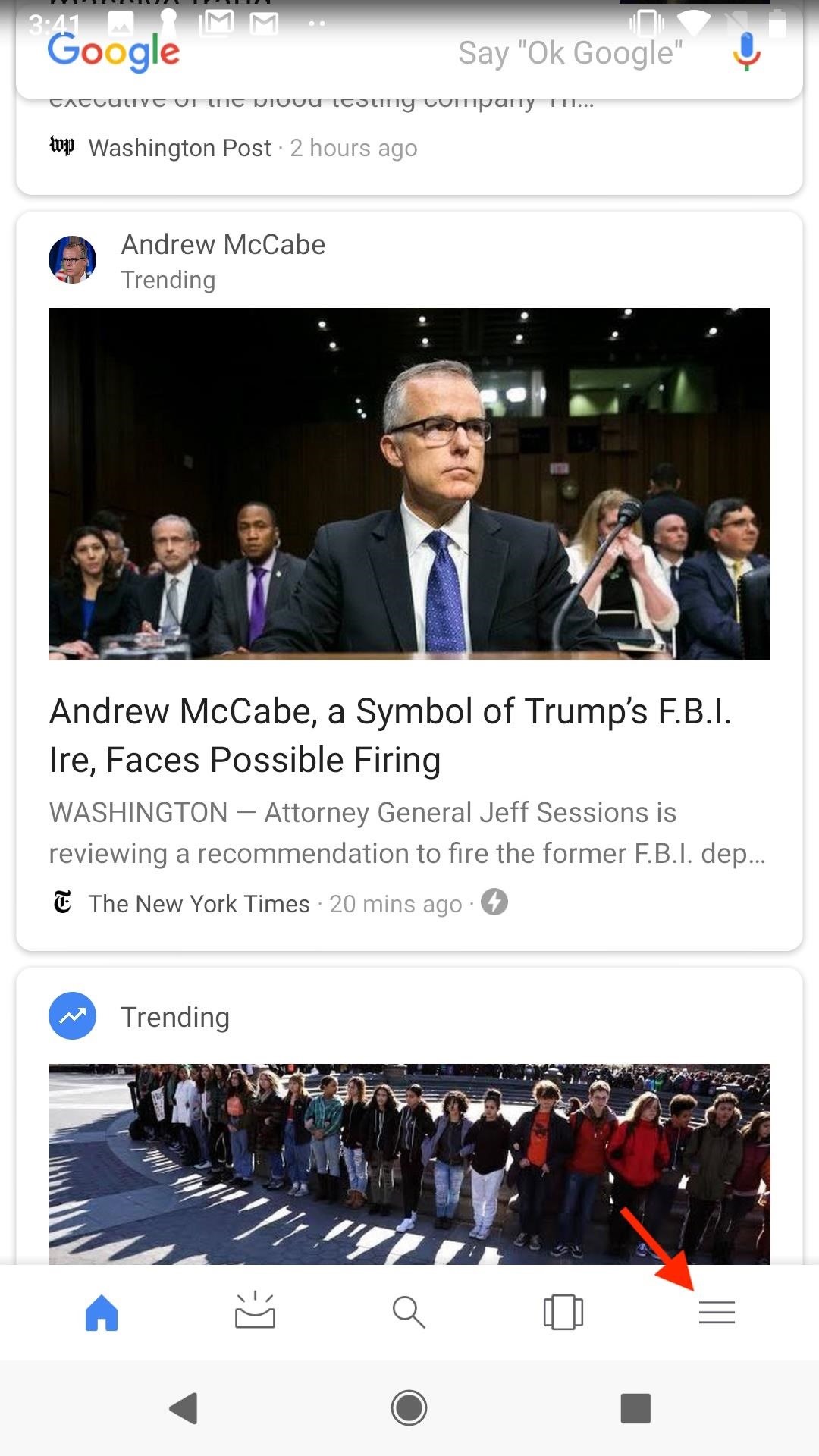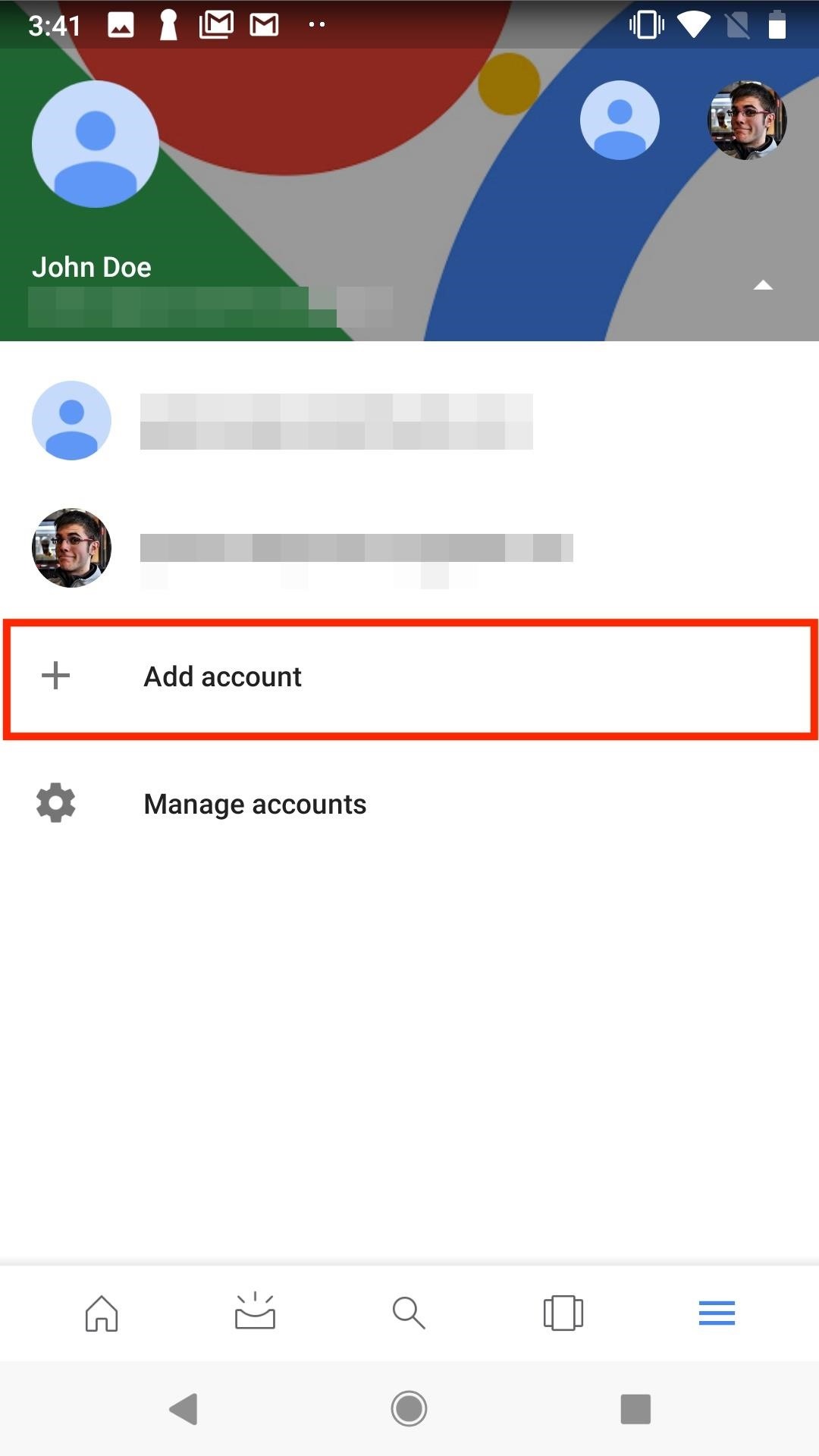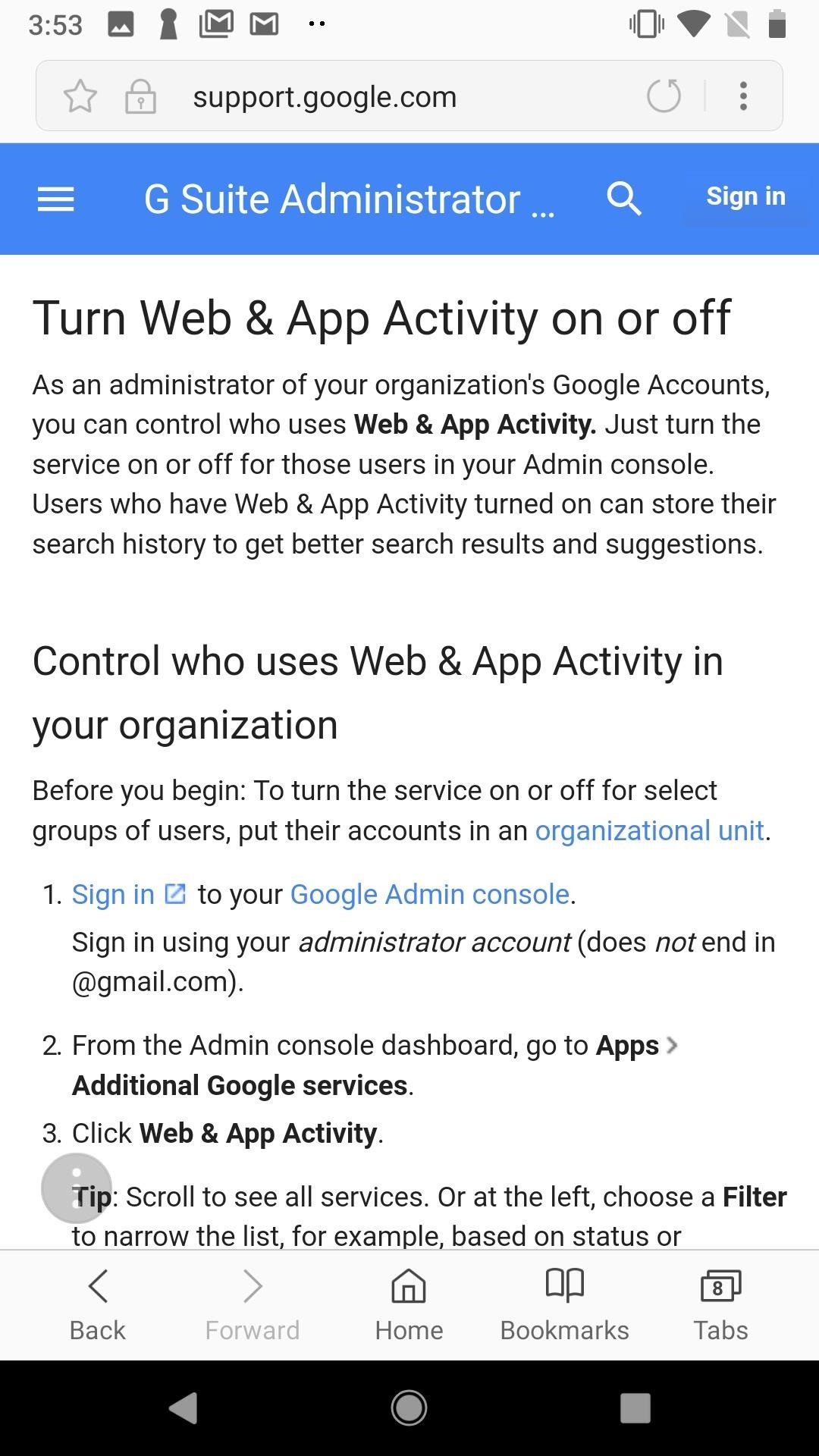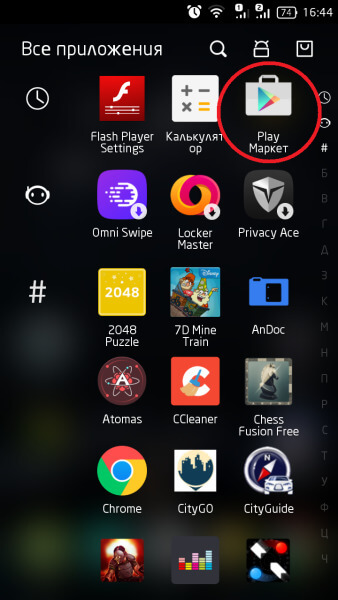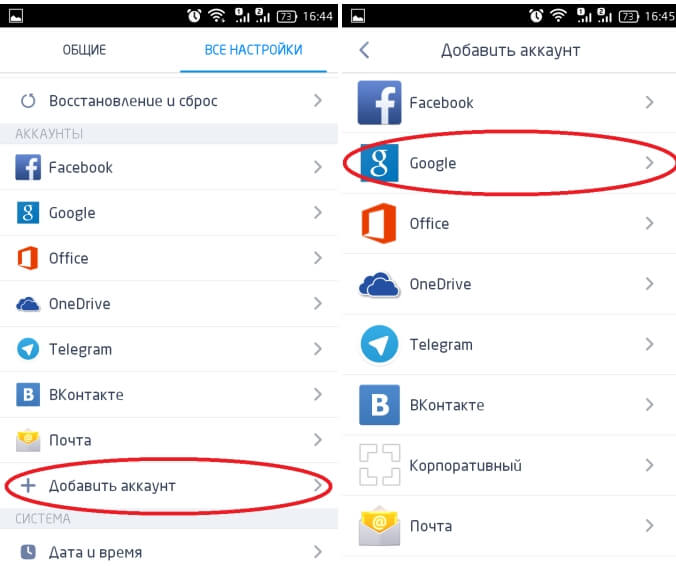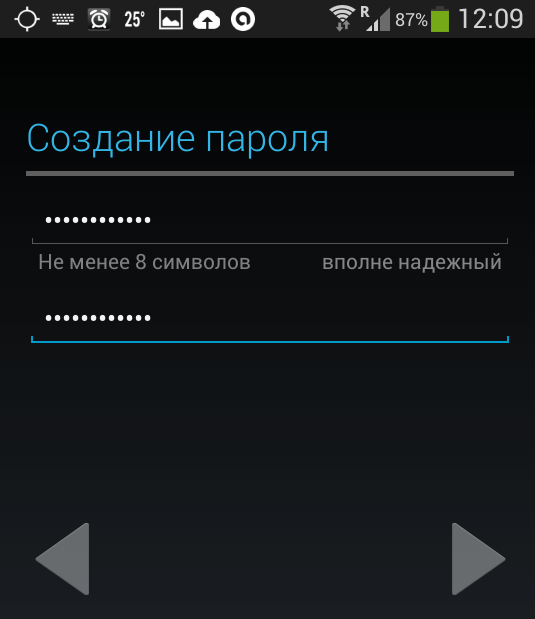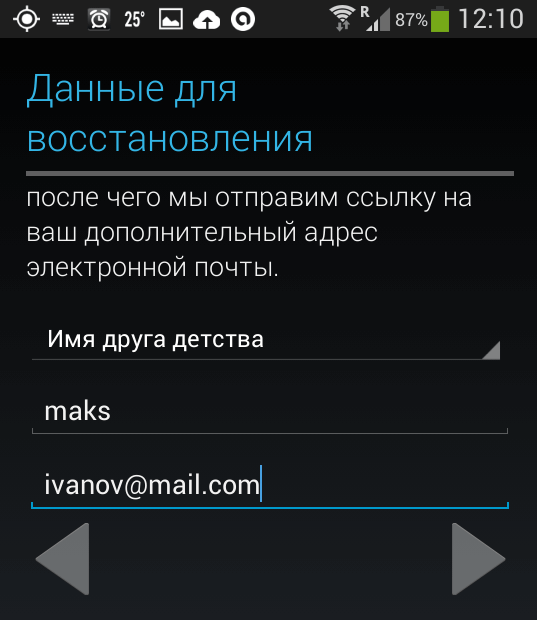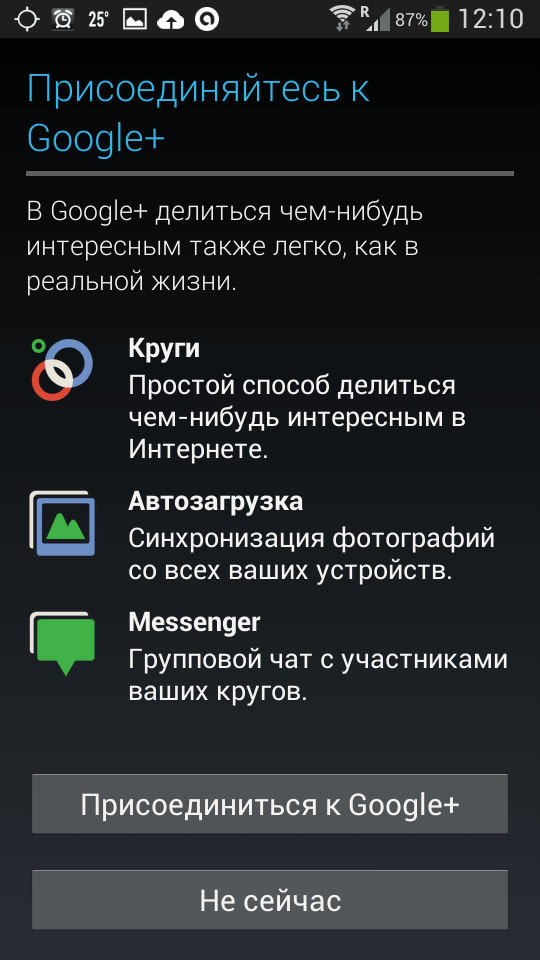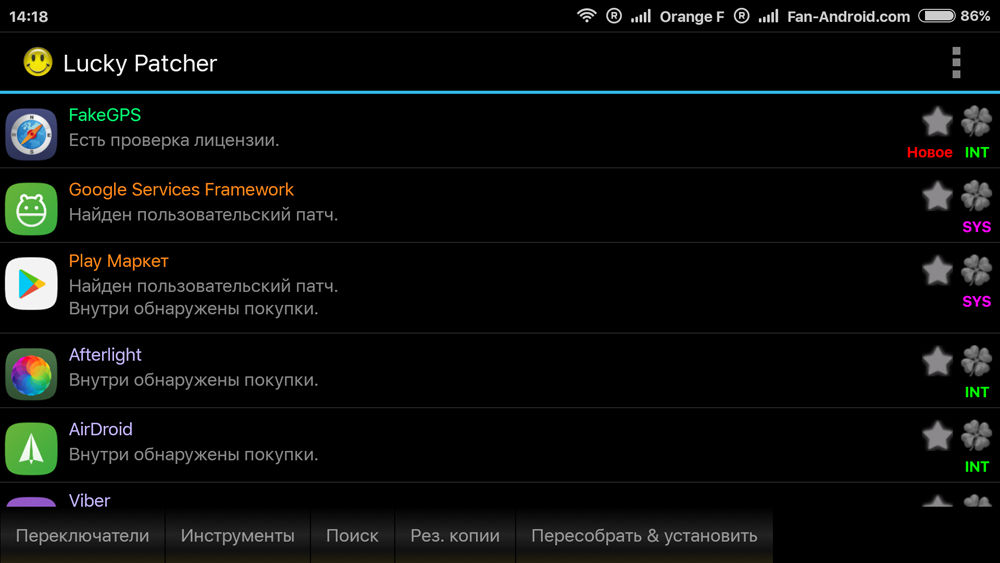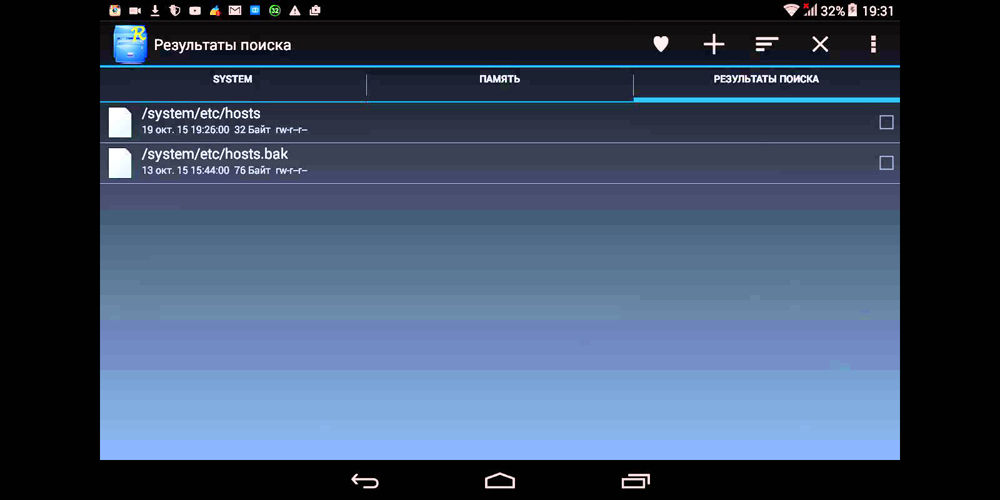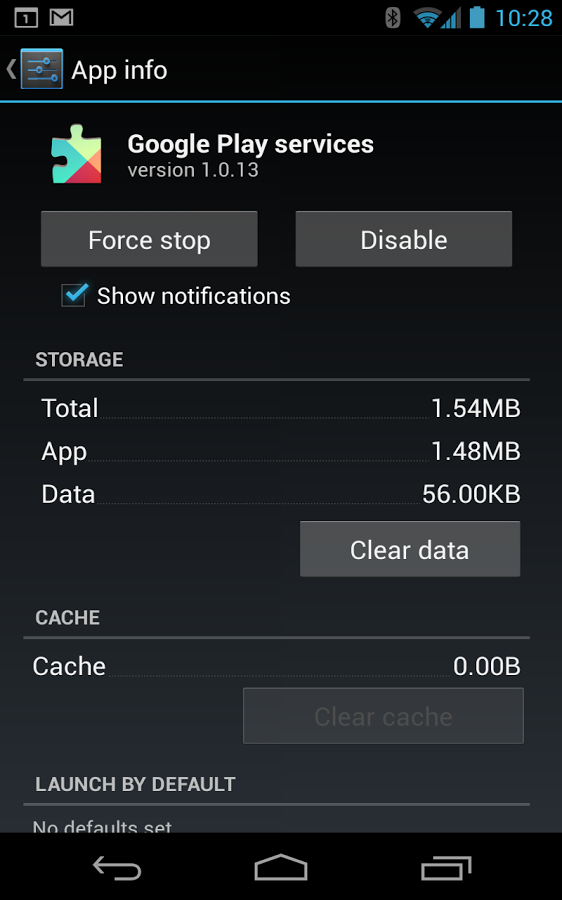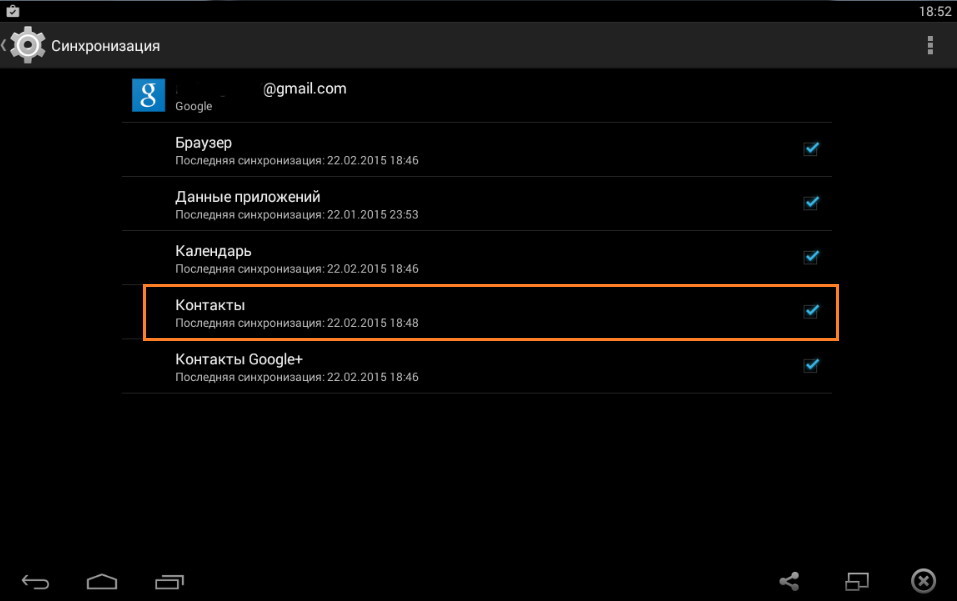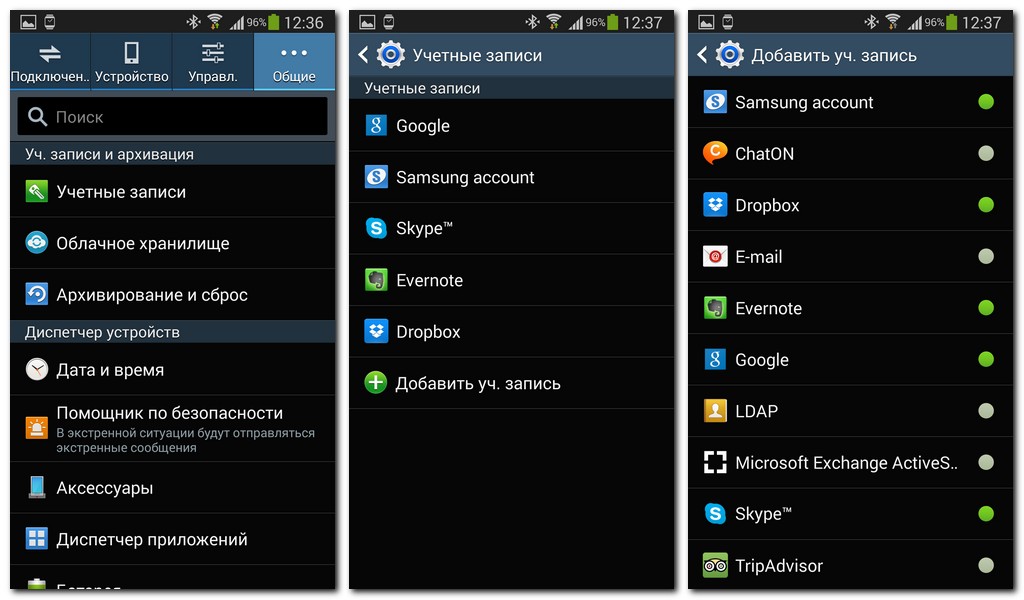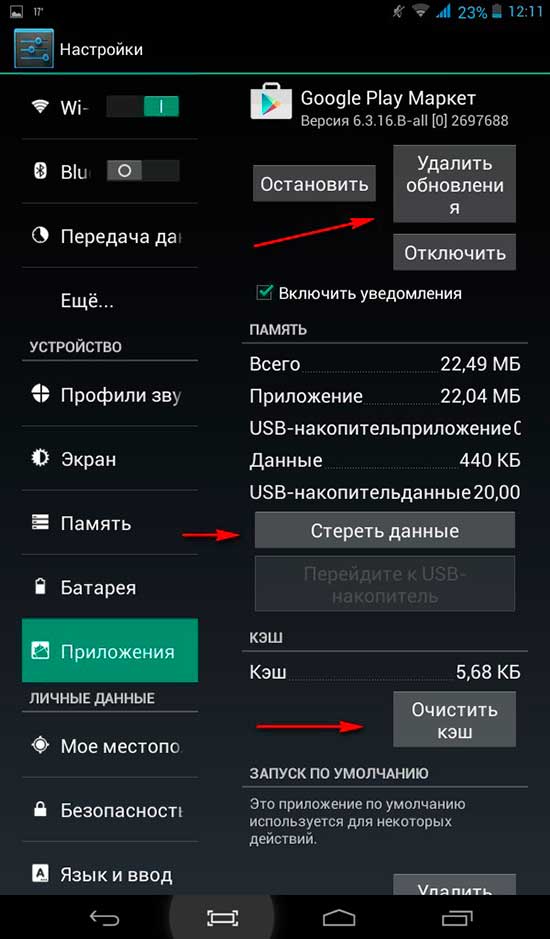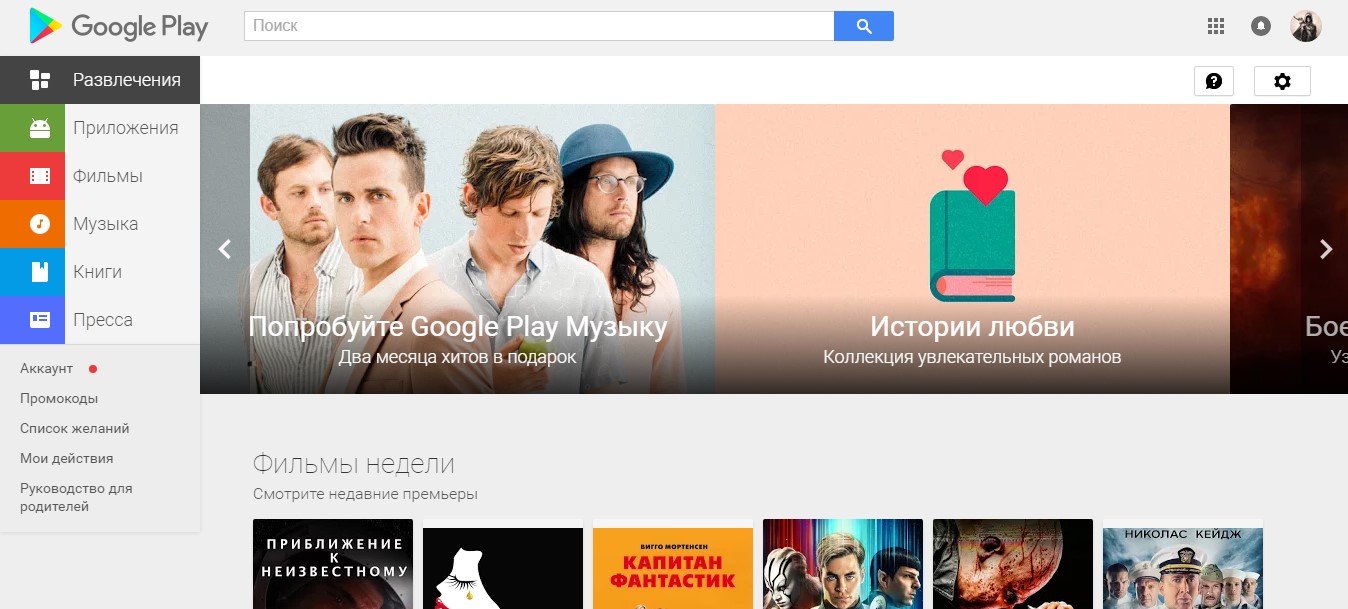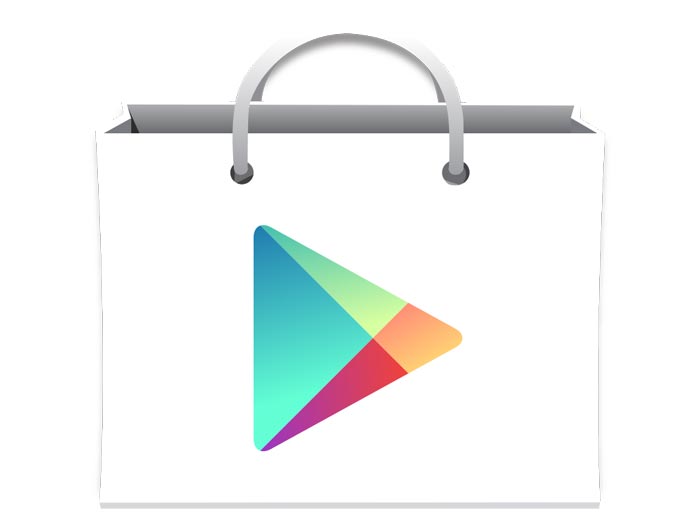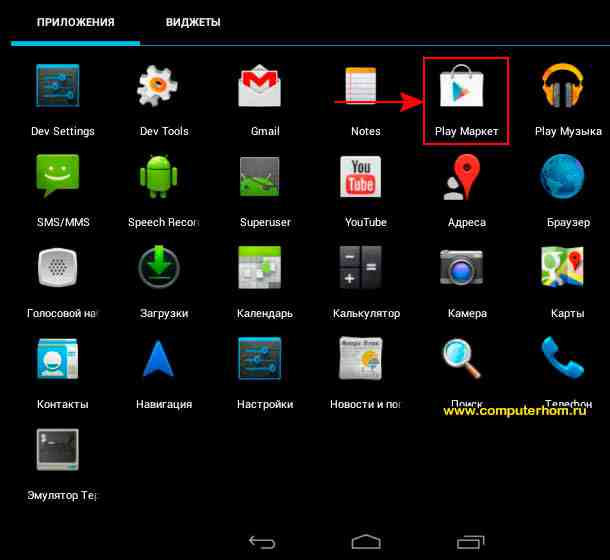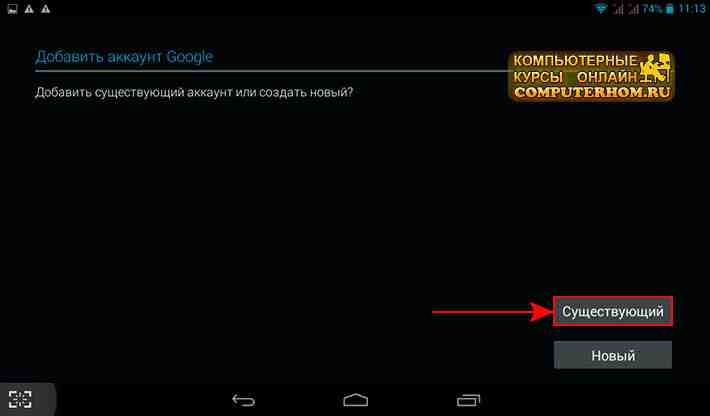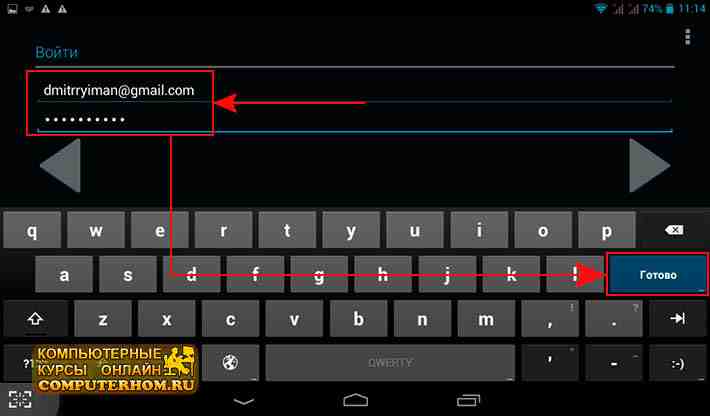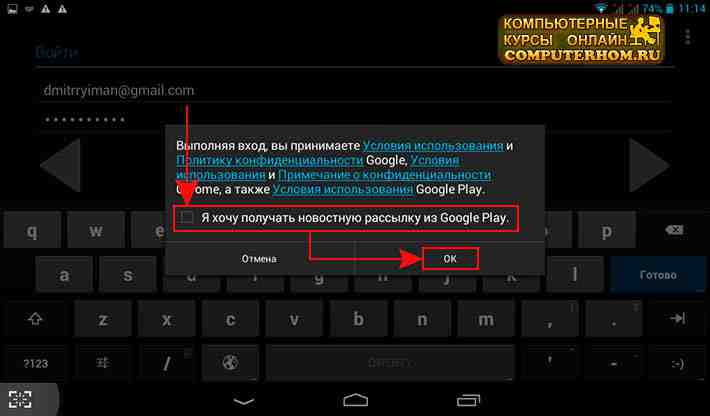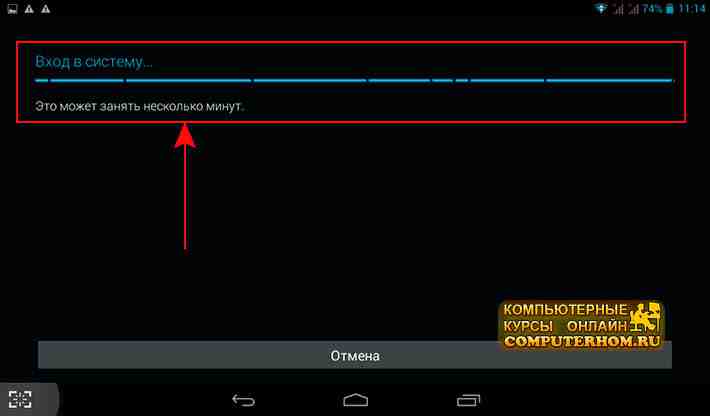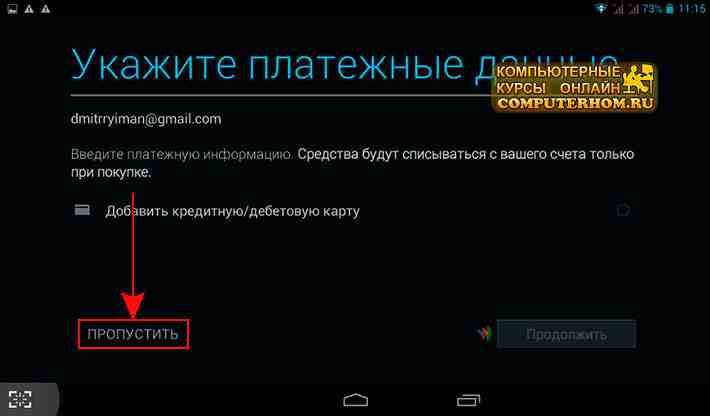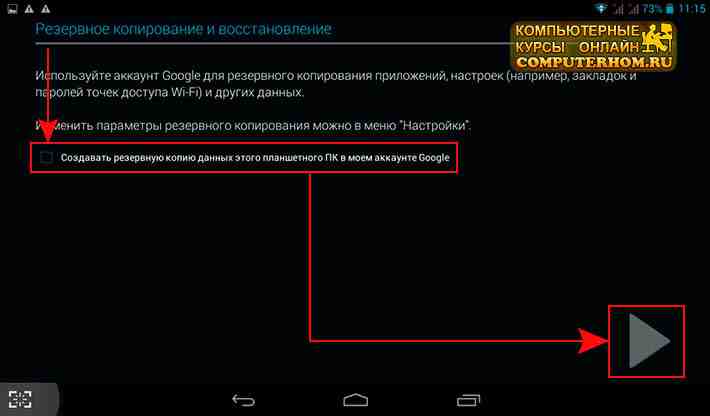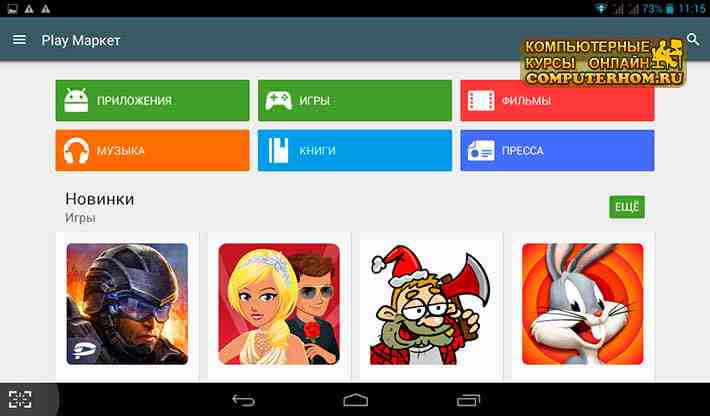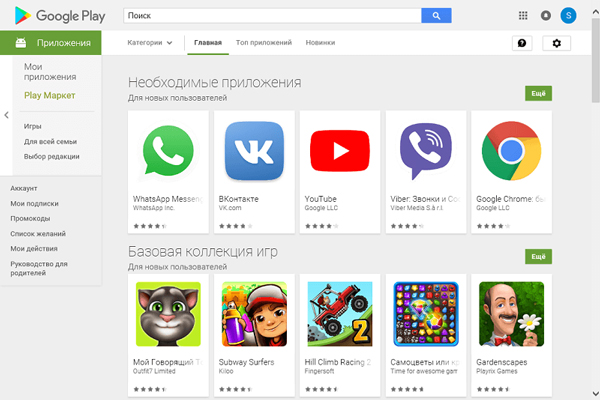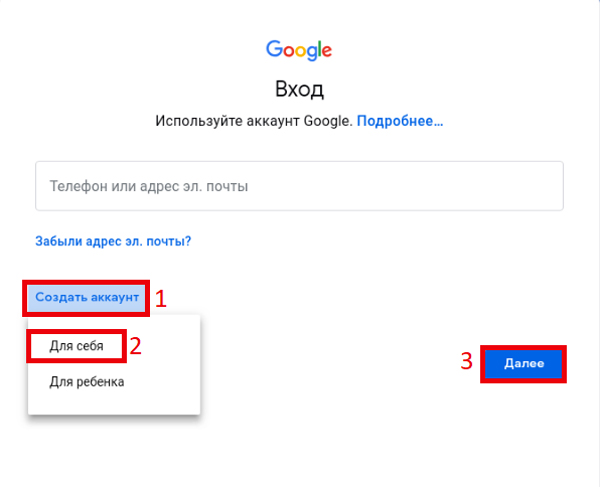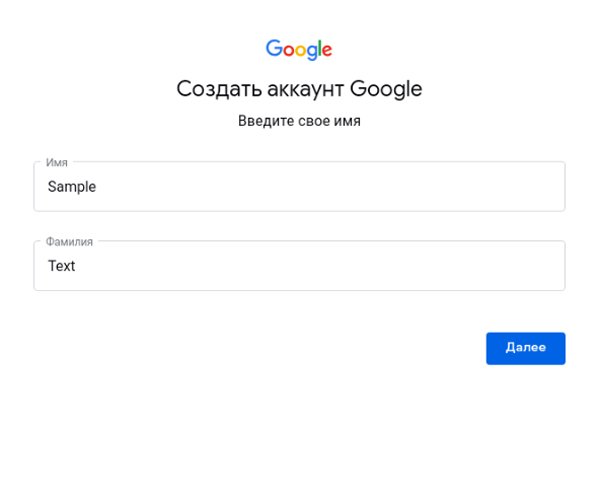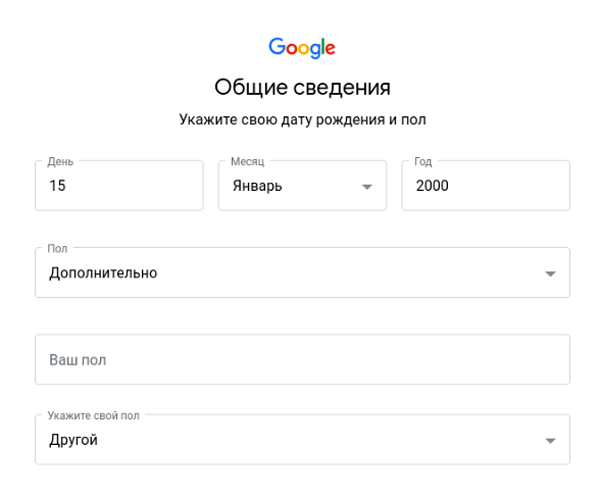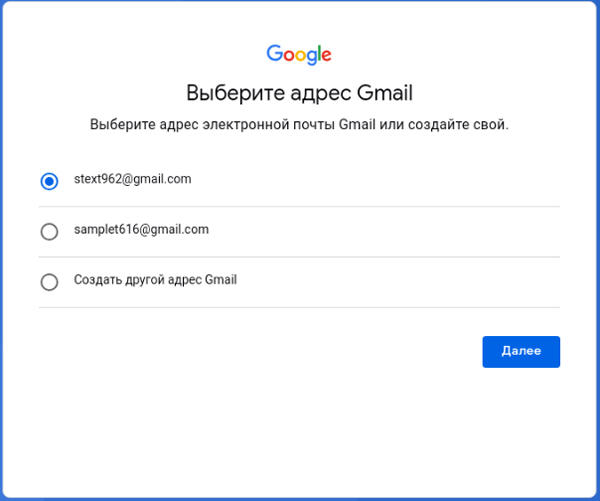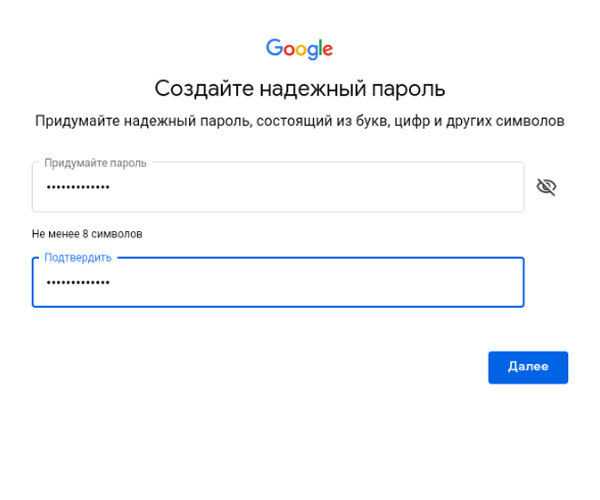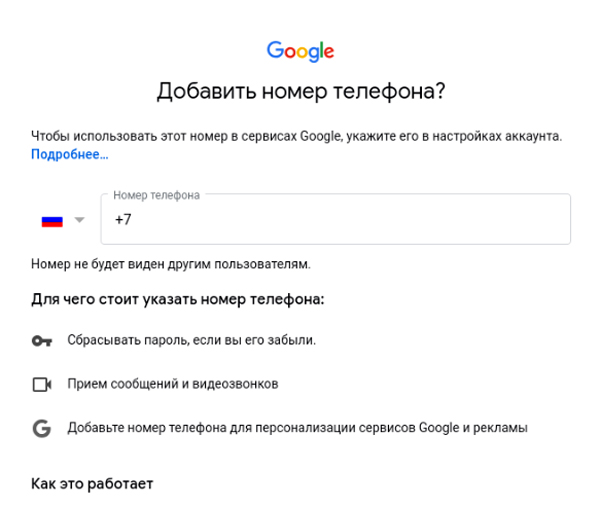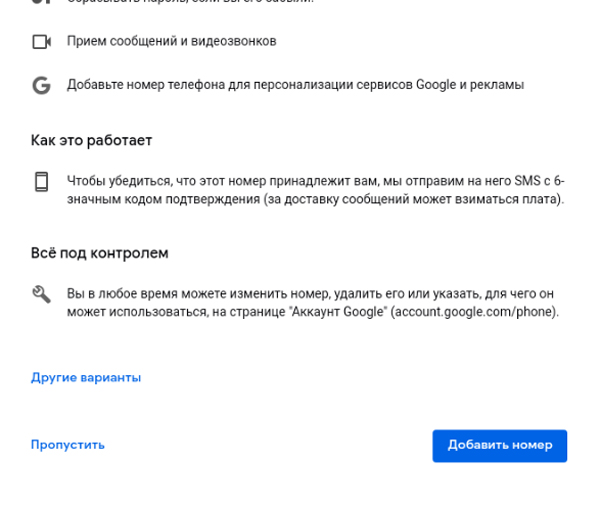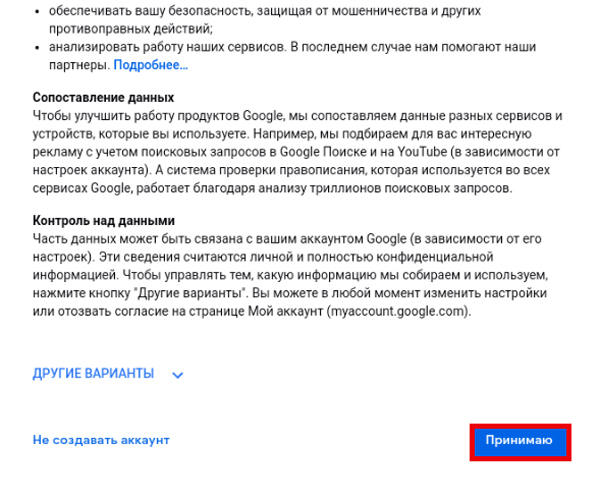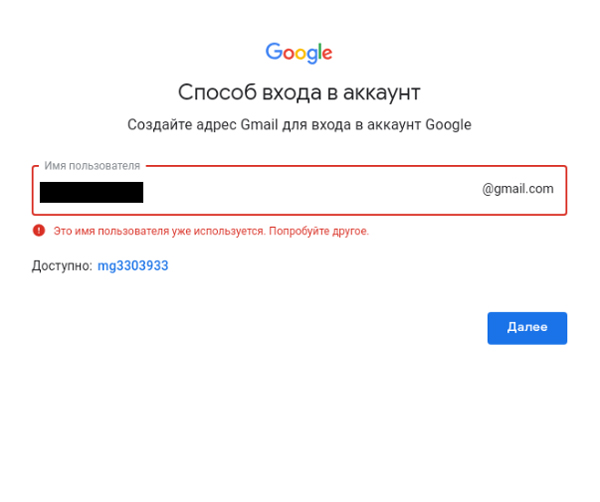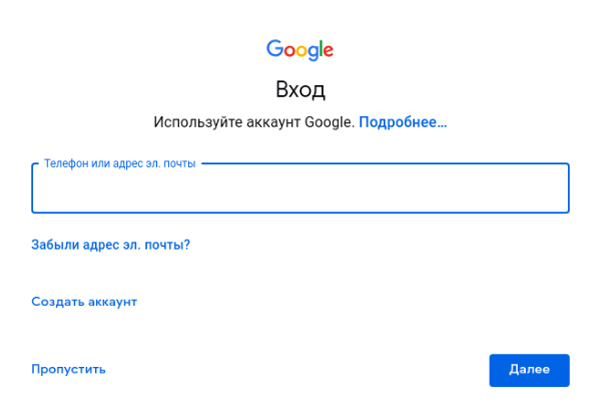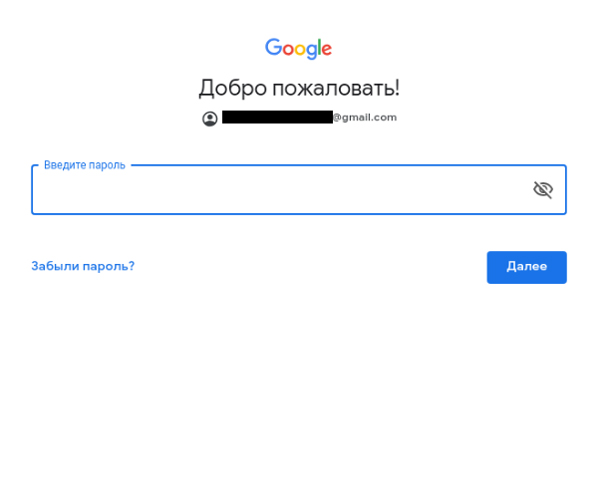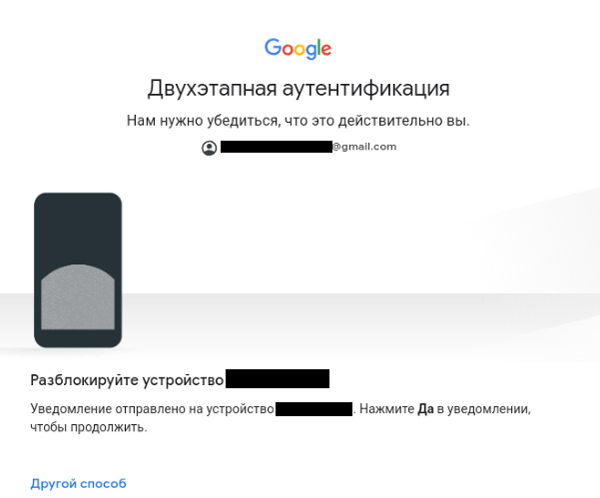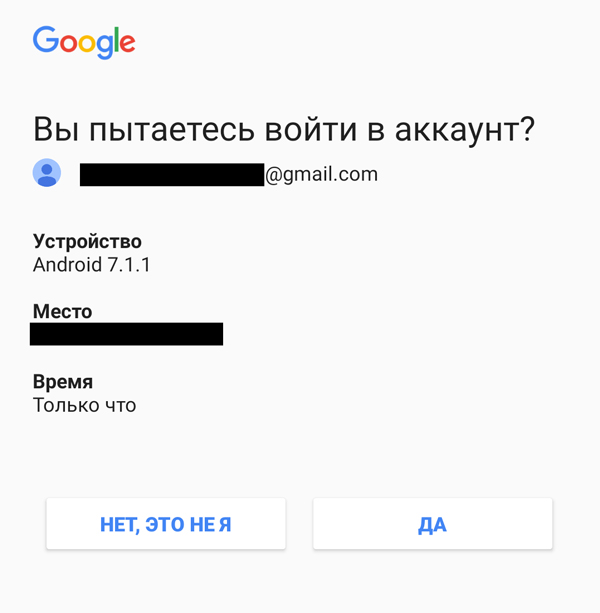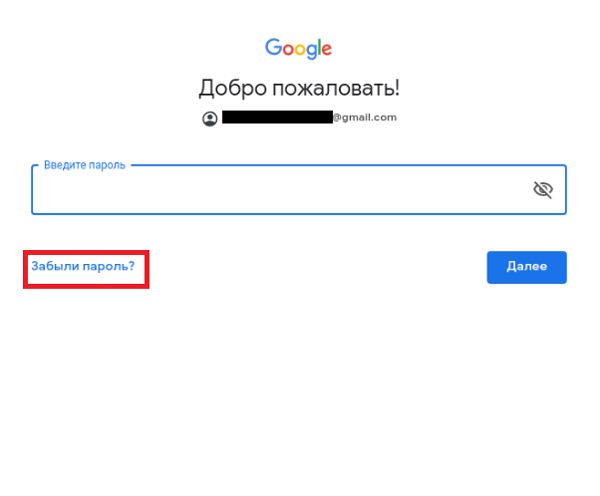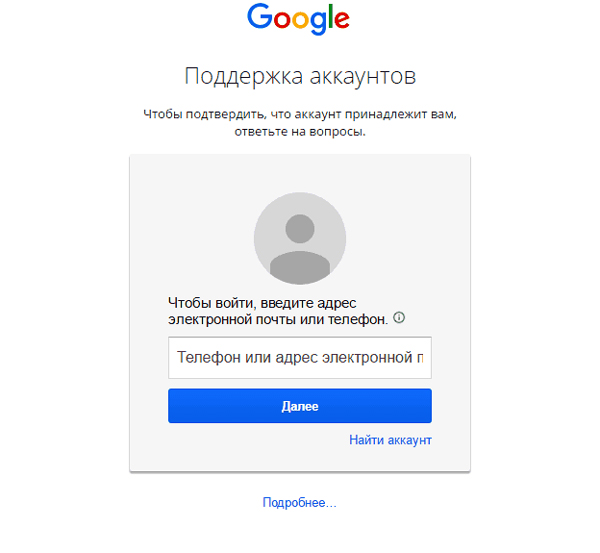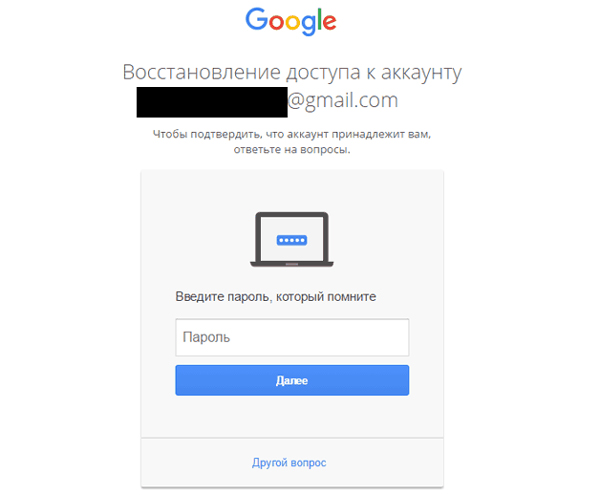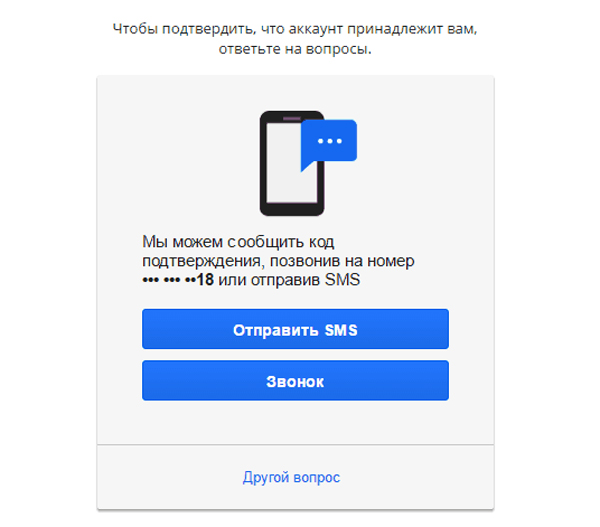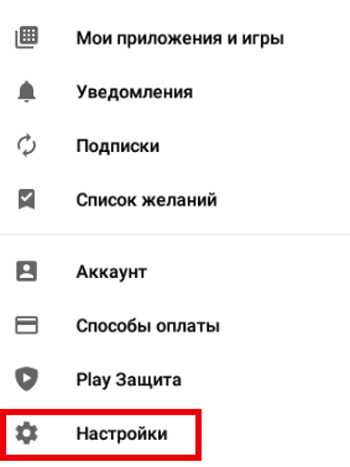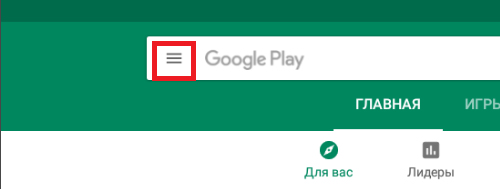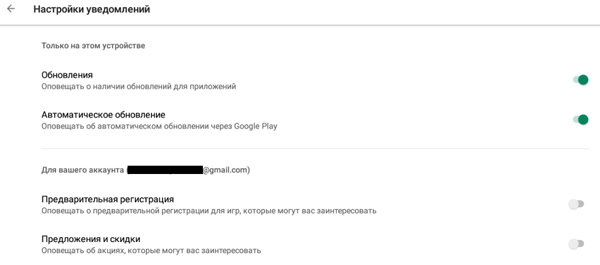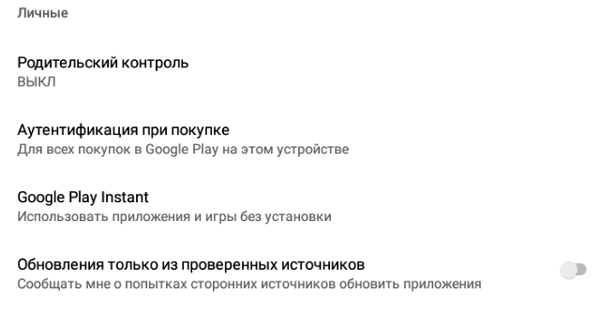Google аккаунт незаменим для смартфона на базе операционной системы Android. Без него невозможен доступ в Плей Маркет, Ютуб и другие сервисы от Google. У некоторых не очень опытных пользователей нередко появляются проблемы с регистрацией этого аккаунта. Проблем может быть множество, и для каждой нужен индивидуальный подход. Сегодня мы разберёмся, как исправить ошибку Play Market «Имя пользователя недоступно».
Что делать?
Пример вывода ошибки «Имя пользователя недоступно»
Причин возникновения проблемы может быть множество, и неопытный пользователь вряд ли сможет диагностировать каждую, поэтому разберём самые частые проблемы и рассмотрим универсальные способы их решения.
Короткое или уже занятое имя
При регистрации аккаунта Google вам будет необходимо завести почту gmail, на этом этапе некоторые люди просто не понимают, что нужно указать уникальный адрес почты, который будет длиннее 6 символов. Некоторые вводят слишком короткие адреса, некоторые вводят уже занятые адреса. Решение проблемы? Вводим адрес длиннее шести знаков, если Плей Маркет пишет: «Имя пользователя недоступно» (аккаунт Google) — это значит, что такой адрес уже используется, пробуем другой адрес, более сложный, либо пользуемся подсказкой системы. Выглядит она как надпись: «Нажмите, чтобы увидеть». Если кликнуть на неё, то появится список свободных адресов, которые предлагает вам система, их можно использовать, просто кликнув по нужному. Если подсказки просто нет, то читаем следующий пункт.
Нет подсказки со свободными адресами
В случае если подсказки нет, нам поможет программа Lucky Patcher. Скачать её можно на стороннем сайте прямо со смартфона. Если такой возможности нет, то скачивайте программу на компьютер, а потом перемещайте её на накопитель смартфона. Суть способа состоит в установке пользовательского патча Play Market, который должен устранить проблему.
Внешний вид программы Lucky Patcher
Запускаем установленную программу и находим в списке приложений Play Market. В контекстном меню находим пункт «Меню патчей» и тапаем на него. Далее — пользовательский патч. Скачиваем самый первый патч, перезагружаем смартфон и наблюдаем изменения. Если не помогло, то самое время рассмотреть универсальные способы.
Универсальные способы
Если не удаётся понять в чём проблема, то и определённое решение найти сложно, поэтому мы просто попробуем все предложенные способы, пока один из них нам не поможет.
- Если не пускает на старый аккаунт, пробуем создать новый.
- Заходим в настройки приложений, выделяем все продукты от Google и останавливаем приложения, удаляем данные и обновления, очищаем кэш.
- Убираем синхронизацию аккаунтов в настройках аккаунтов.
- Снимаем все галочки.
- Перезагружаем устройство.
- Возвращаем галочки на место.
- Обновляем прошивку до актуальной версии или устанавливаем пользовательскую сборку. Очень желательно сделать бэкап перед началом перепрошивки.
- Пробуем жёсткую перезагрузку (Hard Reset). Перед тем, как приступить к жёсткой перезагрузке, обязательно сохраните все нужные файлы на внешнем носителе или сделайте резервную копию всех файлов.
- Получаем root права. Заходим в папку etc и ищем файл hosts, удаляем всё содержимое, кроме первой строчки с «localhost». Для получения прав пользуемся специализированными программами, в интернете их пруд пруди.
Расположение файла hosts в системе Android
Заключение
Определить заболевание «пациента», не держа его в руках — дело не самое простое. В любом случае, если вы решили бороться с проблемой, то пробуйте все предложенные способы, но с опаской и осторожностью. Серьёзные вмешательства в систему или её замена требуют некоторых знаний. Лучше всего перестраховаться и сделать резервную копию всех необходимых данных и самой системы, тогда вам не придётся бояться, что вы что-нибудь сломаете. В большинстве случаев люди просто выбирают неправильный логин, поэтому вряд ли вам понадобятся серьёзные манипуляции. В любом случае будьте внимательны, чтобы не пришлось нести аппарат в сервисный центр к специалистам, которые в наше время и за элементарные поломки берут втридорога.
Если у вас появились вопросы, и вы не нашли ответ в статье — задайте их в комментариях!
Просмотров 3.7к. Опубликовано 15.04.2022
Дополнительно можно посмотреть кэш других приложений и его почистить. Можно это делать вручную, открывая каждое отдельное предложение, или воспользоваться специальными программами по типу CCleaner.
А у меня когда создаёшь аккаунт пишет:имя пользователя недоступно
Я захожу в плэй маркет пишу имя,фамилию,даллее эл,почта и пишет:имя пользователя недоступно
Если не получается добавлять аккаунт на андроиде, рекомендуется провести процедуру через ПК/планшет или воспользоваться браузером в телефоне — Гугл Хром. Если регистрация осуществляется через моб. версию, следует посетить историю и полностью ее стереть.
Также можно сбросить настройки. После этого попробуйте создать новый. Если ошибка все еще возникает, воспользуйтесь инструкцией:
- В Гугл Хром запустите поисковик.
- Найдите в правом верхнем углу кнопку «Войти».
- Кликните «Создать аккаунт».
- Заполните требуемую информацию. В поле «Возраст» введите дату, начиная с 2000 года.
- Созданный профиль привязываем к android.
Заключение
Определить заболевание «пациента», не держа его в руках — дело не самое простое. В любом случае, если вы решили бороться с проблемой, то пробуйте все предложенные способы, но с опаской и осторожностью. Серьёзные вмешательства в систему или её замена требуют некоторых знаний. Лучше всего перестраховаться и сделать резервную копию всех необходимых данных и самой системы, тогда вам не придётся бояться, что вы что-нибудь сломаете. В большинстве случаев люди просто выбирают неправильный логин, поэтому вряд ли вам понадобятся серьёзные манипуляции. В любом случае будьте внимательны, чтобы не пришлось нести аппарат в сервисный центр к специалистам, которые в наше время и за элементарные поломки берут втридорога.
Если у вас появились вопросы, и вы не нашли ответ в статье — задайте их в комментариях!
Twitch, пожалуй, самая лучшая потоковая платформа для геймеров. Тем не менее, даже самые лучшие инструменты не идеальны. Многие пользователи жаловались, что не могут изменить свое имя пользователя в Twitch .
Универсальные способы
Если не удаётся понять в чём проблема, то и определённое решение найти сложно, поэтому мы просто попробуем все предложенные способы, пока один из них нам не поможет.
- Если не пускает на старый аккаунт, пробуем создать новый.
- Заходим в настройки приложений, выделяем все продукты от Google и останавливаем приложения, удаляем данные и обновления, очищаем кэш.
- Убираем синхронизацию аккаунтов в настройках аккаунтов.
- Снимаем все галочки.
- Перезагружаем устройство.
- Возвращаем галочки на место.
Расположение файла hosts в системе Android
Заключение
Определить заболевание «пациента», не держа его в руках — дело не самое простое. В любом случае, если вы решили бороться с проблемой, то пробуйте все предложенные способы, но с опаской и осторожностью. Серьёзные вмешательства в систему или её замена требуют некоторых знаний. Лучше всего перестраховаться и сделать резервную копию всех необходимых данных и самой системы, тогда вам не придётся бояться, что вы что-нибудь сломаете. В большинстве случаев люди просто выбирают неправильный логин, поэтому вряд ли вам понадобятся серьёзные манипуляции. В любом случае будьте внимательны, чтобы не пришлось нести аппарат в сервисный центр к специалистам, которые в наше время и за элементарные поломки берут втридорога.
Если у вас появились вопросы, и вы не нашли ответ в статье — задайте их в комментариях!
Если во время создания учётной записи пользователь выбрал имя, которое не подходит по стандартам сообщества или уже занято, он может увидеть такое окно с ошибкой:
Вход в Плей Маркет
Как правило, авторизация в магазине приложений производится в тот же момент, когда новый аккаунт Google добавляется на устройство. Кроме этого, автоматический вход осуществляется во все программные продукты Google, установленные на телефон. Это могут быть заметки Keep, мессенджер Duo, почтовый клиент Gmail или видеосервис YouTube.
Если же этого не произошло, процесс довольно стандартный. Он начинается с запуска Play Market, который без авторизованного аккаунта сразу выдаст первичное окно входа:
После ввода адреса электронной почты, который был указан при регистрации, нужно ввести пароль от учётной записи.
Если включена двухфакторная авторизация, и пользователь имеет ещё одно устройство с этим аккаунтом, появится такое окно:
На существующий телефон или планшет при этом придёт такое уведомление, в котором нужно нажать «Да»:
После этого появится окно подтверждения и принятия условий лицензионного соглашения. Приняв его, пользователь попадает на главный экран Play Market. На этом процедура входа завершается.
Восстановить пароль в Плей Маркет
Если пользователь по какой-то причине забыл пароль от учётной записи, его можно легко восстановить, если есть доступ хотя бы к привязанному к ней номеру телефона. Для этого нужно:
Если пользователь не помнит пароля, не имеет доступа к номеру телефона и забыл ответ на секретный вопрос, придётся обратиться в службу поддержки Google. При общении со специалистом нужно будет предоставить как можно более полную и достоверную информацию о своей учётной записи. Это может быть примерная дата её создания или ответ на озвученный секретный вопрос.
Большинство пользователей интересует вопрос: почему не создается аккаунт Google в Android из-за ограничений по возрасту. Если возникла данная надпись, то далее продолжить регистрацию невозможно. Привязать аккаунт к моб. устройству также не удастся. Рассмотрим причины блокировки и пути решения.
Нестабильное интернет-соединение
Когда Инстаграм не дает зарегистрировать аккаунт, нужно сразу проверять соединение с интернетом. Зачастую проблема кроется именно в нём, так как это приложение работает от сети. То есть свои функции оно сможет выполнить только при стабильном подключении. Если есть проблемы с сетью, нужно переподключиться к другой. Например, перейти с мобильного интернета на Wi-Fi или наоборот. Если возможности переподключиться нет, нужно дождаться, пока соединение не станет стабильным.
В сервисе Инстаграм постоянно выходят обновления, добавляются новые функции, улучшается интерфейс. Чтобы ими воспользоваться, нужно регулярно обновлять приложение через официальные магазины AppStore или Play Market. Не страшно, если человек не успел вовремя установить обновление, программа продолжит работать. Если же пользователь пропустил установку уже нескольких обновлений, могут возникать различного рода ошибки. Если версия Instagram сильно устарела, будут возникать проблемы с регистрацией.
Но вероятность того, что эта версия оправдается на практике, крайне мала. Обычно люди устанавливают эту программу из официальных магазинов, где всегда только самые свежие версии. Как это можно проверить:
- зайти в Play Market или AppStore соответственно с устройства на базе Android или с iPhone;
- написать в поиске «инстаграм» или найти программу в списке установленных приложений;
- если есть более новая, свежая версия, рядом с её названием будет гореть кнопка «Обновить»;
- нужно на неё нажать и дождаться завершения установки;
- после этого можно попытаться пройти регистрацию в Instagram повторно.
Имя пользователя в Instagram уже занято
Иногда пользователь получает уведомление такого содержания: данное имя пользователя недоступно Инстаграм. В процессе регистрации система просит человека придумать уникальный ник, чтобы не было 2 пользователей с идентичными названиями.
По правилам социальной сети в процессе регистрации пользователям приходят разные оповещения. Когда имя пользователя недоступно, Инстаграм об этом сразу же сообщит. Но случаются в работе иногда и сбои, и неполадки, а человек предупреждения не получает. Он просто вписывает желаемые логин, видит, что он свободен, пытается продолжить процедуру регистрации. Однако система ему не позволяет этого сделать.
Поэтому нужно попытаться ввести несколько различных вариантов логина при регистрации. При введении данных нужно соблюдать определенные правила. Например, использовать только латинские буквы и цифры, не вставлять знаки из списка запрещенных.
Иногда решить проблему самостоятельно не получается. Но это не повод опускать руки. Можно всегда обратиться в службу поддержки. Если проблема кроется действительно в технических сбоях или неполадках, специалисты устранят ее. В любом случае они всё равно помогут человеку своими полезными рекомендациями и советами.
Twitch не позволяет изменить имя пользователя? Вот как это исправить!
Google Chrome имеет эту замечательную функцию, которая называется режим инкогнито. Этот режим позволяет скрыть историю посещенных страниц, файлы cookie и данные сайта. Кроме того, его можно использовать в качестве решения, если Twitch не позволяет изменять имя пользователя.
Многие пользователи решили эту проблему, следуя более «традиционному» пути при изменении имени пользователя.
Используйте UR Browser
UR Browser — это удобный, ориентированный на конфиденциальность инструмент для серфинга в Интернете. Кроме того, из всех лучших браузеров для потоковых игр на Twitch этот находится на вершине списка.
Таким образом, UR Browser хорошо оптимизирован для Twitch и не подведет вас, когда дело доходит до потоковых игр в Интернете.
Для получения дополнительной информации о UR Browser, посмотрите наш полный обзор .
Регистрация (вход) в Google Play Market (Гугл Плей Маркет) в настоящее время стала очень востребованной, так как устройства на базе Андроид (телефоны, планшеты) стали ещё более популярны во всём мире. Google Play предлагает пользователям большие возможности по наполнению собственного смартфона или планшета различными полезными приложениями и играми, количество которых уже превысило миллион. Особенно это актуально людям, ведущим активный образ жизни в больших городах, где дополнительная информация и её синхронизация просто необходима.
Регистрация Google Play Market с компьютера или устройства Андроид
Сервис Google Play предусматривает все виды регистрации — с компьютера или устройства android (планшета или телефона). При первом переходе на Google Play, процесс регистрации сводится к наличию собственного :
- В случае, когда уже имеется
зарегистрированная , все сервисы вместе с Google Play — становятся доступны автоматически. - Если аккаунта Gmail нет
, то регистрация и вход в Google Play Market требует создания новой почты (не выходя из сервиса), чтобы войти через неё.
Вход и регистрация c имеющимся аккаунтом Gmail (почтой)
Если ранее уже создан ящик Gmail, при входе в Googlе Play необходимо выбрать кнопку «Существующий»
.
И ввести свои данные от почты Gmail.
Регистрация Google Play Market без наличия почты Gmail
В случае, когда собственного аккаунта почты Google нет, при входе в Гугл Плей Маркет необходимо:
- нажать кнопку «Новый»;
- откроется окно, где необходимо ввести имя и фамилию;
- затем нужно придумать название собственной почты (обязательно записать где-нибудь, чтобы в дальнейшем не забыть). Система будет подсказывать возможные имена ящиков, которые еще не заняты;
- придумать пароль и записать его, так как почта будет доступна для пользования, как с Андроид-устройства так и с компьютера;
«Восстановление пароля аккаунта Google»
это возможность закрепления почты за номером телефона, с возможностью быстрого восстановления после утери пароля. Для этого следует выбрать «Настроить параметры»;
- по желанию, можно установить отметки, чтобы сохранять резервные копии от аккаунта и получать регулярную рассылку. Это обезопасит потерю данных;
- подтвердить согласие с правилами сервиса при входе в Google Play кнопкой «Принимаю»;
- ввести показанный текст для подтверждения, что регистрацию Google Play Market выполняет реальный человек, а не компьютерная программа;
- после может появиться просьба ввести номер собственной дебетовой карты, в случае приобретения платной продукции Гугл плей. В случае отказа выбрать вариант «Нет спасибо»
.
Регистрация и вход в Google Play Market (Гугл Плей Маркет) завершены. Можно приступить к поиску приложения, программы, игры и т.д.
Google Play market это электронный магазин от компании Google , в котором можно найти и скачать приложения, книги, музыку и фильмы на андроид-устройства (планшеты и смартфоны). Вся продукция предоставлена как на бесплатной основе, так и на платной. Сразу стоит выделить, что при использовании бесплатного контента, стоит ожидать рекламы или отсутствие очень нужных опций. Эта методика создателей разработана специально для того, чтобы склонять пользователей к приобретению платной продукции.
Можно выделить резко растущий темп и популярность Google Play среди людей различных возрастов. Ещё в 2013 году ежемесячное количество скачиваний и установок составляло несколько десятков миллиардов. На сегодняшний день, точных цифр неизвестно, но исследователи этого сервиса говорят о действительно впечатляющих масштабах.
Google аккаунт незаменим для смартфона на базе операционной системы Android. Без него невозможен доступ в Плей Маркет, Ютуб и другие сервисы от Google. У некоторых не очень опытных пользователей нередко появляются проблемы с регистрацией этого аккаунта. Проблем может быть множество, и для каждой нужен индивидуальный подход. Сегодня мы разберёмся, как исправить ошибку Play Market «Имя пользователя недоступно».
Пример вывода ошибки «Имя пользователя недоступно»
Причин возникновения проблемы может быть множество, и неопытный пользователь вряд ли сможет диагностировать каждую, поэтому разберём самые частые проблемы и рассмотрим универсальные способы их решения.
Короткое или уже занятое имя
При регистрации аккаунта Google вам будет необходимо завести почту gmail , на этом этапе некоторые люди просто не понимают, что нужно указать уникальный адрес почты, который будет длиннее 6 символов. Некоторые вводят слишком короткие адреса, некоторые вводят уже занятые адреса. Решение проблемы? Вводим адрес длиннее шести знаков, если Плей Маркет пишет: «Имя пользователя недоступно» (аккаунт Google) — это значит, что такой адрес уже используется, пробуем другой адрес, более сложный, либо пользуемся подсказкой системы. Выглядит она как надпись: «Нажмите, чтобы увидеть». Если кликнуть на неё, то появится список свободных адресов, которые предлагает вам система, их можно использовать, просто кликнув по нужному. Если подсказки просто нет, то читаем следующий пункт.
Нет подсказки со свободными адресами
В случае если подсказки нет, нам поможет программа Lucky Patcher. Скачать её можно на стороннем сайте прямо со смартфона. Если такой возможности нет, то скачивайте программу на компьютер, а потом перемещайте её на накопитель смартфона . Суть способа состоит в установке пользовательского патча Play Market, который должен устранить проблему.
Внешний вид программы Lucky Patcher
Запускаем установленную программу и находим в списке приложений Play Market. В контекстном меню находим пункт «Меню патчей» и тапаем на него. Далее — пользовательский патч. Скачиваем самый первый патч, перезагружаем смартфон и наблюдаем изменения. Если не помогло, то самое время рассмотреть универсальные способы.
Универсальные способы
Если не удаётся понять в чём проблема, то и определённое решение найти сложно, поэтому мы просто попробуем все предложенные способы, пока один из них нам не поможет.
- Если не пускает на старый аккаунт, пробуем создать новый.
- Заходим в настройки приложений , выделяем все продукты от Google и останавливаем приложения, удаляем данные и обновления, очищаем кэш.
- Убираем синхронизацию аккаунтов в настройках аккаунтов.
- Снимаем все галочки.
- Перезагружаем устройство.
- Возвращаем галочки на место.
- Обновляем прошивку до актуальной версии или устанавливаем пользовательскую сборку. Очень желательно сделать бэкап перед началом перепрошивки.
- Пробуем жёсткую перезагрузку (Hard Reset). Перед тем, как приступить к жёсткой перезагрузке, обязательно сохраните все нужные файлы на внешнем носителе или сделайте резервную копию всех файлов.
- Получаем root права. Заходим в папку etc и ищем файл hosts, удаляем всё содержимое, кроме первой строчки с «localhost». Для получения прав пользуемся специализированными программами, в интернете их пруд пруди.
Расположение файла hosts в системе Android
Заключение
Определить заболевание «пациента», не держа его в руках — дело не самое простое. В любом случае, если вы решили бороться с проблемой, то пробуйте все предложенные способы, но с опаской и осторожностью. Серьёзные вмешательства в систему или её замена требуют некоторых знаний. Лучше всего перестраховаться и сделать резервную копию всех необходимых данных и самой системы, тогда вам не придётся бояться, что вы что-нибудь сломаете. В большинстве случаев люди просто выбирают неправильный логин, поэтому вряд ли вам понадобятся серьёзные манипуляции. В любом случае будьте внимательны, чтобы не пришлось нести аппарат в сервисный центр к специалистам, которые в наше время и за элементарные поломки берут втридорога.
Как настроить Плей Маркет, чтоб скачивать приложения для андроида — первая задача после покупки. В этой статье мы подробно разберем процедуру регистрации и покажем как настроить Google Play Market, чтобы скачивать и автоматически обновлять игры или приложения.
При покупке телефона или планшета в магазине вам обязательно предложат помочь (естественно за деньги) зарегистрироваться в Плей Маркете. В этой статье вы узнаете для чего нужен аккаунт в Google и как зарегистрироваться в Плей Маркете самому, не заплатив ни копейки
.
Остальные настройки не столь существенны, поэтому перейдем к навигации магазина.
Если провести по экрану пальцем вправо, то вы увидите список категорий приложений.
Справа от главной страницы находятся «Топ платных»
, «Топ бесплатных»
, «Бестселлеры»
(как платные, так и бесплатные приложения), «Топ новых платных»
, «Топ новых бесплатных»
и «Набирающие популярность»
. Естественно, самые интересные страницы – это «Топ бесплатных»
и «Топ новых бесплатных»

Если вы собираетесь скачивать приложения для андроида, названия которых знаете, то справа-вверху есть кнопка поиска. Советуем сразу установить себе антивирус. Какой антивирус выбрать, зачем он нужен и какие у него возможности (к примеру, в случае потери телефона, вы можете определить его нахождение с другого устройства, заблокировать, узнать номер телефона при смене сим-карты и многое другое), вы можете узнать .
Как скачивать с Плей Маркета
Как скачивать с Плей Маркета на андроид устройстве
При выборе приложения открывается его описание, скриншоты и отзывы, нажмите кнопку «Установить». Перед тем, как скачивать с Плей Маркета, проверяйте запрашиваемые разрешения приложений.
Как скачивать с Плей Маркета удаленно
Также вы можете скачивать с Плей Маркета приложения удаленно (не имея телефона или планшета под рукой). Для этого нужно зайти с любого другого устройства на страницу и авторизоваться. Здесь можете выбирать и скачивать приложения для андроида, которые автоматически загрузятся на ваш андроид, если он подключен к интернету.
В общем все. Теперь вы уже знаете как настроить Плей Маркет, как зарегистрироваться в Плей Маркете и как скачивать
с Плей Маркета.
Google Play (до 6 марта 2012 года — Android Market) — это магазин разнообразных приложений и игр, некоторые из которых можно устанавливать только на устройства с мощной начинкой и только в определенных странах. Также в гипермаркете можно приобрести книги, музыку и фильмы компании Google и других компаний. Для полноценной работы с интернет-магазином Google Play вам потребуется учетная запись компании Google, к которой и будут в дальнейшем привязываться установленные на устройства приложения, будь они платными или бесплатными.
Как зарегистрироваться в плей маркете?
После того, как человек купил андроид-устройство, при включении смартфона или планшета одним из первых он видит диалоговое окно, в котором пользователю предлагают войти в свой аккаунт на девайсе, или же создать новый, создав уникальный почтовый ящик. В первом случае вам предложат ввести адрес своего почтового ящика, привязанного к гугл аккаунту. Однако нас интересует именно как зарегистрироваться в Play Market.
Этап первый — ввести свои фамилию и имя
Вы совершили первое включение девайса и подключили его к ближайшей доступной точке Wi-Fi. После нажатия «Создать новый аккаунт
» вы увидите пустые поля, в которых будет предложено ввести ваши фамилию и имя, а также ваш пол. После заполнения полей нажмите на стрелку вправо, расположенную внизу страницы, для перехода на следующий этап.
Этап второй — выбор никнейма
Вам необходимо придумать уникальное имя пользователя, которое войдет в состав адреса вашего нового почтового ящика Google. В случае, если предложенное имя окажется занятым, система сама предоставит вашему вниманию другие варианты уникального имени пользователя.
Этап третий — пароль
После выбора имени пользователя необходимо придумать пароль, состоящий не менее чем из 8 символов. Рекомендуется использовать цифры и буквы верхнего и нижнего регистра для надежности. Система сама определит, насколько надежен ваш пароль, и напишет об этом под строкой ввода. После того, как пароль был введен в первое поле, его нужно продублировать во вторую строку для подтверждения.
Этап четвертый — настроить способы восстановления пароля
Компания заботится о своих пользователях, предлагая способы восстановления пароля. Для этого можно ввести адрес запасной электронной почты или свой номер мобильного телефона. После ввода соответствующих данных будет предложено ознакомиться с Условиями пользования Google, а также с положениями Политики конфиденциальности, в которой описаны принципы обработки данных пользователя.
Этап пятый — привязка платежной карты (необязательно)
Система переспросит, действительно ли вы хотите создать новый аккаунт, после чего предложит привязать к аккаунту платежную карту для автоматизации покупок. Если вы не хотите привязывать свою кредитную карту к аккаунту, просто нажмите «Нет, спасибо
».
Как настроить Плей Маркет, чтоб скачивать приложения для андроида — первая задача после покупки. В этой статье мы подробно разберем процедуру регистрации и покажем как настроить Google Play Market, чтобы скачивать и автоматически обновлять игры или приложения.
При покупке телефона или планшета в магазине вам обязательно предложат помочь (естественно за деньги) зарегистрироваться в Плей Маркете. В этой статье вы узнаете для чего нужен аккаунт в Google и как зарегистрироваться в Плей Маркете самому, не заплатив ни копейки
.
Остальные настройки не столь существенны, поэтому перейдем к навигации магазина.
Если провести по экрану пальцем вправо, то вы увидите список категорий приложений.
Справа от главной страницы находятся «Топ платных»
, «Топ бесплатных»
, «Бестселлеры»
(как платные, так и бесплатные приложения), «Топ новых платных»
, «Топ новых бесплатных»
и «Набирающие популярность»
. Естественно, самые интересные страницы – это «Топ бесплатных»
и «Топ новых бесплатных»

Если вы собираетесь скачивать приложения для андроида, названия которых знаете, то справа-вверху есть кнопка поиска. Советуем сразу установить себе антивирус. Какой антивирус выбрать, зачем он нужен и какие у него возможности (к примеру, в случае потери телефона, вы можете определить его нахождение с другого устройства, заблокировать, узнать номер телефона при смене сим-карты и многое другое), вы можете узнать .
Как скачивать с Плей Маркета
Как скачивать с Плей Маркета на андроид устройстве
При выборе приложения открывается его описание, скриншоты и отзывы, нажмите кнопку «Установить». Перед тем, как скачивать с Плей Маркета, проверяйте запрашиваемые разрешения приложений.
Как скачивать с Плей Маркета удаленно
Также вы можете скачивать с Плей Маркета приложения удаленно (не имея телефона или планшета под рукой). Для этого нужно зайти с любого другого устройства на страницу и авторизоваться. Здесь можете выбирать и скачивать приложения для андроида, которые автоматически загрузятся на ваш андроид, если он подключен к интернету.
В общем все. Теперь вы уже знаете как настроить Плей Маркет, как зарегистрироваться в Плей Маркете и как скачивать
с Плей Маркета.
Google аккаунт незаменим для смартфона на базе операционной системы Android. Без него невозможен доступ в Плей Маркет, Ютуб и другие сервисы от Google. У некоторых не очень опытных пользователей нередко появляются проблемы с регистрацией этого аккаунта. Проблем может быть множество, и для каждой нужен индивидуальный подход. Сегодня мы разберёмся, как исправить ошибку Play Market «Имя пользователя недоступно».
Что делать?
Пример вывода ошибки «Имя пользователя недоступно»
Причин возникновения проблемы может быть множество, и неопытный пользователь вряд ли сможет диагностировать каждую, поэтому разберём самые частые проблемы и рассмотрим универсальные способы их решения.
Короткое или уже занятое имя
При регистрации аккаунта Google вам будет необходимо завести почту gmail, на этом этапе некоторые люди просто не понимают, что нужно указать уникальный адрес почты, который будет длиннее 6 символов. Некоторые вводят слишком короткие адреса, некоторые вводят уже занятые адреса. Решение проблемы? Вводим адрес длиннее шести знаков, если Плей Маркет пишет: «Имя пользователя недоступно» (аккаунт Google) — это значит, что такой адрес уже используется, пробуем другой адрес, более сложный, либо пользуемся подсказкой системы. Выглядит она как надпись: «Нажмите, чтобы увидеть». Если кликнуть на неё, то появится список свободных адресов, которые предлагает вам система, их можно использовать, просто кликнув по нужному. Если подсказки просто нет, то читаем следующий пункт.
Нет подсказки со свободными адресами
В случае если подсказки нет, нам поможет программа Lucky Patcher. Скачать её можно на стороннем сайте прямо со смартфона. Если такой возможности нет, то скачивайте программу на компьютер, а потом перемещайте её на накопитель смартфона. Суть способа состоит в установке пользовательского патча Play Market, который должен устранить проблему.
Внешний вид программы Lucky Patcher
Запускаем установленную программу и находим в списке приложений Play Market. В контекстном меню находим пункт «Меню патчей» и тапаем на него. Далее — пользовательский патч. Скачиваем самый первый патч, перезагружаем смартфон и наблюдаем изменения. Если не помогло, то самое время рассмотреть универсальные способы.
Универсальные способы
Если не удаётся понять в чём проблема, то и определённое решение найти сложно, поэтому мы просто попробуем все предложенные способы, пока один из них нам не поможет.
- Если не пускает на старый аккаунт, пробуем создать новый.
- Заходим в настройки приложений, выделяем все продукты от Google и останавливаем приложения, удаляем данные и обновления, очищаем кэш.
- Убираем синхронизацию аккаунтов в настройках аккаунтов.
- Снимаем все галочки.
- Перезагружаем устройство.
- Возвращаем галочки на место.
- Обновляем прошивку до актуальной версии или устанавливаем пользовательскую сборку. Очень желательно сделать бэкап перед началом перепрошивки.
- Пробуем жёсткую перезагрузку (Hard Reset). Перед тем, как приступить к жёсткой перезагрузке, обязательно сохраните все нужные файлы на внешнем носителе или сделайте резервную копию всех файлов.
- Получаем root права. Заходим в папку etc и ищем файл hosts, удаляем всё содержимое, кроме первой строчки с «localhost». Для получения прав пользуемся специализированными программами, в интернете их пруд пруди.
Расположение файла hosts в системе Android
Заключение
Определить заболевание «пациента», не держа его в руках — дело не самое простое. В любом случае, если вы решили бороться с проблемой, то пробуйте все предложенные способы, но с опаской и осторожностью. Серьёзные вмешательства в систему или её замена требуют некоторых знаний. Лучше всего перестраховаться и сделать резервную копию всех необходимых данных и самой системы, тогда вам не придётся бояться, что вы что-нибудь сломаете. В большинстве случаев люди просто выбирают неправильный логин, поэтому вряд ли вам понадобятся серьёзные манипуляции. В любом случае будьте внимательны, чтобы не пришлось нести аппарат в сервисный центр к специалистам, которые в наше время и за элементарные поломки берут втридорога.
Если у вас появились вопросы, и вы не нашли ответ в статье — задайте их в комментариях!
Не входит в play market. Исправление ошибки «Имя пользователя недоступно» в Play Market
Чтобы использовать все возможности операционной системы Андроид, пользователями устанавливается большое количество различных приложений с помощью встроенного сервиса Гугл Плей Маркет . В этой системе находится большое количество игр, программ, книг и других продуктов от компаний-разработчиков по всей планете. Причем, они могут быть как платными, так и бесплатными.
Независимо от того, что большая часть продукции предоставлена пользователям совершенно бесплатно, возможность доступа к Google Плей Маркету открыта только при осуществлении входа в аккаунт, который привязан к сервису Гугл.
Для вашей учетной записи в автоматическом режиме будет определено, с какого устройства выполняется процедура входа, а также синхронизируются сведения о приложениях. Кроме того, еще одним важным аспектом является возможность покупки платных программ. В учетных записях пользователей вписывается информация о данных платежей.
Таким образом, регистрация учетной записи необходима, так или иначе, если вы пользуетесь смартфоном с операционной системой Андроид. Итак, как зарегистрироваться в Google Play Маркете?
Регистрируемся в сервисе с помощью телефона
- Когда ваш телефон с операционной системой Андроид будет включен, в перечне установленных приложений высветится иконка Гугл Плей. Необходимо открыть его. При этом необходимо зарегистрировать новый аккаунт, или выполнить процедуру авторизации в старом. Чтобы сделать первое действие, следует выбрать новую вкладку.
- В следующей графе необходимо ввести полное имя и перейти к следующему шагу.
- Далее нужно придумать данные логина для почтового аккаунта Гугл. Следует учесть то, что большинство простых ников занято, ввиду чего необходимо постараться выдумать имя латиницей, которое будет уникальным для вас. Когда вы введете его, системой в автоматическом режиме будет осуществлена проверка логина (занят он или свободен), по результатам которой вам высветится соответствующее сообщение от сервиса.
- Затем необходимо выполнить ввод пароля.
Будьте внимательны! Следует использовать как большие, так и обычные буквы, причем обязательно латиницей, а также с использованием цифр. В таком случае, взлом с помощью автоматических программ будет минимальным.
- После этого нужно повторить ввод пароля и указать сведения о секретном вопросе (можно взять готовый вариант или прописать свои вопросы и ответы на них).
Будьте внимательны! При ответе будут учитываться данные регистра символов во введенном пароле.
Завершение регистрации
В качестве дополнительной информации указывается также еще одни почтовый ящик, который можно использовать при восстановлении основного.
Затем у вас появится полноценная возможность стать участником социальных сетей Гугл и активации сервиса автозагрузки (фотоснимки с вашего телефона с Андроид в автоматическом порядке), а также встроенного «мессенджера» (групповой чат с теми пользователями, кто вам уже знаком). В случае если это для вас не актуально, нажмите на соответствующую графу.
Кроме того, необходимо осуществить подписку или отказ от рассылок новостей, а также выполнить ввод капчи.
Чтобы покупать приложения в Гугл Плей, следует заполнить сведения о вашей банковской карточке. В последней графе регистрационного поля высветится окно, в котором можно активировать резервное копирование вашего аккаунта.
Когда все это будет сделано, пользователь в автоматическом режиме попадает на сервис, где он сможет загрузить или приобрести любое приложение.
Google аккаунт незаменим для смартфона на базе операционной системы Android. Без него невозможен доступ в Плей Маркет, Ютуб и другие сервисы от Google. У некоторых не очень опытных пользователей нередко появляются проблемы с регистрацией этого аккаунта. Проблем может быть множество, и для каждой нужен индивидуальный подход. Сегодня мы разберёмся, как исправить ошибку Play Market «Имя пользователя недоступно».
Пример вывода ошибки «Имя пользователя недоступно»
Прич
Имя пользователя недоступно в плей маркете
Здравствуйте уважаемый посетитель сайта! Многие пользователи планшетного пк сталкиваются с такой проблемой – недоступно имя пользователя при регистрации плей маркет, поэтому я решил написать подробную и пошаговую инструкцию, о том, как зарегистрироваться в плей маркете, если недоступно имя пользователя плеймаркет.
И так чтобы начать регистрацию в плей маркете, вам нужно будет на своем телефоне или планшете запустить приложение play market.
После того как вы запустите приложение плей маркет, вы сможете пройти регистрацию play market.
Но при регистрации у многих пользователей возникает ошибка «Недоступно имя пользователя», чтобы обойти данную проблему, вам нужно будет нажать на кнопку «Существующий».
Когда вы нажмете на кнопку «Существующий», на вашем планшете откроется страничка, в которой, вам нужно будет указать свой зарегистрированный почтовый ящик gmail, если у вас нет почтового ящика gmail, то вы можете просмотреть инструкцию, о том, как зарегистрировать почтовый ящик на gmail.
Если же у вас уже есть почтовый ящик gmail, то вы можете приступить к регистрации в play market.
И так в первом поле указываем свой зарегистрированный почтовый ящик gmail.
Затем во втором поле указываем свой пароль от почтового ящика gmail и нажимаем на кнопку «Готово».
Когда вы нажмете на кнопку «Готово», на вашем компьютере откроется окошко, в котором вам будет предложено получать новостную рассылку из Google Play.
Если вы не хотите получать новостную рассылку от Google Play, то вам нужно будет убрать галочку с пункта «Я хочу получать новостную рассылку из Google Play».
Если же вы хотите получать новостную рассылку на свой почтовый ящик gmail, то вам нужно будет установить галочку напротив пункта «Я хочу получать новостную рассылку из Google Play».
После всех выполненных действий нажимаем на копку «OK».
Когда вы нажмете на кнопку «OK», на вашем планшет или телефоне откроется страничка, в которой будет проверяться ваш аккаунт gmail, если вы верно указали свой почтовой ящик и пароль, то через несколько секунд ваш профиль будет добавлен в сервис плей маркет.
После того как плей маркет добавит ваш профиль, на вашем планшете откроется страничка для добавления платежных данных, но делать этого мы пока не будем и нажмем на кнопочку «Пропустить».
Когда вы нажмете на кнопку «Пропустить», на вашем планшете откроется следующий шаг регистрации, в котором вам будет предложено создать резервную копию вашего планшета.
Если вы хотите создать резервную копию вашего планшета, то вам нужно будет установить галочку напротив пункта «Создать резервную копию данных этого планшетного ПК в моем аккаунте Google».
Если же вы не хотите создавать резервную копию своего планшета или телефона, то вам нужно будет убрать галочку с пункта «Создать резервную копию данных этого планшетного ПК в моем аккаунте Google».
После всех выполненных действий нажимаем на кнопку «вперед».
После того как вы нажмете на кнопку «Вперед», вы будите полностью зарегистрированы в приложении плей маркет, а также на вашем планшете откроется главная страничка сервиса плей маркет.
Вот таким вот простым способом можно обойти ошибку — имя пользователя недоступно play market.
На этом у меня все, всем пока, удачи! До новых встреч на сайте computerhom.ru.
Понравилось? Поделитесь с друзьями!
Почему бы не подписаться?
Подпишитесь на нашу рассылку, и получайте интересные полезные материалы сайта computerhom.ru. Ни какой рекламы — бесплатная компьютерная помощь подписчикам от автора.
Не могу зарегистрироваться в гугл плей что делать. Исправление ошибки «Имя пользователя недоступно» в Play Market
Регистрация (вход) в Google Play Market (Гугл Плей Маркет) в настоящее время стала очень востребованной, так как устройства на базе Андроид (телефоны, планшеты) стали ещё более популярны во всём мире. Google Play предлагает пользователям большие возможности по наполнению собственного смартфона или планшета различными полезными приложениями и играми, количество которых уже превысило миллион. Особенно это актуально людям, ведущим активный образ жизни в больших городах, где дополнительная информация и её синхронизация просто необходима.
Регистрация Google Play Market с компьютера или устройства Андроид
Сервис Google Play предусматривает все виды регистрации — с компьютера или устройства android (планшета или телефона). При первом переходе на Google Play, процесс регистрации сводится к наличию собственного :
- В случае, когда уже имеется
зарегистрированная , все сервисы вместе с Google Play — становятся доступны автоматически. - Если аккаунта Gmail нет
, то регистрация и вход в Google Play Market требует создания новой почты (не выходя из сервиса), чтобы войти через неё.
Вход и регистрация c имеющимся аккаунтом Gmail (почтой)
Если ранее уже создан ящик Gmail, при входе в Googlе Play необходимо выбрать кнопку «Существующий»
.
И ввести свои данные от почты Gmail.
Регистрация Google Play Market без наличия почты Gmail
В случае, когда собственного аккаунта почты Google нет, при входе в Гугл Плей Маркет необходимо:
- нажать кнопку «Новый»;
- откроется окно, где необходимо ввести имя и фамилию;
- затем нужно придумать название собственной почты (обязательно записать где-нибудь, чтобы в дальнейшем не забыть). Система будет подсказывать возможные имена ящиков, которые еще не заняты;
- придумать пароль и записать его, так как почта будет доступна для пользования, как с Андроид-устройства так и с компьютера;
«Восстановление пароля аккаунта Google»
это возможность закрепления почты за номером телефона, с возможностью быстрого восстановления после утери пароля. Для этого следует выбрать «Настроить параметры»;
- по желанию, можно установить отметки, чтобы сохранять резервные копии от аккаунта и получать регулярную рассылку. Это обезопасит потерю данных;
- подтвердить согласие с правилами сервиса при входе в Google Play кнопкой «Принимаю»;
- ввести показанный текст для подтверждения, что регистрацию Google Play Market выполняет реальный человек, а не компьютерная программа;
- после может появиться просьба ввести номер собственной дебетовой карты, в случае приобретения платной продукции Гугл плей. В случае отказа выбрать вариант «Нет спасибо»
.
Регистрация и вход в Google Play Market (Гугл Плей Маркет) завершены. Можно приступить к поиску приложения, программы, игры и т.д.
Google Play market это электронный магазин от компании Google , в котором можно найти и скачать приложения, книги, музыку и фильмы на андроид-устройства (планшеты и смартфоны). Вся продукция предоставлена как на бесплатной основе, так и на платной. Сразу стоит выделить, что при использовании бесплатного контента, стоит ожидать рекламы или отсутствие очень нужных опций. Эта методика создателей разработана специально для того, чтобы склонять пользователей к приобретению платной продукции.
Можно выделить резко растущий темп и популярность Google Play среди людей различных возрастов. Ещё в 2013 году ежемесячное количество скачиваний и установок составляло несколько десятков миллиардов. На сегодняшний день, точных цифр неизвестно, но исследователи этого сервиса говорят о действительно впечатляющих масштабах.
Google аккаунт незаменим для смартфона на базе операционной системы Android. Без него невозможен доступ в Плей Маркет, Ютуб и другие сервисы от Google. У некоторых не очень опытных пользователей нередко появляются проблемы с регистрацией этого аккаунта. Проблем может быть множество, и для каждой нужен индивидуальный подход. Сегодня мы разберёмся, как исправить ошибку Play Market «Имя пользователя недоступно».
Пример вывода ошибки «Имя пользователя недоступно»
Причин возникновения проблемы может быть множество, и неопытный пользователь вряд ли сможет диагностировать каждую, поэтому разберём самые частые проблемы и рассмотрим универсальные способы их решения.
Короткое или уже занятое имя
При регистрации аккаунта Goog
Имя пользователя недоступно в плей маркете
Здравствуйте уважаемый посетитель сайта! Многие пользователи планшетного пк сталкиваются с такой проблемой – недоступно имя пользователя при регистрации плей маркет, поэтому я решил написать подробную и пошаговую инструкцию, о том, как зарегистрироваться в плей маркете, если недоступно имя пользователя плеймаркет.
И так чтобы начать регистрацию в плей маркете, вам нужно будет на своем телефоне или планшете запустить приложение play market.
После того как вы запустите приложение плей маркет, вы сможете пройти регистрацию play market.
Но при регистрации у многих пользователей возникает ошибка «Недоступно имя пользователя», чтобы обойти данную проблему, вам нужно будет нажать на кнопку «Существующий».
Когда вы нажмете на кнопку «Существующий», на вашем планшете откроется страничка, в которой, вам нужно будет указать свой зарегистрированный почтовый ящик gmail, если у вас нет почтового ящика gmail, то вы можете просмотреть инструкцию, о том, как зарегистрировать почтовый ящик на gmail.
Если же у вас уже есть почтовый ящик gmail, то вы можете приступить к регистрации в play market.
И так в первом поле указываем свой зарегистрированный почтовый ящик gmail.
Затем во втором поле указываем свой пароль от почтового ящика gmail и нажимаем на кнопку «Готово».
Когда вы нажмете на кнопку «Готово», на вашем компьютере откроется окошко, в котором вам будет предложено получать новостную рассылку из Google Play.
Если вы не хотите получать новостную рассылку от Google Play, то вам нужно будет убрать галочку с пункта «Я хочу получать новостную рассылку из Google Play».
Если же вы хотите получать новостную рассылку на свой почтовый ящик gmail, то вам нужно будет установить галочку напротив пункта «Я хочу получать новостную рассылку из Google Play».
После всех выполненных действий нажимаем на копку «OK».
Когда вы нажмете на кнопку «OK», на вашем планшет или телефоне откроется страничка, в которой будет проверяться ваш аккаунт gmail, если вы верно указали свой почтовой ящик и пароль, то через несколько секунд ваш профиль будет добавлен в сервис плей маркет.
После того как плей маркет добавит ваш профиль, на вашем планшете откроется страничка для добавления платежных данных, но делать этого мы пока не будем и нажмем на кнопочку «Пропустить».
Когда вы нажмете на кнопку «Пропустить», на вашем планшете откроется следующий шаг регистрации, в котором вам будет предложено создать резервную копию вашего планшета.
Если вы хотите создать резервную копию вашего планшета, то вам нужно будет установить галочку напротив пункта «Создать резервную копию данных этого планшетного ПК в моем аккаунте Google».
Если же вы не хотите создавать резервную копию своего планшета или телефона, то вам нужно будет убрать галочку с пункта «Создать резервную копию данных этого планшетного ПК в моем аккаунте Google».
После всех выполненных действий нажимаем на кнопку «вперед».
После того как вы нажмете на кнопку «Вперед», вы будите полностью зарегистрированы в приложении плей маркет, а также на вашем планшете откроется главная страничка сервиса плей маркет.
Вот таким вот простым способом можно обойти ошибку — имя пользователя недоступно play market.
Чтобы использовать все возможности операционной системы Андроид, пользователями устанавливается большое количество различных приложений с помощью встроенного сервиса Гугл Плей Маркет . В этой системе находится большое количество игр, программ, книг и других продуктов от компаний-разработчиков по всей планете. Причем, они могут быть как платными, так и бесплатными.
Независимо от того, что большая часть продукции предоставлена пользователям совершенно бесплатно, возможность доступа к Google Плей Маркету открыта только при осуществлении входа в аккаунт, который привязан к сервису Гугл. Для вашей учетной записи в автоматическом режиме будет определено, с какого устройства выполняется процедура входа, а также синхронизируются сведения о приложениях. Кроме того, еще одним важным аспектом является возможность покупки платных программ. В учетных записях пользователей вписывается информация о данных платежей.
Таким образом, регистрация учетной записи необходима, так или иначе, если вы пользуетесь смартфоном с операционной системой Андроид. Итак, как зарегистрироваться в Google Play Маркете?
Регистрируемся в сервисе с помощью телефона
- Когда ваш телефон с операционной системой Андроид будет включен, в перечне установленных приложений высветится иконка Гугл Плей. Необходимо открыть его. При этом необходимо зарегистрировать новый аккаунт, или выполнить процедуру авторизации в старом. Чтобы сделать первое действие, следует выбрать новую вкладку.
- В следующей графе необходимо ввести полное имя и перейти к следующему шагу.
- Далее нужно придумать данные логина для почтового аккаунта Гугл. Следует учесть то, что большинство простых ников занято, ввиду чего необходимо постараться выдумать имя латиницей, которое будет уникальным для вас. Когда вы введете его, системой в автоматическом режиме будет осуществлена проверка логина (занят он или свободен), по результатам которой вам высветится соответствующее сообщение от сервиса.
- Затем необходимо выполнить ввод пароля.
Будьте внимательны! Следует использовать как большие, так и обычные буквы, причем обязательно латиницей, а также с использованием цифр. В таком случае, взлом с помощью автоматических программ будет минимальным.
- После этого нужно повторить ввод пароля и указать сведения о секретном вопросе (можно взять готовый вариант или прописать свои вопросы и ответы на них).
Будьте внимательны! При ответе будут учитываться данные регистра символов во введенном пароле.
Завершение регистрации
В качестве дополнительной информации указывается также еще одни почтовый ящик, который можно использовать при восстановлении основного.
Затем у вас появится полноценная возможность стать участником социальных сетей Гугл и активации сервиса автозагрузки (фотоснимки с вашего телефона с Андроид в автоматическом порядке), а также встроенного «мессенджера» (групповой чат с теми пользователями, кто вам уже знаком). В случае если это для вас не актуально, нажмите на соответствующую графу.
Кроме того, необходимо осуществить подписку или отказ от рассылок новостей, а также выполнить ввод капчи.
Чтобы покупать приложения в Гугл Плей, следует заполнить сведения о вашей банковской карточке. В последней графе регистрационного поля высветится окно, в котором можно активировать резервное копирование вашего аккаунта.
Когда все это будет сделано, пользователь в автоматическом режиме попадает на сервис, где он сможет загрузить или приобрести любое приложение.
Google аккаунт незаменим для смартфона на базе операционной системы Android. Без него невозможен доступ в Плей Маркет, Ютуб и другие сервисы от Google. У некоторых не очень опытных пользователей нередко появляются проблемы с регистрацией этого аккаунта. Проблем может быть множество, и для каждой нужен индивидуальный подход. Сегодня мы разберёмся, как исправить ошибку Play Market «Имя пользователя недоступно».
Пример вывода ошибки «Имя пользователя недоступно»
Причин возникновения проблемы может быть множество, и неопытный пользователь вряд ли сможет диагностировать каждую, поэтому разберём самые частые проблемы и рассмотрим универсальные способы их решения.
Короткое или уже занятое имя
При регистрации аккаунта Google вам будет необходимо завести почту gmail , на этом этапе некоторые люди просто не понимают, что нужно указать уникальный адрес почты, который будет длиннее 6 символов. Некоторые вводят слишком короткие адреса, некоторые вводят уже занятые адреса. Решение проблемы? Вводим адрес длиннее шести знаков, если Плей Маркет пишет: «Имя пользователя недоступно» (аккаунт Google) – это значит, что такой адрес уже используется, пробуем другой адрес, более сложный, либо пользуемся подсказкой системы. Выглядит она как надпись: «Нажмите, чтобы увидеть». Если кликнуть на неё, то появится список свободных адресов, которые предлагает вам система, их можно использовать, просто кликнув по нужному. Если подсказки просто нет, то читаем следующий пункт.
Нет подсказки со свободными адресами
В случае если подсказки нет, нам поможет программа Lucky Patcher. Скачать её можно на стороннем сайте прямо со смартфона. Если такой возможности нет, то скачивайте программу на компьютер, а потом перемещайте её на накопитель смартфона . Суть способа состоит в установке пользовательского патча Play Market, который должен устранить проблему.
Внешний вид программы Lucky Patcher
Запускаем установленную программу и находим в списке приложений Play Market. В контекстном меню находим пункт «Меню патчей» и тапаем на него. Далее – пользовательский патч. Скачиваем самый первый патч, перезагружаем смартфон и наблюдаем изменения. Если не помогло, то самое время рассмотреть универсальные способы.
Универсальные способы
Если не удаётся понять в чём проблема, то и определённое решение найти сложно, поэтому мы просто попробуем все предложенные способы, пока один из них нам не поможет.
- Если не пускает на старый аккаунт, пробуем создать новый.
- Заходим в настройки приложений , выделяем все продукты от Google и останавливаем приложения, удаляем данные и обновления, очищаем кэш.
- Убираем синхронизацию аккаунтов в настройках аккаунтов.
- Снимаем все галочки.
- Перезагружаем устройство.
- Возвращаем галочки на место.
Андроид – одна из двух популярных систем мобильных гаджетов. И хоть поддержка платформы очень хорошая и оперативная, нередки случаи, когда в работе происходят сбои, в том числе и магазине приложений Google Play Market, откуда скачиваются практически все приложения для устройства. «Невозможно соединиться с сервером» одна из самых распространённых ошибок.
Ошибка сервера в Play Market: причины проблемы
Проблема соединения сервера может возникнуть из-за неправильно установленного обновления системы или Гугл плея. Это самая частая проблема. Также одна из возможных причин – неполадки из-за переполненного кэша приложения.
Возможно, что с Гугл плеем и нет никаких проблем, а просто отсутствует соединение с интернетом. Проверьте включён мобильный интернет или вай-фай.
Также соединение с сервером может отсутствовать если на устройстве стоит неправильная дата и время, например, после того как пользователь вынул батарею или полностью разрядил устройство эти данные автоматически сбрасываются.
Влияет на работу Плей маркета и синхронизация с аккаунтом гугл, который есть у всех пользователей Андроида. Возможно, проблема появилась из-за установки или удаления приложения, скачанного через магазин.
Проблема соединения может возникнуть, если вы установили взломанное приложение или используете кряки для игр.
И последнее. Как ни странно, не все устройства на системе Андроид поддерживают приложение и веб-версию магазина. Это связано с тем, что некоторые смартфоны и планшеты просто не соответствуют требованиям совместимости. Посмотреть список моделей можно на сайте Гугл плей в разделе справка.
Очистка кэша
Соединение с сервером невозможно установить, хотя интернет на устройстве работает стабильно и дата установлена правильно. Первое что нужно сделать – это очистить кэш приложений Плей Маркет и Сервисы Google Play.
Для этого заходим в настройки системы в пункте «Устройство» и выбираем «Приложения». Находим Плей маркет и последовательно нажимаем:
- остановить;
- стереть данные;
- очистить кэш;
- удалить обновления.
Как очистить кэш
Те же действия проводим для приложения Сервисы Google Play.
Также как и в приложении Маркета, нажимаем остановить, удалить данные и очистить кэш
Перезагружаем устройство и пробуем зайти в Плей маркет. Если соединение с сервером всё равно не удаётся установить, пробуем сделать следующий шаг.
Отключаем синхронизацию
Из-за ошибки синхронизации магазин приложений также не может корректно соединиться с сервером. Для её отключения снова заходим в настройки устройства, перемещаемся к пункту «Аккаунты», выбираем Google.
Отключаем всю синхронизацию и перезагружаем устройство. Снова заходим в аккаунт и включаем синхронизацию обратно. Может появиться ошибка, но на неё не обращаем внимания и пробуем зайти в Плей Маркет.
Для отключения снимаем все галочки
Важно обязательно включить синхронизацию обратно. Из-за её отсутствия также могут возникнуть неполадки в работе Маркета.
Если подключение к серверу все ещё отсутствует, переходим к следующему шагу.
Удаление аккаунта Google
Этот шаг может помочь в некоторых случаях и если к нему не привязаны игры и другие приложения, можно попробовать использовать этот способ исправления ошибки связи с сервером.
Для того чтобы удалить аккаунт нужно:
- зайти в Настройки;
- Аккаунты;
- нажимаем на электронный адрес;
- вызываем контекстное меню кнопкой на передней панели телефона (рядом с кнопками Домой и Назад), в некоторых телефонах контекстное меню вызывается нажатием кнопки с тремя точками в верхнем правом углу экрана;
- выбираем удалить аккаунт.
Как добавить учетную запись
Переустановка Плей Маркета
Если проблема не исчезла, можно переустановить Play Market. Для этого:
- открываем настойки;
- приложения;
- выбираем Плей Маркет;
- остановить;
- жмём удалить обновления;
- стереть данные;
- удалить из запуска по умолчанию;
- скачиваем приложение с расширением.apk;
- заходим в файловый менеджер устройства;
- запускаем файл;
- после установки открываем Плей Маркет и вводим логин и пароль.
Как удалить Плей Маркет
Приложение должно заработать.
Важно. Так как Маркет вшит в систему и его удаление не предполагается, на официальном сайте Гугл плея его нет, поэтому придётся скачивать со сторонних источников. Используйте только надёжные и безопасные сайты, чтобы обезопасить своё устройство. Последнюю версию Плей маркета можно найти на ресурсе 4PDA и ему подобным.
Что ещё можно сделать
Если связь с сервисом так и не установилась, несмотря на все предпринимаемые действия, скачивать приложения можно удалённо. Зайдите с любого браузера на сайт Гугл Плея и войдите под своей учетной записью.
Веб-версия Гугл Плей
Интерфейс почти не отличается от приложения, выбрав нужную программу, нажимайте установить, спустя некоторое время оно появится на вашем устройстве. Зайти на сайт можно как с компьютера, так и телефона или планшета. Главное, чтобы учётные записи в устройстве, на которое нужно установить приложение и на сайте совпадали. То есть если вы используете несколько аккаунтов, для удалённой установки нужно сделать активным какой-то один.
Play Маркет от Google – популярный интернет-сервис (магазин), созданный для владельцев устройств, работающих на операционной системе Андроид. Регистрация на Плэй Маркете дает возможность пользоваться огромным количеством цифрового контента и упрощает схему его поиска, нужно лишь загрузить сервис на свой телефон/планшет. Это приложения, игры, различный видео- и аудиоматериал. Пользоваться сервисом можно абсолютно бесплатно, кроме того, преимущественная часть приложений находится в свободном доступе.
Создаем аккаунт в Гугл
Чтобы получить быстрый доступ к онлайн-магазину развлечений, необходимо иметь аккаунт на Google. Если таковой у вас имеется, смело переходите к следующему разделу статьи, для всех остальных мы расскажем, как его создать, следуя подробной инструкции:
- Необходимо пройти по следующей ссылке . Перед вами откроется вкладка с новой анкетой.
- Заполняем данную анкету, указывая свою фамилию, имя, адрес почтового ящика и другую контактную информацию. Не забываем, что пароль нужно указывать в английской раскладке.
- Можно добавить в аккаунт фото (по желанию). После чего нажать кнопку «Дальше». Система покажет созданный вами почтовый ящик.
Совет. Обязательно придумайте качественный, достаточно сложный пароль для своего аккаунта, используя при этом не только буквы, а также цифры.
Сразу же после создания e-mail синхронизируйте его с вашим устройством, сделать это очень просто:
- заходим в Настройки;
- выбираем вкладку «Аккаунты» – «Создать новый»;
- следуя инструкциям, синхронизируем устройство с почтой.
Теперь можно переходить к созданию аккаунта на Плэй Маркете.
Регистрация в Плэй Маркете на телефоне/планшете
Поскольку принцип работы и телефонов, и планшетов на системе Android практически идентичен, то мы рассмотрим общий для всех портативных устройств способ регистрации на Плэй Маркете.
Для начала нужно найти на устройстве иконку Play Market. Обычно она установлена на большинстве устройств и выглядит как цветной треугольник в корзинке/сумке. После открытия приложение запросит аккаунт – «Существующий» или «Новый». Выбираем первый вариант: вводим по просьбе системы созданные данные и… добро пожаловать в мир Google Play!
Если вы планируете пользоваться платными приложениями, не забудьте добавить в Плэй Маркет данные своей банковской карты (это необязательный этап, который можно пропустить при регистрации).
Как войти/установить Play Market на PC
Сервис Google play не стоит на месте, а постоянно совершенствуется, предлагая своим пользователям все новые и новые возможности. Вот теперь и для компьютерных пользователей открыты двери в мир Play Market. Вы можете не только просматривать контент, загруженный на свой мобильный, но и даунлодить на него новые приложения с помощью своего PC.
Если же вам этого мало и вы хотите запустить игру/приложение из Маркета на компьютере, то для этого потребуется совершить несколько нехитрых манипуляций с помощью мыши:
- Скачать эмулятор (программу, адаптирующую андроидные приложения для компьютера) Андроида – BlueStacks.
- Следуя инструкциям программы, войти в существующий аккаунт…и «поехали»!
Теперь можно свободно использовать все ресурсы Плэй Маркета на «полную катушку». Весь контент будет устанавливаться на компьютер по той же схеме, что и на телефон/планшет, а пользоваться ими на компьютере намного проще и удобнее.
Итак, мы рассмотрели все возможные варианты работы c онлайн-магазином Play Market. Надеемся, что ответили на все ваши вопросы касательно данной темы. Теперь вы можете не только играть на своем любимом устройстве в игры, но и читать книги, журналы, слушать музыку, смотреть любимые фильмы, сериалы, ТВ-шоу, добавлять интересные фишки на свой телефон и многое другое.
Желаем приятного времяпрепровождения в волшебном мире Google Play!
Google аккаунт незаменим для смартфона на базе операционной системы Android. Без него невозможен доступ в Плей Маркет, Ютуб и другие сервисы от Google. У некоторых не очень опытных пользователей нередко появляются проблемы с регистрацией этого аккаунта. Проблем может быть множество, и для каждой нужен индивидуальный подход. Сегодня мы разберёмся, как исправить ошибку Play Market «Имя пользователя недоступно».
Что делать?
Пример вывода ошибки «Имя пользователя недоступно»
Причин возникновения проблемы может быть множество, и неопытный пользователь вряд ли сможет диагностировать каждую, поэтому разберём самые частые проблемы и рассмотрим универсальные способы их решения.
Короткое или уже занятое имя
При регистрации аккаунта Google вам будет необходимо завести почту gmail, на этом этапе некоторые люди просто не понимают, что нужно указать уникальный адрес почты, который будет длиннее 6 символов. Некоторые вводят слишком короткие адреса, некоторые вводят уже занятые адреса. Решение проблемы? Вводим адрес длиннее шести знаков, если Плей Маркет пишет: «Имя пользователя недоступно» (аккаунт Google) — это значит, что такой адрес уже используется, пробуем другой адрес, более сложный, либо пользуемся подсказкой системы. Выглядит она как надпись: «Нажмите, чтобы увидеть». Если кликнуть на неё, то появится список свободных адресов, которые предлагает вам система, их можно использовать, просто кликнув по нужному. Если подсказки просто нет, то читаем следующий пункт.
Нет подсказки со свободными адресами
В случае если подсказки нет, нам поможет программа Lucky Patcher. Скачать её можно на стороннем сайте прямо со смартфона. Если такой возможности нет, то скачивайте программу на компьютер, а потом перемещайте её на накопитель смартфона. Суть способа состоит в установке пользовательского патча Play Market, который должен устранить проблему.
Внешний вид программы Lucky Patcher
Запускаем установленную программу и находим в списке приложений Play Market. В контекстном меню находим пункт «Меню патчей» и тапаем на него. Далее — пользовательский патч. Скачиваем самый первый патч, перезагружаем смартфон и наблюдаем изменения. Если не помогло, то самое время рассмотреть универсальные способы.
Универсальные способы
Если не удаётся понять в чём проблема, то и определённое решение найти сложно, поэтому мы просто попробуем все предложенные способы, пока один из них нам не поможет.
- Если не пускает на старый аккаунт, пробуем создать новый.
- Заходим в настройки приложений, выделяем все продукты от Google и останавливаем приложения, удаляем данные и обновления, очищаем кэш.
- Убираем синхронизацию аккаунтов в настройках аккаунтов.
- Снимаем все галочки.
- Перезагружаем устройство.
- Возвращаем галочки на место.
Заключение
Определить заболевание «пациента», не держа его в руках — дело не самое простое. В любом случае, если вы решили бороться с проблемой, то пробуйте все предложенные способы, но с опаской и осторожностью. Серьёзные вмешательства в систему или её замена требуют некоторых знаний. Лучше всего перестраховаться и сделать резервную копию всех необходимых данных и самой системы, тогда вам не придётся бояться, что вы что-нибудь сломаете. В большинстве случаев люди просто выбирают неправильный логин, поэтому вряд ли вам понадобятся серьёзные манипуляции. В любом случае будьте внимательны, чтобы не пришлось нести аппарат в сервисный центр к специалистам, которые в наше время и за элементарные поломки берут втридорога.
Если у вас появились вопросы, и вы не нашли ответ в статье — задайте их в комментариях!
Post Views:
2
Просит войти в аккаунт гугл. Исправление ошибки «Имя пользователя недоступно» в Play Market
Google аккаунт незаменим для смартфона на базе операционной системы Android. Без него невозможен доступ в Плей Маркет, Ютуб и другие сервисы от Google. У некоторых не очень опытных пользователей нередко появляются проблемы с регистрацией этого аккаунта. Проблем может быть множество, и для каждой нужен индивидуальный подход. Сегодня мы разберёмся, как исправить ошибку Play Market «Имя пользователя недоступно».
Пример вывода ошибки «Имя пользователя недоступно»
Причин возникновения проблемы может быть множество, и неопытный пользователь вряд ли сможет диагностировать каждую, поэтому разберём самые частые проблемы и рассмотрим универсальные способы их решения.
Короткое или уже занятое имя
При регистрации аккаунта Google вам будет необходимо завести почту gmail , на этом этапе некоторые люди просто не понимают, что нужно указать уникальный адрес почты, который будет длиннее 6 символов. Некоторые вводят слишком короткие адреса, некоторые вводят уже занятые адреса. Решение проблемы? Вводим адрес длиннее шести знаков, если Плей Маркет пишет: «Имя пользователя недоступно» (аккаунт Google) — это значит, что такой адрес уже используется, пробуем другой адрес, более сложный, либо пользуемся подсказкой системы. Выглядит она как надпись: «Нажмите, чтобы увидеть». Если кликнуть на неё, то появится список свободных адресов, которые предлагает вам система, их можно использовать, просто кликнув по нужному. Если подсказки просто нет, то читаем следующий пункт.
Нет подсказки со свободными адресами
В случае если подсказки нет, нам поможет программа Lucky Patcher. Скачать её можно на стороннем сайте прямо со смартфона. Если такой возможности нет, то скачивайте программу на компьютер, а потом перемещайте её на накопитель смартфона . Суть способа состоит в установке пользовательского патча Play Market, который должен устранить проблему.
Внешний вид программы Lucky Patcher
Запускаем установленную программу и находим в списке приложений Play Market. В контекстном меню находим пункт «Меню патчей» и тапаем на него. Далее — пользовательский патч. Скачиваем самый первый патч, перезагружаем смартфон и наблюдаем изменения. Если не помогло, то самое время рассмотреть универсальные способы.
Универсальные способы
Если не удаётся понять в чём проблема, то и определённое решение найти сложно, поэтому мы просто попробуем все предложенные способы, пока один из них нам не поможет.
- Если не пускает на старый аккаунт, пробуем создать новый.
- Заходим в настройки приложений , выделяем все продукты от Google и останавливаем приложения, удаляем данные и обновления, очищаем кэш.
- Убираем синхронизацию аккаунтов в настройках аккаунтов.
- Снимаем все галочки.
- Перезагружаем устройство.
- Возвращаем галочки на место.
- Обновляем прошивку до актуальной версии или устанавливаем пользовательскую сборку. Очень желательно сделать бэкап перед началом перепрошивки.
- Пробуем жёсткую перезагрузку (Hard Reset). Перед тем, как приступить к жёсткой перезагрузке, обязательно сохраните все нужные файлы на внешнем носителе или сделайте резервную копию всех файлов.
- Получаем root права. Заходим в папку etc и ищем файл hosts, удаляем всё содержимое, кроме первой строчки с «localhost». Для получения прав пользуемся специализированными программами, в интернете их пруд пруди.
Почему не могу создать аккаунт в плей маркет. Исправление ошибки «Имя пользователя недоступно» в Play Market
Чтобы использовать все возможности операционной системы Андроид, пользователями устанавливается большое количество различных приложений с помощью встроенного сервиса Гугл Плей Маркет . В этой системе находится большое количество игр, программ, книг и других продуктов от компаний-разработчиков по всей планете. Причем, они могут быть как платными, так и бесплатными.
Независимо от того, что большая часть продукции предоставлена пользователям совершенно бесплатно, возможность доступа к Google Плей Маркету открыта только при осуществлении входа в аккаунт, который привязан к сервису Гугл.
Для вашей учетной записи в автоматическом режиме будет определено, с какого устройства выполняется процедура входа, а также синхронизируются сведения о приложениях. Кроме того, еще одним важным аспектом является возможность покупки платных программ. В учетных записях пользователей вписывается информация о данных платежей.
Таким образом, регистрация учетной записи необходима, так или иначе, если вы пользуетесь смартфоном с операционной системой Андроид. Итак, как зарегистрироваться в Google Play Маркете?
Регистрируемся в сервисе с помощью телефона
- Когда ваш телефон с операционной системой Андроид будет включен, в перечне установленных приложений высветится иконка Гугл Плей. Необходимо открыть его. При этом необходимо зарегистрировать новый аккаунт, или выполнить процедуру авторизации в старом. Чтобы сделать первое действие, следует выбрать новую вкладку.
- В следующей графе необходимо ввести полное имя и перейти к следующему шагу.
- Далее нужно придумать данные логина для почтового аккаунта Гугл. Следует учесть то, что большинство простых ников занято, ввиду чего необходимо постараться выдумать имя латиницей, которое будет уникальным для вас. Когда вы введете его, системой в автоматическом режиме будет осуществлена проверка логина (занят он или свободен), по результатам которой вам высветится соответствующее сообщение от сервиса.
- Затем необходимо выполнить ввод пароля.
Будьте внимательны! Следует использовать как большие, так и обычные буквы, причем обязательно латиницей, а также с использованием цифр. В таком случае, взлом с помощью автоматических программ будет минимальным.
- После этого нужно повторить ввод пароля и указать сведения о секретном вопросе (можно взять готовый вариант или прописать свои вопросы и ответы на них).
Будьте внимательны! При ответе будут учитываться данные регистра символов во введенном пароле.
Завершение регистрации
В качестве дополнительной информации указывается также еще одни почтовый ящик, который можно использовать при восстановлении основного.
Затем у вас появится полноценная возможность стать участником социальных сетей Гугл и активации сервиса автозагрузки (фотоснимки с вашего телефона с Андроид в автоматическом порядке), а также встроенного «мессенджера» (групповой чат с теми пользователями, кто вам уже знаком). В случае если это для вас не актуально, нажмите на соответствующую графу.
Кроме того, необходимо осуществить подписку или отказ от рассылок новостей, а также выполнить ввод капчи.
Чтобы покупать приложения в Гугл Плей, следует заполнить сведения о вашей банковской карточке. В последней графе регистрационного поля высветится окно, в котором можно активировать резервное копирование вашего аккаунта.
Когда все это будет сделано, пользователь в автоматическом режиме попадает на сервис, где он сможет загрузить или приобрести любое приложение.
Запрошенный вами товар недоступен для покупки — android в биллинге приложений
Переполнение стека
- Около
- Товары
- Для команд
-
Переполнение стека
Общественные вопросы и ответы -
Переполнение стека для команд
Где разработчики и технологи делятся частными знаниями с коллегами -
работы
Программирование и связанные с ним технические возможности карьерного роста -
Талант
Нанимайте технических специалистов и создавайте свой бренд работодателя -
реклама
Обратитесь к разработчикам и технологам со всего мира - О компании
,
Google Ассистент не работает с вашим аккаунтом? Вот что делать «Android :: Gadget Hacks
Если ваш виртуальный помощник не может вам помочь, в чем смысл? Любой, кому когда-либо не удавалось активировать Google Assistant, знает, какое разочарование может вызывать экран ошибки. Но есть решения для этой проблемы — «Google Ассистент недоступен для этой учетной записи» — это сообщение, которого действительно можно избежать.
Опытные пользователи Android знают, насколько хорошим может быть Google Assistant, в то время как те, кто пытается настроить свой телефон впервые, вероятно, слышали, что Siri не сравнится с цифровым помощником Google.Независимо от того, являетесь ли вы новичком или экспертом, совместимость учетной записи с Google Assistant — это не весело. Однако на самом деле все сводится к следующему — какой тип учетной записи у вас есть?
Шаг 1. Используйте неадминистративную учетную запись
Если вы столкнулись с этой проблемой, скорее всего, это связано с тем, что вы используете какую-то административную учетную запись. Другими словами, ваша рабочая электронная почта просто не справляется. Быстрый способ решить эту проблему — использовать другую учетную запись без прав администратора. При необходимости вы можете бесплатно зарегистрировать аккаунт Google здесь .
Есть несколько способов сменить аккаунт. Когда вы пытаетесь запустить Google Assistant, просто нажмите «ПЕРЕКЛЮЧИТЬ АККАУНТЫ». Если на вашем устройстве уже настроена дополнительная учетная запись, вы можете выбрать ее здесь и нажать «ОК». Если учетная запись работает, Google Assistant запустится, как и следовало ожидать.
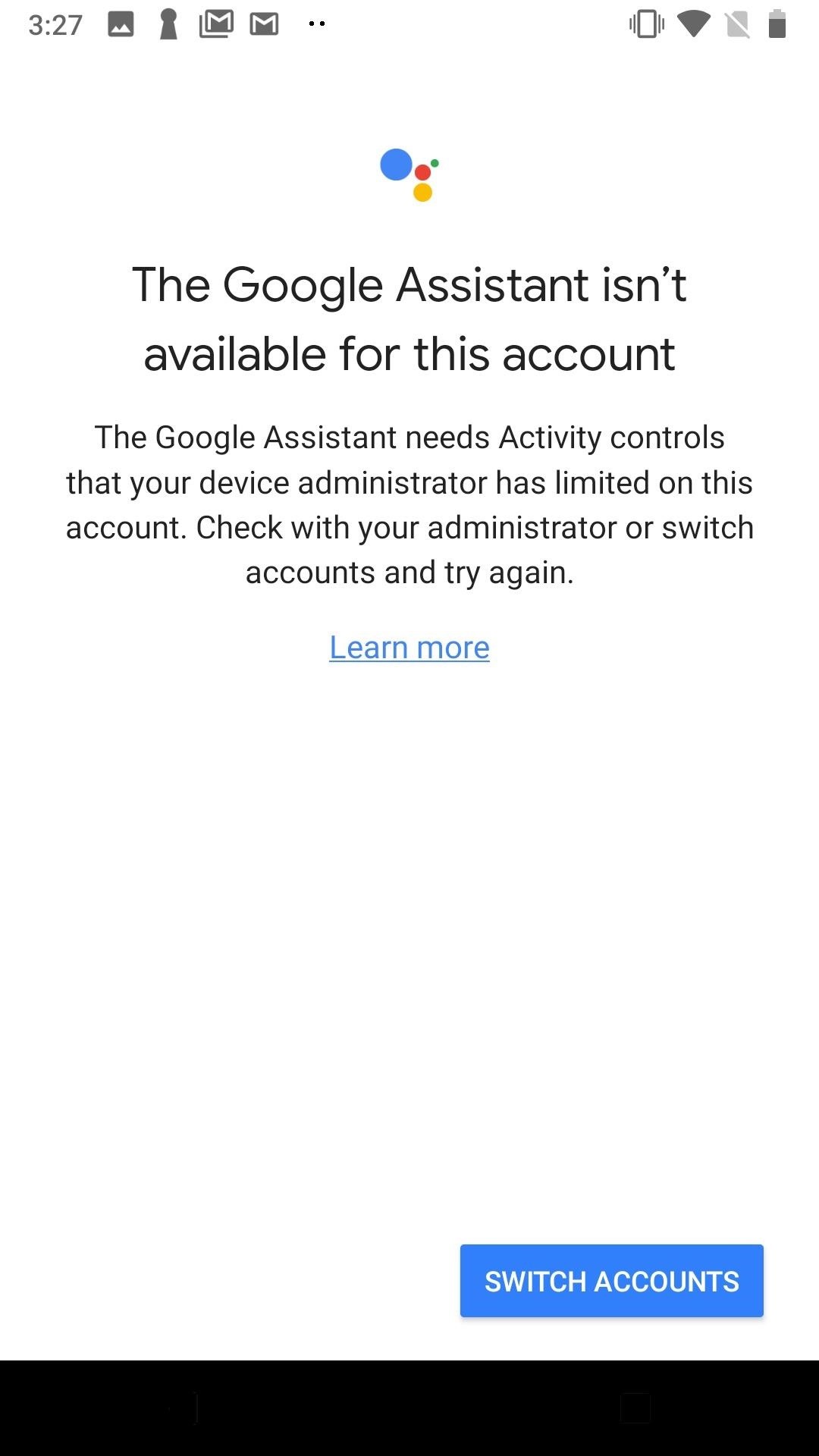
Если вам нужно добавить учетную запись, вы можете нажать «Добавить учетную запись» в нижней части всплывающего окна, затем нажать «ОК». Введите свой PIN-код или отпечаток пальца, затем следуйте инструкциям на экране, чтобы добавить учетную запись.
Второй способ изменить учетную запись — через само приложение Google. Коснитесь «Google», затем коснитесь меню гамбургеров внизу (в зависимости от телефона оно будет либо в нижнем левом, либо в правом нижнем углу в нижней части дисплея).
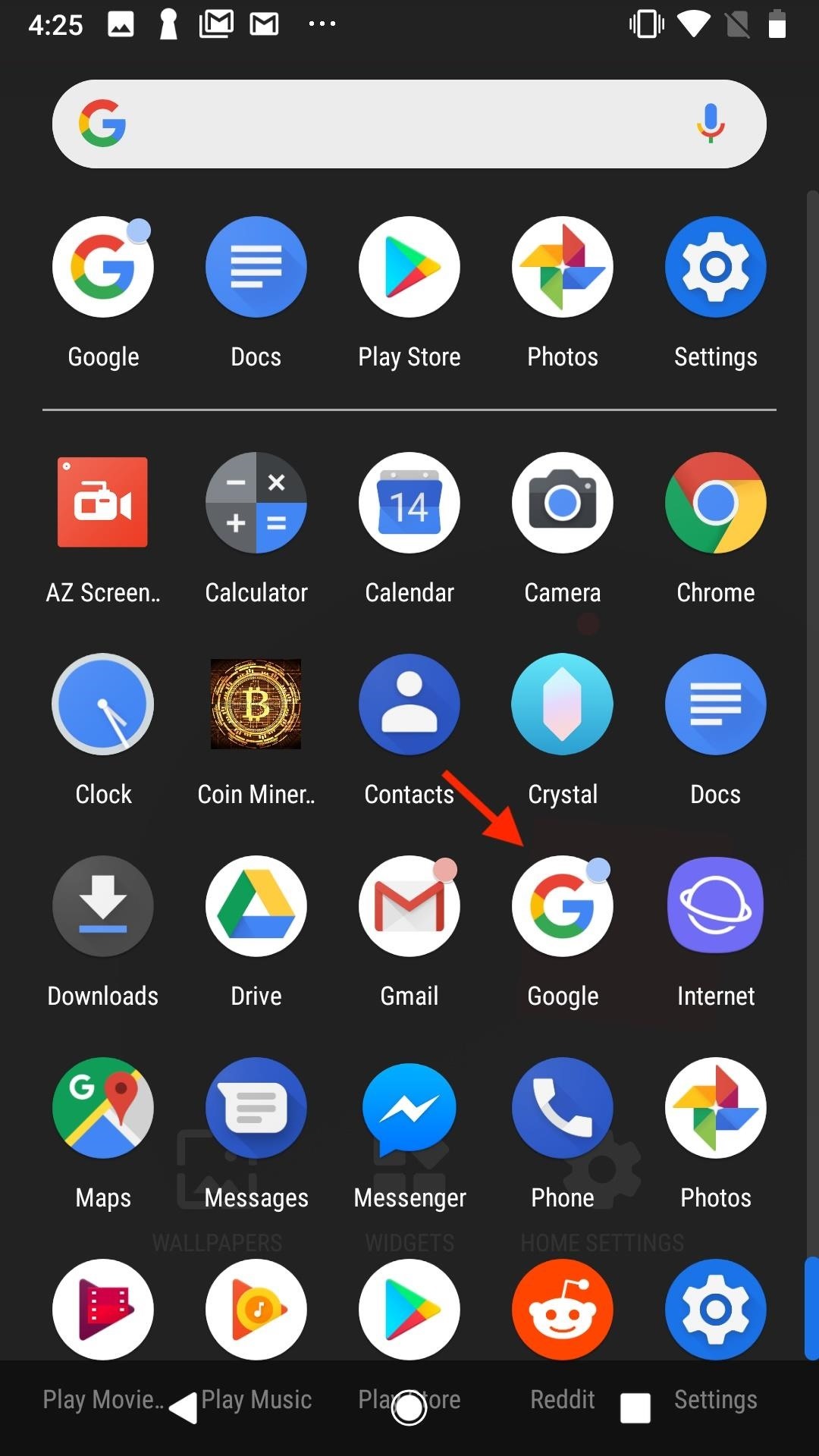
Если на вашем телефоне уже настроена учетная запись, коснитесь ее значка, чтобы переключиться на эту учетную запись. Или коснитесь маленькой белой стрелки в правой части дисплея, а затем коснитесь соответствующей учетной записи. Если на вашем телефоне нет других учетных записей, вы можете нажать «Добавить учетную запись».»Введите свой пин-код или отпечаток пальца, затем следуйте инструкциям на экране, чтобы добавить учетную запись.
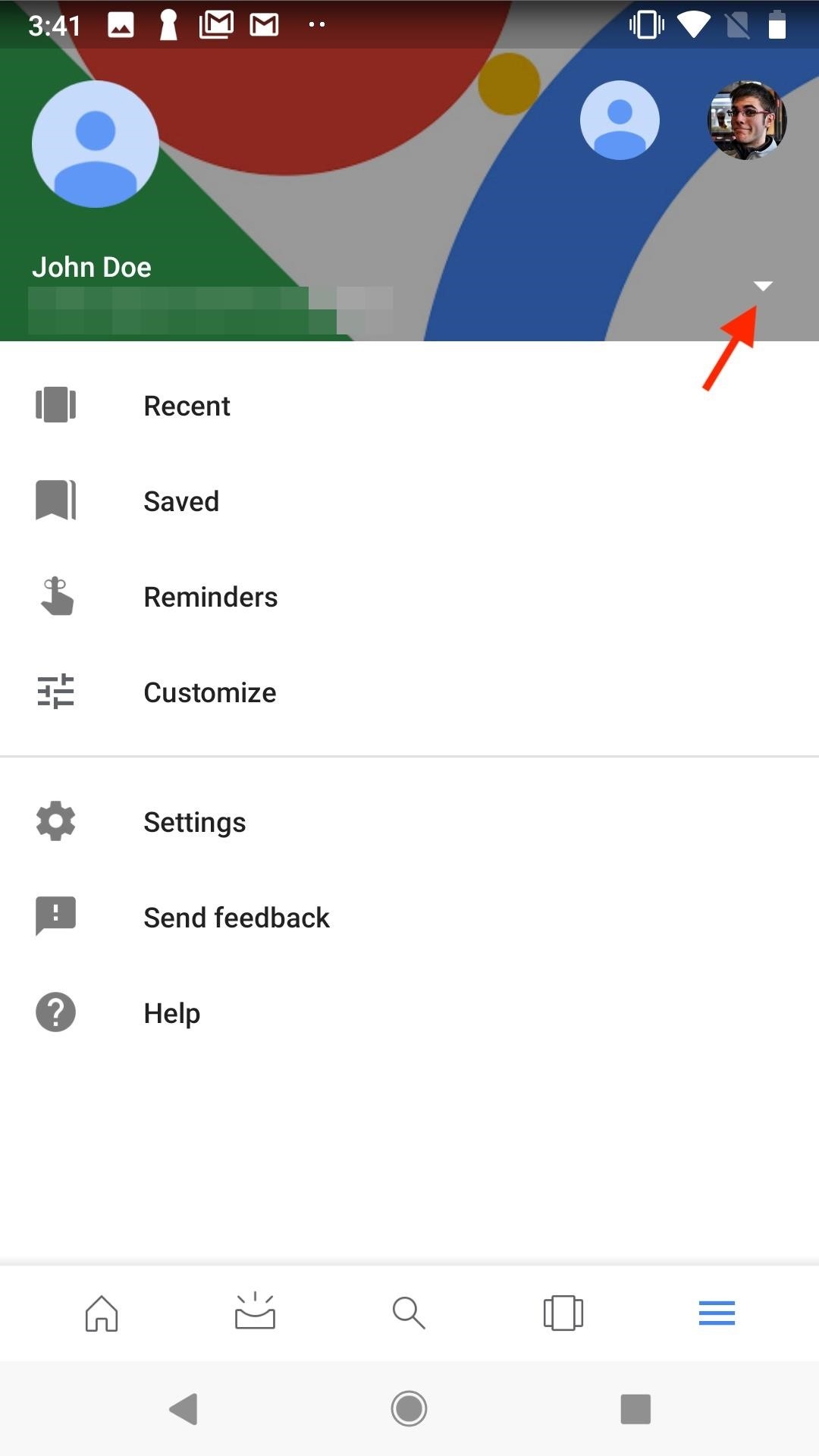
После переключения на отдельную учетную запись попробуйте снова активировать Google Assistant. Если учетная запись совместима, помощник должен загрузиться нормально.
Шаг 2. Попросите администратора изменить настройки Интернета и приложений
Если вам нужно использовать свою рабочую учетную запись для Google Assistant или вы просто хотите, вам придется попросить администратора включить «Интернет и приложение». Деятельность.»Это административные настройки, которые удерживают вашу учетную запись от доступа к Google Assistant.
Хотя возможно, что ваш администратор отключил эти настройки по какой-то причине, многие, вероятно, включат эту настройку для вас, если сочтут ситуацию подходящей. Это будет единственный способ использовать вашу рабочую учетную запись с Google Assistant.
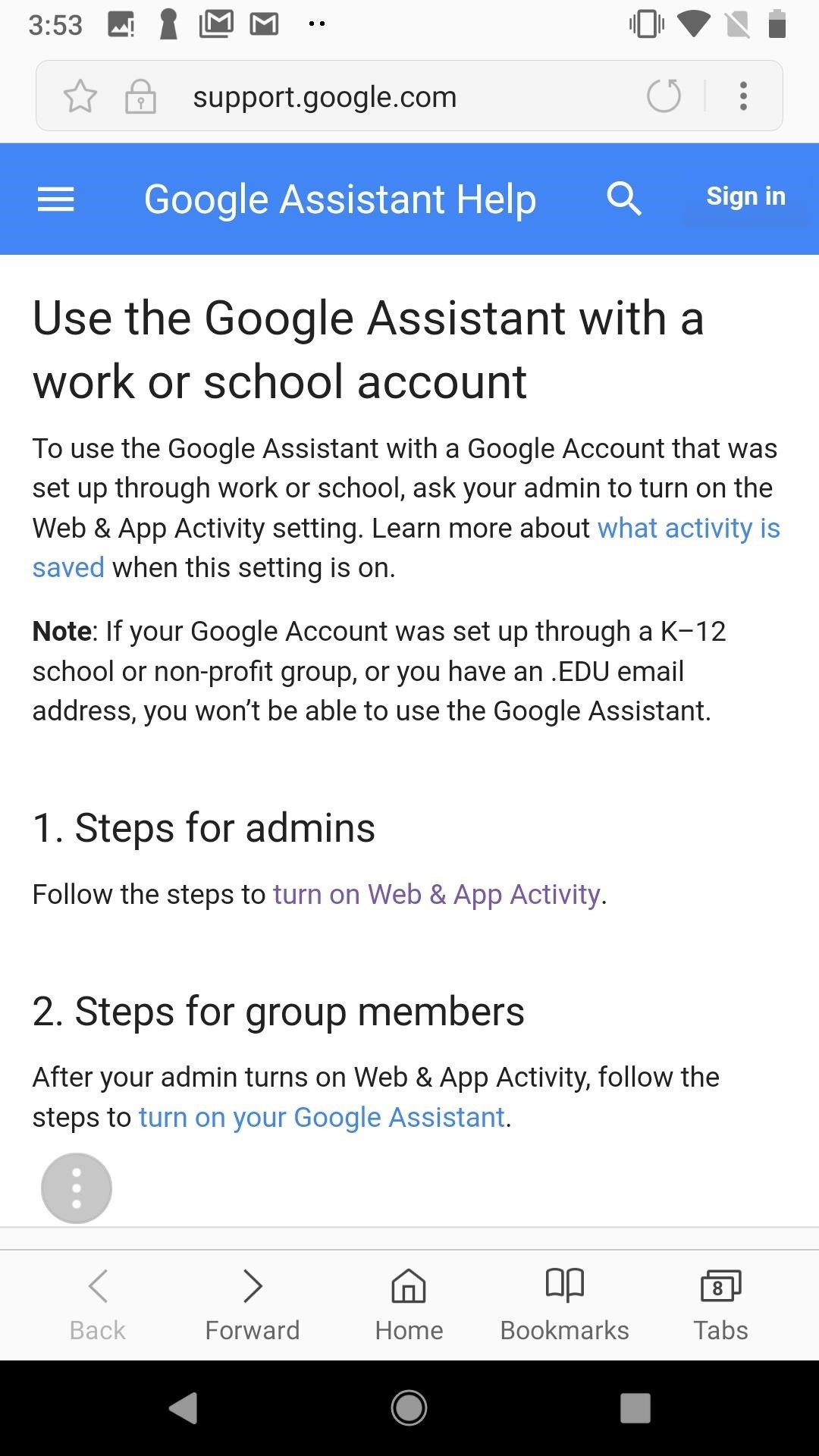
Не пропустите: Как управлять разрешениями учетной записи для Google Assistant
Обеспечьте безопасность соединения без ежемесячного счета .Получите пожизненную подписку на VPN Unlimited для всех своих устройств при единовременной покупке в новом магазине Gadget Hacks Shop и смотрите Hulu или Netflix без региональных ограничений.
Купить сейчас (80% скидка)>
Изображение на обложке Джейка Петерсона / Gadget Hacks
,
Чтобы использовать все возможности операционной системы Андроид, пользователями устанавливается большое количество различных приложений с помощью встроенного сервиса Гугл Плей Маркет . В этой системе находится большое количество игр, программ, книг и других продуктов от компаний-разработчиков по всей планете. Причем, они могут быть как платными, так и бесплатными.
Независимо от того, что большая часть продукции предоставлена пользователям совершенно бесплатно, возможность доступа к Google Плей Маркету открыта только при осуществлении входа в аккаунт, который привязан к сервису Гугл.
Для вашей учетной записи в автоматическом режиме будет определено, с какого устройства выполняется процедура входа, а также синхронизируются сведения о приложениях. Кроме того, еще одним важным аспектом является возможность покупки платных программ. В учетных записях пользователей вписывается информация о данных платежей.
Таким образом, регистрация учетной записи необходима, так или иначе, если вы пользуетесь смартфоном с операционной системой Андроид. Итак, как зарегистрироваться в Google Play Маркете?
Регистрируемся в сервисе с помощью телефона
- Когда ваш телефон с операционной системой Андроид будет включен, в перечне установленных приложений высветится иконка Гугл Плей. Необходимо открыть его. При этом необходимо зарегистрировать новый аккаунт, или выполнить процедуру авторизации в старом. Чтобы сделать первое действие, следует выбрать новую вкладку.
- В следующей графе необходимо ввести полное имя и перейти к следующему шагу.
- Далее нужно придумать данные логина для почтового аккаунта Гугл. Следует учесть то, что большинство простых ников занято, ввиду чего необходимо постараться выдумать имя латиницей, которое будет уникальным для вас. Когда вы введете его, системой в автоматическом режиме будет осуществлена проверка логина (занят он или свободен), по результатам которой вам высветится соответствующее сообщение от сервиса.
- Затем необходимо выполнить ввод пароля.
Будьте внимательны! Следует использовать как большие, так и обычные буквы, причем обязательно латиницей, а также с использованием цифр. В таком случае, взлом с помощью автоматических программ будет минимальным.
- После этого нужно повторить ввод пароля и указать сведения о секретном вопросе (можно взять готовый вариант или прописать свои вопросы и ответы на них).
Будьте внимательны! При ответе будут учитываться данные регистра символов во введенном пароле.
Завершение регистрации
В качестве дополнительной информации указывается также еще одни почтовый ящик, который можно использовать при восстановлении основного.
Затем у вас появится полноценная возможность стать участником социальных сетей Гугл и активации сервиса автозагрузки (фотоснимки с вашего телефона с Андроид в автоматическом порядке), а также встроенного «мессенджера» (групповой чат с теми пользователями, кто вам уже знаком). В случае если это для вас не актуально, нажмите на соответствующую графу.
Кроме того, необходимо осуществить подписку или отказ от рассылок новостей, а также выполнить ввод капчи.
Чтобы покупать приложения в Гугл Плей, следует заполнить сведения о вашей банковской карточке. В последней графе регистрационного поля высветится окно, в котором можно активировать резервное копирование вашего аккаунта.
Когда все это будет сделано, пользователь в автоматическом режиме попадает на сервис, где он сможет загрузить или приобрести любое приложение.
Google аккаунт незаменим для смартфона на базе операционной системы Android. Без него невозможен доступ в Плей Маркет, Ютуб и другие сервисы от Google. У некоторых не очень опытных пользователей нередко появляются проблемы с регистрацией этого аккаунта. Проблем может быть множество, и для каждой нужен индивидуальный подход. Сегодня мы разберёмся, как исправить ошибку Play Market «Имя пользователя недоступно».
Пример вывода ошибки «Имя пользователя недоступно»
Причин возникновения проблемы может быть множество, и неопытный пользователь вряд ли сможет диагностировать каждую, поэтому разберём самые частые проблемы и рассмотрим универсальные способы их решения.
Короткое или уже занятое имя
При регистрации аккаунта Google вам будет необходимо завести почту gmail , на этом этапе некоторые люди просто не понимают, что нужно указать уникальный адрес почты, который будет длиннее 6 символов. Некоторые вводят слишком короткие адреса, некоторые вводят уже занятые адреса. Решение проблемы? Вводим адрес длиннее шести знаков, если Плей Маркет пишет: «Имя пользователя недоступно» (аккаунт Google) — это значит, что такой адрес уже используется, пробуем другой адрес, более сложный, либо пользуемся подсказкой системы. Выглядит она как надпись: «Нажмите, чтобы увидеть». Если кликнуть на неё, то появится список свободных адресов, которые предлагает вам система, их можно использовать, просто кликнув по нужному. Если подсказки просто нет, то читаем следующий пункт.
Нет подсказки со свободными адресами
В случае если подсказки нет, нам поможет программа Lucky Patcher. Скачать её можно на стороннем сайте прямо со смартфона. Если такой возможности нет, то скачивайте программу на компьютер, а потом перемещайте её на накопитель смартфона . Суть способа состоит в установке пользовательского патча Play Market, который должен устранить проблему.
Внешний вид программы Lucky Patcher
Запускаем установленную программу и находим в списке приложений Play Market. В контекстном меню находим пункт «Меню патчей» и тапаем на него. Далее — пользовательский патч. Скачиваем самый первый патч, перезагружаем смартфон и наблюдаем изменения. Если не помогло, то самое время рассмотреть универсальные способы.
Универсальные способы
Если не удаётся понять в чём проблема, то и определённое решение найти сложно, поэтому мы просто попробуем все предложенные способы, пока один из них нам не поможет.
- Если не пускает на старый аккаунт, пробуем создать новый.
- Заходим в настройки приложений , выделяем все продукты от Google и останавливаем приложения, удаляем данные и обновления, очищаем кэш.
- Убираем синхронизацию аккаунтов в настройках аккаунтов.
- Снимаем все галочки.
- Перезагружаем устройство.
- Возвращаем галочки на место.
- Обновляем прошивку до актуальной версии или устанавливаем пользовательскую сборку. Очень желательно сделать бэкап перед началом перепрошивки.
- Пробуем жёсткую перезагрузку (Hard Reset). Перед тем, как приступить к жёсткой перезагрузке, обязательно сохраните все нужные файлы на внешнем носителе или сделайте резервную копию всех файлов.
- Получаем root права. Заходим в папку etc и ищем файл hosts, удаляем всё содержимое, кроме первой строчки с «localhost». Для получения прав пользуемся специализированными программами, в интернете их пруд пруди.
Андроид — одна из двух популярных систем мобильных гаджетов. И хоть поддержка платформы очень хорошая и оперативная, нередки случаи, когда в работе происходят сбои, в том числе и магазине приложений Google Play Market, откуда скачиваются практически все приложения для устройства. «Невозможно соединиться с сервером» одна из самых распространённых ошибок.
Проблема соединения сервера может возникнуть из-за неправильно установленного обновления системы или Гугл плея. Это самая частая проблема. Также одна из возможных причин — неполадки из-за переполненного кэша приложения.
Возможно, что с Гугл плеем и нет никаких проблем, а просто отсутствует соединение с интернетом. Проверьте включён мобильный интернет или вай-фай.
Также соединение с сервером может отсутствовать если на устройстве стоит неправильная дата и время, например, после того как пользователь вынул батарею или полностью разрядил устройство эти данные автоматически сбрасываются.
Влияет на работу Плей маркета и синхронизация с аккаунтом гугл, который есть у всех пользователей Андроида. Возможно, проблема появилась из-за установки или удаления приложения, скачанного через магазин.
Проблема соединения может возникнуть, если вы установили взломанное приложение или используете кряки для игр.
И последнее. Как ни странно, не все устройства на системе Андроид поддерживают приложение и веб-версию магазина. Это связано с тем, что некоторые смартфоны и планшеты просто не соответствуют требованиям совместимости. Посмотреть список моделей можно на сайте Гугл плей в разделе справка.
Очистка кэша
Соединение с сервером невозможно установить, хотя интернет на устройстве работает стабильно и дата установлена правильно. Первое что нужно сделать — это очистить кэш приложений Плей Маркет и Сервисы Google Play.
Для этого заходим в настройки системы в пункте «Устройство» и выбираем «Приложения». Находим Плей маркет и последовательно нажимаем:
- остановить;
- стереть данные;
- очистить кэш;
- удалить обновления.
Как очистить кэш
Те же действия проводим для приложения Сервисы Google Play.
Также как и в приложении Маркета, нажимаем остановить, удалить данные и очистить кэш
Перезагружаем устройство и пробуем зайти в Плей маркет. Если соединение с сервером всё равно не удаётся установить, пробуем сделать следующий шаг.
Отключаем синхронизацию
Из-за ошибки синхронизации магазин приложений также не может корректно соединиться с сервером. Для её отключения снова заходим в настройки устройства, перемещаемся к пункту «Аккаунты», выбираем Google.
Отключаем всю синхронизацию и перезагружаем устройство. Снова заходим в аккаунт и включаем синхронизацию обратно. Может появиться ошибка, но на неё не обращаем внимания и пробуем зайти в Плей Маркет.
Для отключения снимаем все галочки
Важно обязательно включить синхронизацию обратно. Из-за её отсутствия также могут возникнуть неполадки в работе Маркета.
Если подключение к серверу все ещё отсутствует, переходим к следующему шагу.
Удаление аккаунта Google
Этот шаг может помочь в некоторых случаях и если к нему не привязаны игры и другие приложения, можно попробовать использовать этот способ исправления ошибки связи с сервером.
Для того чтобы удалить аккаунт нужно:
- зайти в Настройки;
- Аккаунты;
- нажимаем на электронный адрес;
- вызываем контекстное меню кнопкой на передней панели телефона (рядом с кнопками Домой и Назад), в некоторых телефонах контекстное меню вызывается нажатием кнопки с тремя точками в верхнем правом углу экрана;
- выбираем удалить аккаунт.
Как добавить учетную запись
Переустановка Плей Маркета
Если проблема не исчезла, можно переустановить Play Market. Для этого:
- открываем настойки;
- приложения;
- выбираем Плей Маркет;
- остановить;
- жмём удалить обновления;
- стереть данные;
- удалить из запуска по умолчанию;
- скачиваем приложение с расширением.apk;
- заходим в файловый менеджер устройства;
- запускаем файл;
- после установки открываем Плей Маркет и вводим логин и пароль.
Как удалить Плей Маркет
Приложение должно заработать.
Важно. Так как Маркет вшит в систему и его удаление не предполагается, на официальном сайте Гугл плея его нет, поэтому придётся скачивать со сторонних источников. Используйте только надёжные и безопасные сайты, чтобы обезопасить своё устройство. Последнюю версию Плей маркета можно найти на ресурсе 4PDA и ему подобным.
Что ещё можно сделать
Если связь с сервисом так и не установилась, несмотря на все предпринимаемые действия, скачивать приложения можно удалённо. Зайдите с любого браузера на сайт Гугл Плея и войдите под своей учетной записью.
Веб-версия Гугл Плей
Интерфейс почти не отличается от приложения, выбрав нужную программу, нажимайте установить, спустя некоторое время оно появится на вашем устройстве. Зайти на сайт можно как с компьютера, так и телефона или планшета. Главное, чтобы учётные записи в устройстве, на которое нужно установить приложение и на сайте совпадали. То есть если вы используете несколько аккаунтов, для удалённой установки нужно сделать активным какой-то один.
Play Маркет от Google — популярный интернет-сервис (магазин), созданный для владельцев устройств, работающих на операционной системе Андроид. Регистрация на Плэй Маркете дает возможность пользоваться огромным количеством цифрового контента и упрощает схему его поиска, нужно лишь загрузить сервис на свой телефон/планшет. Это приложения, игры, различный видео- и аудиоматериал. Пользоваться сервисом можно абсолютно бесплатно, кроме того, преимущественная часть приложений находится в свободном доступе.
Создаем аккаунт в Гугл
Чтобы получить быстрый доступ к онлайн-магазину развлечений, необходимо иметь аккаунт на Google. Если таковой у вас имеется, смело переходите к следующему разделу статьи, для всех остальных мы расскажем, как его создать, следуя подробной инструкции:
- Необходимо пройти по следующей ссылке . Перед вами откроется вкладка с новой анкетой.
- Заполняем данную анкету, указывая свою фамилию, имя, адрес почтового ящика и другую контактную информацию. Не забываем, что пароль нужно указывать в английской раскладке.
- Можно добавить в аккаунт фото (по желанию). После чего нажать кнопку «Дальше». Система покажет созданный вами почтовый ящик.
Совет. Обязательно придумайте качественный, достаточно сложный пароль для своего аккаунта, используя при этом не только буквы, а также цифры.
Сразу же после создания e-mail синхронизируйте его с вашим устройством, сделать это очень просто:
- заходим в Настройки;
- выбираем вкладку «Аккаунты» — «Создать новый»;
- следуя инструкциям, синхронизируем устройство с почтой.
Теперь можно переходить к созданию аккаунта на Плэй Маркете.
Регистрация в Плэй Маркете на телефоне/планшете
Поскольку принцип работы и телефонов, и планшетов на системе Android практически идентичен, то мы рассмотрим общий для всех портативных устройств способ регистрации на Плэй Маркете.
Для начала нужно найти на устройстве иконку Play Market. Обычно она установлена на большинстве устройств и выглядит как цветной треугольник в корзинке/сумке. После открытия приложение запросит аккаунт — «Существующий» или «Новый». Выбираем первый вариант: вводим по просьбе системы созданные данные и… добро пожаловать в мир Google Play!
Если вы планируете пользоваться платными приложениями, не забудьте добавить в Плэй Маркет данные своей банковской карты (это необязательный этап, который можно пропустить при регистрации).
Как войти/установить Play Market на PC
Сервис Google play не стоит на месте, а постоянно совершенствуется, предлагая своим пользователям все новые и новые возможности. Вот теперь и для компьютерных пользователей открыты двери в мир Play Market. Вы можете не только просматривать контент, загруженный на свой мобильный, но и даунлодить на него новые приложения с помощью своего PC.
Если же вам этого мало и вы хотите запустить игру/приложение из Маркета на компьютере, то для этого потребуется совершить несколько нехитрых манипуляций с помощью мыши:
- Скачать эмулятор (программу, адаптирующую андроидные приложения для компьютера) Андроида – BlueStacks.
- Следуя инструкциям программы, войти в существующий аккаунт…и «поехали»!
Теперь можно свободно использовать все ресурсы Плэй Маркета на «полную катушку». Весь контент будет устанавливаться на компьютер по той же схеме, что и на телефон/планшет, а пользоваться ими на компьютере намного проще и удобнее.
Итак, мы рассмотрели все возможные варианты работы c онлайн-магазином Play Market. Надеемся, что ответили на все ваши вопросы касательно данной темы. Теперь вы можете не только играть на своем любимом устройстве в игры, но и читать книги, журналы, слушать музыку, смотреть любимые фильмы, сериалы, ТВ-шоу, добавлять интересные фишки на свой телефон и многое другое.
Желаем приятного времяпрепровождения в волшебном мире Google Play!
Как получить доступ к Плей Маркету: видео
Здравствуйте уважаемый посетитель сайта! Многие пользователи планшетного пк сталкиваются с такой проблемой – недоступно имя пользователя при регистрации плей маркет, поэтому я решил написать подробную и пошаговую инструкцию, о том, как зарегистрироваться в плей маркете, если недоступно имя пользователя плеймаркет.
И так чтобы начать регистрацию в плей маркете, вам нужно будет на своем телефоне или планшете запустить приложение play market.
После того как вы запустите приложение плей маркет, вы сможете пройти регистрацию play market.
Но при регистрации у многих пользователей возникает ошибка «Недоступно имя пользователя», чтобы обойти данную проблему, вам нужно будет нажать на кнопку «Существующий».
Когда вы нажмете на кнопку «Существующий», на вашем планшете откроется страничка, в которой, вам нужно будет указать свой зарегистрированный почтовый ящик gmail, если у вас нет почтового ящика gmail, то вы можете просмотреть инструкцию, о том, как зарегистрировать почтовый ящик на gmail.
Если же у вас уже есть почтовый ящик gmail, то вы можете приступить к регистрации в play market.
И так в первом поле указываем свой зарегистрированный почтовый ящик gmail.
Затем во втором поле указываем свой пароль от почтового ящика gmail и нажимаем на кнопку «Готово».
Когда вы нажмете на кнопку «Готово», на вашем компьютере откроется окошко, в котором вам будет предложено получать новостную рассылку из Google Play.
Если вы не хотите получать новостную рассылку от Google Play, то вам нужно будет убрать галочку с пункта «Я хочу получать новостную рассылку из Google Play».
Если же вы хотите получать новостную рассылку на свой почтовый ящик gmail, то вам нужно будет установить галочку напротив пункта «Я хочу получать новостную рассылку из Google Play».
После всех выполненных действий нажимаем на копку «OK».
Когда вы нажмете на кнопку «OK», на вашем планшет или телефоне откроется страничка, в которой будет проверяться ваш аккаунт gmail, если вы верно указали свой почтовой ящик и пароль, то через несколько секунд ваш профиль будет добавлен в сервис плей маркет.
После того как плей маркет добавит ваш профиль, на вашем планшете откроется страничка для добавления платежных данных, но делать этого мы пока не будем и нажмем на кнопочку «Пропустить».
Когда вы нажмете на кнопку «Пропустить», на вашем планшете откроется следующий шаг регистрации, в котором вам будет предложено создать резервную копию вашего планшета.
Если вы хотите создать резервную копию вашего планшета, то вам нужно будет установить галочку напротив пункта «Создать резервную копию данных этого планшетного ПК в моем аккаунте Google».
Если же вы не хотите создавать резервную копию своего планшета или телефона, то вам нужно будет убрать галочку с пункта «Создать резервную копию данных этого планшетного ПК в моем аккаунте Google».
После всех выполненных действий нажимаем на кнопку «вперед».
После того как вы нажмете на кнопку «Вперед», вы будите полностью зарегистрированы в приложении плей маркет, а также на вашем планшете откроется главная страничка сервиса плей маркет.
Вот таким вот простым способом можно обойти ошибку — имя пользователя недоступно play market.
На этом у меня все, всем пока, удачи! До новых встреч на сайте computerhom.ru.
Современные возможности программ удивляют. Большинство приложений можно запустить и активировать через телефон. И это радует многих. Как зарегистрироваться в «Плей Маркете» на телефоне? Ответ на поставленный вопрос ищут многие люди. Можно ли вообще сделать это? И как потом работать с изучаемым приложением? Все проще, чем кажется. Даже начинающий пользователь сможет справиться с поставленной задачей.
Первым делом предстоит понять, с какой программой пользователь будет иметь дело. «Плей Маркет» — это приложение, которое интересует практически всех людей со смартфонами.
Программа предлагает пользоваться разнообразным софтом и играми для мобильных устройств. Очень удобно. Основная масса продукции здесь бесплатна. Play Market — это мобильная версия сервиса Google Play, который пользуется спросом у населения.
Но как зарегистрироваться в «Плей Маркете» на телефоне? Что для этого потребуется каждому пользователю? Существуют ли какие-то ограничения в данном вопросе?
Платформы
Да, о некоторых нюансах придется узнать до начала работы с программой. Play Market работает на базе «Андроид». С другими операционными системами смартфонов приложение не сопряжено. То есть именно пользователям Android-телефонов следует задумываться над поставленной задачей.
Впрочем, можно запустить приложение на Windows и даже на iOS, но для этого придется предпринять некоторые дополнительные действия. Они доставляют массу неудобств. Без программы предлагается посетить сервис Google Play при помощи мобильного браузера.
Предположим, что телефон, с которым будет работать человек, имеет операционную систему «Андроид». Что потребуется сделать для того, чтобы начать работу с изучаемым приложением? Как зарегистрироваться в «Плей Маркете» на телефоне? И можно ли в принципе сделать это?
Есть ли шанс
Ответить на поставленные вопросы не так уж и трудно. Особенно если выяснить заранее все нюансы процесса.
Регистрация в «Плей Маркете» на телефоне — это самый обычный процесс. Он имеет место на практике. На самом деле такой шаг практически ничем не отличается от воплощения задумки в жизнь через компьютер или планшет.
Соответственно, можно задуматься над воплощением задумки в жизнь. Всего несколько простых шагов — и дело сделано. Но каких именно? Какая информация потребуется каждому пользователю телефона на базе «Андроид»?
Что потребуется
Например, что ему пригодится для воплощения задумки в жизнь? Пользователь должен подготовить:
- телефон на базе «Андроид»;
- установочный файл с «Плей Маркетом» (при отсутствии приложения на смартфоне изначально);
- подключенный Интернет на телефоне;
- деньги на сим-карте.
Всем этим можно обойтись. Больше ничего особенного не потребуется. На самом деле регистрация в «Плей Маркете» на телефоне бесплатно проводится всего за несколько минут. Главное знать, как действовать в том или ином случае.
Инструкция по регистрации
Как правило, пользователи предпочитают сталкиваться с изучаемым процессом и решать поставленную задачу при помощи компьютера. Но и посредством мобильного телефона/планшета тоже можно воплотить задумку в жизнь. Несколько минут времени и следование алгоритму, который будет описан далее, и процесс завершен.
Итак, как зарегистрироваться в «Плей Маркете» на телефоне? Для этого потребуется:
- Установить одноименное приложение на смартфон. Обычно оно имеется на всех «Андроидах» изначально. Поэтому данный шаг в основном пропускается.
- Найти и запустить Google Play Market. Откроется окно под названием «Добавить аккаунт».
- Нажать на «Новый».
- Набрать имя и фамилию пользователя, затем нажать на стрелку «вправо».
- Придумать и написать адрес электронной почты на Google. Также придется ввести пароль для доступа к ящику. Он придумывается каждым пользователем самостоятельно.
- Принять соглашение и ввести капчу для подтверждения процесса.
- Выбрать параметр «Не сейчас» для привязки Google+. Эту функцию можно будет активировать в будущем.
- Синхронизировать сервисы от Google или отказаться от данной процедуры. Активировать их можно будет в любое время.
После завершения процесса будет предложено сразу же воспользоваться сервисом. Можно использовать «Гугл Плей Маркет». Регистрация на телефон в данном приложении сводится к получению почты на Google и авторизации при помощи нее в изучаемой программе.
Если есть почта
А как быть, если у пользователя уже есть действующая почта на «Гугле»? Как зарегистрироваться в «Плей Маркете» на телефоне в таком случае? В данной ситуации потребуется только пройти авторизацию в программе.
Соответственно, абоненту необходимо:
- Зайти в Play Market на телефоне.
- Выбрать в меню «Существующий аккаунт».
- Набрать в полях адрес электронной почты на Google, а также пароль от ящика.
- Подтвердить операцию.
- Синхронизировать или отказаться от привязки разнообразных сервисов от «Гугл».
Каждый человек, которому интересно, каким образом проходит регистрация в «Плей Маркете» через телефон или планшет, должен запомнить всю перечисленную информацию. Кстати, достаточно просто иметь рабочую почту на Google, так как только при ее наличии можно работать с Google Play Market.
Все еще волнует вопрос «Как зарегистрироваться в Плей маркете»? Ниже мы подробно расскажем все, что нужно вам!
Что такое Гугл плей маркет?
Google Play (до 6 марта 2012 года — Android Market) — это магазин разнообразных приложений и игр, некоторые из которых можно устанавливать только на устройства с мощной начинкой и только в определенных странах. Также в гипермаркете можно приобрести книги, музыку и фильмы компании Google и других компаний.
Для полноценной работы с интернет-магазином Google Play вам потребуется учетная запись компании Google, к которой и будут в дальнейшем привязываться установленные на устройства приложения, будь они платными или бесплатными.
Как зарегистрироваться в плей маркете?
После того, как человек купил андроид-устройство, при включении смартфона или планшета одним из первых он видит диалоговое окно, в котором пользователю предлагают войти в свой аккаунт на девайсе, или же создать новый, создав уникальный почтовый ящик. В первом случае вам предложат ввести адрес своего почтового ящика, привязанного к гугл аккаунту. Однако нас интересует именно как зарегистрироваться в плей маркете.
Этап первый — ввести свои фамилию и имя
Вы совершили первое включение девайса и подключили его к ближайшей доступной точке Wi-Fi. После нажатия «Создать новый аккаунт» вы увидите пустые поля, в которых будет предложено ввести ваши фамилию и имя
, а также ваш пол. После заполнения полей нажмите на стрелку вправо, расположенную внизу страницы, для перехода на следующий этап.
Этап второй — выбор никнейма
Вам необходимо придумать уникальное имя пользователя
, которое войдет в состав адреса вашего нового почтового ящика Google. В случае, если предложенное имя окажется занятым, система сама предоставит вашему вниманию другие варианты уникального имени пользователя.
Этап третий — пароль
После выбора имени пользователя необходимо придумать пароль
, состоящий не менее чем из 8 символов. Рекомендуется использовать цифры и буквы верхнего и нижнего регистра для надежности. Система сама определит, насколько надежен ваш пароль, и напишет об этом под строкой ввода. После того, как пароль был введен в первое поле, его нужно продублировать во вторую строку для подтверждения.
Этап четвертый — настроить способы восстановления пароля
Компания заботится о своих пользователях, предлагая способы восстановления пароля. Для этого можно ввести адрес запасной электронной почты
или свой номер мобильного телефона. После ввода соответствующих данных будет предложено ознакомиться с Условиями пользования Google, а также с положениями Политики конфиденциальности, в которой описаны принципы обработки данных пользователя.
Этап пятый — привязка платежной карты (необязательно)
Система переспросит, действительно ли вы хотите создать новый аккаунт, после чего предложит привязать к аккаунту платежную карту
для автоматизации покупок. Если вы не хотите привязывать свою кредитную карту к аккаунту, просто нажмите «Нет, спасибо».
Очень часто у пользователей планшетов и телефонов на Андроиде возникают разные ошибки, из-за которых не работает Google Play и, соответственно, не получается зайти в интернет-магазин для установки и обновления приложений. Иногда это может произойти если на мобильном устройстве неправильно выставлена дата и время. Если всё выставлено правильно, то, как показывает практика, чаще всего не работает Плей Маркет из-за программного сбоя, вызванного некорректно сохранёнными данными. Попробуем их сбросить. Для этого открываем настройки смартфона или планшета и находим раздел «Приложения».
Открываем вкладку «Все», находим там Google Services Framework
и открываем.
Жмём сначала на кнопку «Очистить кэш».
Затем — на кнопку «Стереть данные».
Возвращаемся в список приложений и находим там Google Play Маркет
. С ним надо сделать то же самое.
Перезагружаем Android и снова пробуем зайти в Плей Маркет. Если всё нормально, то при от вас потребуется согласиться с условием лицензионного соглашения и дальше приложение начнёт работать в штатном режиме.
Если по прежнему не получается войти в Google Play и Андроид выдаёт ошибку, то «корень зла» скорее всего связан с учётной записью Гугл. Если с ней возникает какая-то проблема, то и Плей Маркет не работает тоже. Пробуем исправить.
Сначала попробуем так — идём в настройки, находим раздел «Учётные записи» и выбираем аккаунт Гугл:
Снимаем все галочки синхронизации. Если у Вас они выполнены в виде ползунков, как на скриншоте, то сдвиньте их влево, чтобы они стали серого цвета. Перезагружаемся и снова возвращаемся в параметры учётки. Ставим галочки обратно и запускаем синхронизацию. После этого пробуем сделать вход в Андроид Маркет. Не работает и ошибка гугл плей пишет что «необходимо зайти в аккаунт»? Что ж, придётся вообще убивать учётную запись. Для этого в надо зайти в её параметры и кликнуть на значок «Опции» в правом верхнем углу:
На некоторых телефонах и планшетах эта кнопочка может быть выполнена в ввиде трёх черточек или трёх квадратиков. При нажатии на неё должно появиться вот такое меню:
Выбираем вариант «Удалить учётную запись».
Перезагружаем Андроид, заходим в Настройки, открываем раздел «Учётные записи» и создаём новый аккаунт Гугл. Как правило, после этого Google Play Market снова нормально работает и не глючит. Правда, иногда приходится создавать аккаунт не через телефон или планшет, а сначала на компьютере, а потом вводит данные на мобильном устройстве.
Для всех владельцев мобильных устройств под управлением ОС Android известен термин «Play market». Он представляет собой интернет-магазин, в котором пользователи скачивают приложения, книги, музыку и другой контент, на свое устройство.
Зачем нужен аккаунт в плей маркете
«Play Market» представляет доступ к огромному количеству лицензионного контента для мобильного устройства. Он создан корпорацией Google, и является гарантией того, что в нем нет вирусов или нерабочих программ.
Также магазин приложений поддерживает функцию автоматического обновления
ПО. Оповещения приходят на мобильное устройство.
К тому же, используемая учетная запись в интернет-магазине является единой для всех сервисов Гугл. Если пользователь вдруг забыл пароль, то он может восстановить его
по ссылке: https://www.google.com/accounts/recovery/forgotusername
Корпорация «Google» придерживается позиции – единое учетное имя для всех своих ресурсов.
После регистрации в гугл плей, пользователь получает доступ к другим функциям: «Диск», «Календарь», «Фото» и другое.
На скриншоте указан стандартный набор опций от «Google», который доступен под единой учетной записью.
Как зарегистрироваться в плеймаркет с телефона
Для нового пользователя процесс создания аккаунта в магазине приложений плей маркет не займет много времени.
Выбираем «Play Market».
Программа предлагает зарегистрировать нового пользователя либо продолжить дальнейшую работу
с существующим. Во втором случае все просто – вводим уже зарегистрированного пользователя и проходим процедуру аутентификации. Поэтому рассмотрим вариант, когда необходимо создать нового клиента
.
Следующее окно предлагает ввести свое имя и фамилия. Как утверждает Google, это нужно для персонализация мобильного устройства. Это необязательно должны быть настоящие имя и фамилии.
Следующим этапом надо придумывать наименование электронной почты
. Имя придумывается совершенно любое, главное, чтобы оно было запоминающимся. Правилом хорошего тона, считается использовать простые имена в качестве наименования почтового ящика. Например, [email protected]
Далее потребуется придумать пароль для электронного ящика. Рекомендуется использовать
следующие правила: минимум восемь символов, как минимум один спецсимвол (!, ?, *) и одна цифра, а также желательно использовать заглавные буквы совместно со строчными.
Для восстановления учетных данных, Google предлагает придумать секретный вопрос и ответ на него.
Предпоследним этапом является подтверждение подписок на новостную ленту, либо отказ от них.
И, наконец, надо ввести подтверждение
, что пользователь не является «роботом».
На этом процесс регистрации нового пользователя с телефона Андроид завершен. По истечению нескольких минут, данные будут переданы в ЦОД корпорации «Google». После этого можно переходить к настройкам плей маркет на телефоне Андроид. Об это детально написано в .
Регистрация с компьютера
Процедура регистрация в плей маркет через компьютер идентична вышеописанной. Переходим по ссылке https://accounts.google.com/signup
Заполняем пустые поля.
Как добавить устройство в гугл плей
Добавить новое мобильное оборудование к магазину приложений от «Google» можно следующим образом. Открываем на устройстве пункт «Настройки
», далее раздел «Аккаунты
».
В открывшемся окне выбираем «+», чтобы добавить новое учетное имя.
На экране будет представлен перечень доступных учетных записей. Выбираем «Google
».
Заполняем учетное имя пользователя и пароль от существующей почты «gmail». Теперь к данному учетному имени будет привязано еще одно устройство.
Как загрузить приложение в Play Market
Каждый пользователь, обладающий определёнными знаниями в области программирования, может загрузить свое ПО в «Play Market». Для этого необходимо зайти по ссылке: https://play.google.com/apps/publish/signup/
Далее следовать подсказкам мастера. Он попросит ознакомиться и принять лицензионное соглашение, ознакомиться с перечнем допустимых стран распространения нового приложения, а также внести единоразовую сумму
для регистрации ПО. Ее размер составит 25 долларов. Это необходимо, как дополнительная мера защиты от недобросовестных разработчиков программ.
После оплаты, на экране отобразится форма для загрузки приложения. Указываем путь
к файлу, который лежит на жестком диске пользователя, и загружаем его.
«Play Market» потребуется некоторое время, чтобы его проверить. В случае ошибок – портал укажет какие именно, либо разместит его на отдельной странице интернет-магазина.
Потребуется дополнительно ознакомиться с некоторыми документами и согласиться с условиями распространения ПО. После этого приложение будет размещено.
Как загрузить приложение из Play Market
Чтобы скачать приложение с интернет магазина, необходимо для начала найти его. Задаем в поисковой строке
имя программы: например, AIMP.
Пользователю будет предоставлен список возможных вариантов для установки на свое мобильное устройство. Загружаем его, и через несколько минут можем использовать на своем телефоне.
Как видно из статьи выше, процедура регистрации нового пользователя не займет много времени. После прохождения процедуры аутентификации, он получает гораздо больше возможностей: единый аккаунт, множество дополнительных функций, синхронизация данных на всех устройствах, привязанных к одной учетной записи.
Google аккаунт незаменим для смартфона на базе операционной системы Android. Без него невозможен доступ в Плей Маркет, Ютуб и другие сервисы от Google. У некоторых не очень опытных пользователей нередко появляются проблемы с регистрацией этого аккаунта. Проблем может быть множество, и для каждой нужен индивидуальный подход. Сегодня мы разберёмся, как исправить ошибку Play Market «Имя пользователя недоступно».
Пример вывода ошибки «Имя пользователя недоступно»
Причин возникновения проблемы может быть множество, и неопытный пользователь вряд ли сможет диагностировать каждую, поэтому разберём самые частые проблемы и рассмотрим универсальные способы их решения.
Короткое или уже занятое имя
При регистрации аккаунта Google вам будет необходимо завести почту gmail , на этом этапе некоторые люди просто не понимают, что нужно указать уникальный адрес почты, который будет длиннее 6 символов. Некоторые вводят слишком короткие адреса, некоторые вводят уже занятые адреса. Решение проблемы? Вводим адрес длиннее шести знаков, если Плей Маркет пишет: «Имя пользователя недоступно» (аккаунт Google) — это значит, что такой адрес уже используется, пробуем другой адрес, более сложный, либо пользуемся подсказкой системы. Выглядит она как надпись: «Нажмите, чтобы увидеть». Если кликнуть на неё, то появится список свободных адресов, которые предлагает вам система, их можно использовать, просто кликнув по нужному. Если подсказки просто нет, то читаем следующий пункт.
Нет подсказки со свободными адресами
В случае если подсказки нет, нам поможет программа Lucky Patcher. Скачать её можно на стороннем сайте прямо со смартфона. Если такой возможности нет, то скачивайте программу на компьютер, а потом перемещайте её на накопитель смартфона . Суть способа состоит в установке пользовательского патча Play Market, который должен устранить проблему.
Внешний вид программы Lucky Patcher
Запускаем установленную программу и находим в списке приложений Play Market. В контекстном меню находим пункт «Меню патчей» и тапаем на него. Далее — пользовательский патч. Скачиваем самый первый патч, перезагружаем смартфон и наблюдаем изменения. Если не помогло, то самое время рассмотреть универсальные способы.
Универсальные способы
Если не удаётся понять в чём проблема, то и определённое решение найти сложно, поэтому мы просто попробуем все предложенные способы, пока один из них нам не поможет.
- Если не пускает на старый аккаунт, пробуем создать новый.
- Заходим в настройки приложений , выделяем все продукты от Google и останавливаем приложения, удаляем данные и обновления, очищаем кэш.
- Убираем синхронизацию аккаунтов в настройках аккаунтов.
- Снимаем все галочки.
- Перезагружаем устройство.
- Возвращаем галочки на место.
- Обновляем прошивку до актуальной версии или устанавливаем пользовательскую сборку. Очень желательно сделать бэкап перед началом перепрошивки.
- Пробуем жёсткую перезагрузку (Hard Reset). Перед тем, как приступить к жёсткой перезагрузке, обязательно сохраните все нужные файлы на внешнем носителе или сделайте резервную копию всех файлов.
- Получаем root права. Заходим в папку etc и ищем файл hosts, удаляем всё содержимое, кроме первой строчки с «localhost». Для получения прав пользуемся специализированными программами, в интернете их пруд пруди.
Расположение файла hosts в системе Android
Заключение
Определить заболевание «пациента», не держа его в руках — дело не самое простое. В любом случае, если вы решили бороться с проблемой, то пробуйте все предложенные способы, но с опаской и осторожностью. Серьёзные вмешательства в систему или её замена требуют некоторых знаний. Лучше всего перестраховаться и сделать резервную копию всех необходимых данных и самой системы, тогда вам не придётся бояться, что вы что-нибудь сломаете. В большинстве случаев люди просто выбирают неправильный логин, поэтому вряд ли вам понадобятся серьёзные манипуляции. В любом случае будьте внимательны, чтобы не пришлось нести аппарат в сервисный центр к специалистам, которые в наше время и за элементарные поломки берут втридорога.
Содержание
- 1 А у меня когда создаёшь аккаунт пишет:имя пользователя недоступно
- 2 Не могу добавить аккаунт гугл на андроид
- 3 Заключение
- 4 Почему не создается аккаунт в Google на Андроид: причины
- 5 Что делать?
- 6 Имя пользователя недоступно в плей маркете
А у меня когда создаёшь аккаунт пишет:имя пользователя недоступно
Я захожу в плэй маркет пишу имя,фамилию,даллее эл,почта и пишет:имя пользователя недоступно
Не могу добавить аккаунт гугл на андроид
Если не получается добавлять аккаунт на андроиде, рекомендуется провести процедуру через ПК/планшет или воспользоваться браузером в телефоне — Гугл Хром. Если регистрация осуществляется через моб. версию, следует посетить историю и полностью ее стереть.
Также можно сбросить настройки. После этого попробуйте создать новый. Если ошибка все еще возникает, воспользуйтесь инструкцией:
- В Гугл Хром запустите поисковик.
- Найдите в правом верхнем углу кнопку «Войти».
- Кликните «Создать аккаунт».
- Заполните требуемую информацию. В поле «Возраст» введите дату, начиная с 2000 года.
- Созданный профиль привязываем к android.
Заключение
Определить заболевание «пациента», не держа его в руках — дело не самое простое. В любом случае, если вы решили бороться с проблемой, то пробуйте все предложенные способы, но с опаской и осторожностью. Серьёзные вмешательства в систему или её замена требуют некоторых знаний. Лучше всего перестраховаться и сделать резервную копию всех необходимых данных и самой системы, тогда вам не придётся бояться, что вы что-нибудь сломаете. В большинстве случаев люди просто выбирают неправильный логин, поэтому вряд ли вам понадобятся серьёзные манипуляции. В любом случае будьте внимательны, чтобы не пришлось нести аппарат в сервисный центр к специалистам, которые в наше время и за элементарные поломки берут втридорога.
Если у вас появились вопросы, и вы не нашли ответ в статье — задайте их в комментариях!
Почему не создается аккаунт в Google на Андроид: причины
Аккаунт невозможно создать по нескольким причинам:
- Отсутствие активного соединения с интернетом. Если доступ в сеть предоставляется исключительно в автономном режиме, либо были изменены настройки, выполнить процедуру не представляется возможным.
- Данные для входа (логин и пароль) указаны неверно.
- Сбой операционной системы ПК. Для устранения проблемы требуется перезагрузить устройство.
- Возрастное ограничение.
Из-за ограничений по возрасту
Компания четко следует законам. Гугл-аккаунт подразумевает синхронизацию с Ютуб, Гугл Плей, Хром и т. д. Видеоролики могут содержать материалы для несовершеннолетних. Ограничения, введенные корпорацией, блокируют доступ к подобным записям. Соответственно, возрастной ценз вполне оправдан.
Пользователи могут интересоваться: если при регистрации прописать ненастоящий год рождения, то как корпорация установит ограничения? Дело в том, что система и встроенные алгоритмы анализируют поисковые запросы и социальные сети, собирают информацию и на этом основании решает, достаточно ли вам лет.
В США, например, разрешено проходить с 13 лет, в Европе — с 14. Ограничения по возрасту на Ютубе отмечают специальным уведомлением.
Если блокировка выставлена, то путей обхода подвязки аккаунта не много.
Что делать?
Пример вывода ошибки “Имя пользователя недоступно”
Причин возникновения проблемы может быть множество, и неопытный пользователь вряд ли сможет диагностировать каждую, поэтому разберём самые частые проблемы и рассмотрим универсальные способы их решения.
Короткое или уже занятое имя
При регистрации аккаунта Google вам будет необходимо завести почту gmail, на этом этапе некоторые люди просто не понимают, что нужно указать уникальный адрес почты, который будет длиннее 6 символов. Некоторые вводят слишком короткие адреса, некоторые вводят уже занятые адреса. Решение проблемы? Вводим адрес длиннее шести знаков, если Плей Маркет пишет: «Имя пользователя недоступно» (аккаунт Google) — это значит, что такой адрес уже используется, пробуем другой адрес, более сложный, либо пользуемся подсказкой системы. Выглядит она как надпись: «Нажмите, чтобы увидеть». Если кликнуть на неё, то появится список свободных адресов, которые предлагает вам система, их можно использовать, просто кликнув по нужному. Если подсказки просто нет, то читаем следующий пункт.
Нет подсказки со свободными адресами
В случае если подсказки нет, нам поможет программа Lucky Patcher. Скачать её можно на стороннем сайте прямо со смартфона. Если такой возможности нет, то скачивайте программу на компьютер, а потом перемещайте её на накопитель смартфона. Суть способа состоит в установке пользовательского патча Play Market, который должен устранить проблему.
Внешний вид программы Lucky Patcher
Запускаем установленную программу и находим в списке приложений Play Market. В контекстном меню находим пункт «Меню патчей» и тапаем на него. Далее — пользовательский патч. Скачиваем самый первый патч, перезагружаем смартфон и наблюдаем изменения. Если не помогло, то самое время рассмотреть универсальные способы.
Имя пользователя недоступно в плей маркете
Автор Alextem задал вопрос в разделе Интернет
Play Market Регистрирую на планшете электронную почту плей маркет. Пишет: Имя пользователя не доступно. и получил лучший ответ
Большинство пользователей интересует вопрос: почему не создается аккаунт Google в Android из-за ограничений по возрасту. Если возникла данная надпись, то далее продолжить регистрацию невозможно. Привязать аккаунт к моб. устройству также не удастся. Рассмотрим причины блокировки и пути решения.
Используемые источники:
- https://android-help.ru/32776/меня-когда-со�/
- https://revclub.ru/imja-polzovatelja-gugl-akkaunt-nedostupno/
Магазины приложений для мобильных телефонов получили массовое распространение примерно в то же время, когда вышел легендарный iPhone 3G. Google, со своей стороны, постаралась как можно более оперативно выпустить что-то похожее и для Android. Сегодня этот магазин называется Play Market и позволяет владельцу смартфона на этой ОС:
- Устанавливать и удалять приложения.
- Просматривать оценки программ и отзывы пользователей.
- Знакомиться с самыми рейтинговыми продуктами в нескольких категориях.
- Покупать и просматривать бесплатно игры, книги и фильмы.
- Приобретать музыкальные композиции и целые альбомы для последующего прослушивания в Play Music или Youtube Music (с недавних пор покупка делается всего один раз для обоих сервисов).
- Сканировать все установленные приложения на предмет безопасности и проверять для них обновления.
- Руководить ежемесячными подписками на сервисы, которые этого требуют.
- Управлять собственным аккаунтом, его личными данными и способами оплаты услуг.
Любой телефон с ОС Android поставляется с предустановленным Play Market. Никаких дополнительных плат сервис не взимает, его использование само по себе абсолютно бесплатно.
Содержание
- Регистрация в Плей Маркет
- Ошибка при регистрации: «имя пользователя недоступно»
- Вход в Плей Маркет
- Восстановить пароль в Плей Маркет
- Настройки Плей Маркет
Регистрация в Плей Маркет
При первом запуске после покупки и распаковки нового телефона или перепрошивке старого, для использования всех удобств магазина приложений нужно создать новый аккаунт Google или использовать имеющийся.
Создание нового аккаунта происходит так:
- После включения устройства в первый раз, будет предложено выбрать язык, на котором будет отображаться интерфейс.
- Потом появится окно входа в учётную запись Google. Для создания собственного аккаунта нужно нажать на кнопку «Создать аккаунт» и выбрать «Для себя».
- После этого нужно ввести собственное имя, фамилию и нажать «Далее».
- Следующий этап – ввод своей даты рождения и пола. Для полноценного использования всех функций магазина нужно указать не менее 18 лет.
- Дальше будет предложено несколько вариантов адреса почтового ящика, на который будут приходить все письма от Google, связанные с его продуктами. Если имеющиеся адреса пользователя не устраивают, он может создать собственный.
- За этим следует ввод придуманного пароля. Его нужно записать или запомнить, иначе придётся восстанавливать.
- Закончив с паролем, пользователь переходит к вводу номера телефона. Это необязательная процедура, но она имеет несколько преимуществ, например более лёгкое восстановление доступа к учётке, если пользователь забыл пароль.
Кнопка пропуска находится чуть ниже, и видна только при вертикальной ориентации устройства.
- Для принятия условий пользования и соглашения с настройками конфиденциальности нужно сначала прокрутить вниз весь текст на экране, а потом нажать кнопку «Принимаю».
После этого пользователь должен увидеть главный экран с несколькими значками уже установленных приложений и док-панелью. Процедура регистрации на этом завершена.
Ошибка при регистрации: «имя пользователя недоступно»
Если во время создания учётной записи пользователь выбрал имя, которое не подходит по стандартам сообщества или уже занято, он может увидеть такое окно с ошибкой:
Чтобы обойти ограничения, достаточно добавить несколько цифр к имени аккаунта или воспользоваться вариантом, предложенным ниже, в графе «Доступно».
Вход в Плей Маркет
Как правило, авторизация в магазине приложений производится в тот же момент, когда новый аккаунт Google добавляется на устройство. Кроме этого, автоматический вход осуществляется во все программные продукты Google, установленные на телефон. Это могут быть заметки Keep, мессенджер Duo, почтовый клиент Gmail или видеосервис YouTube.
Если же этого не произошло, процесс довольно стандартный. Он начинается с запуска Play Market, который без авторизованного аккаунта сразу выдаст первичное окно входа:
После ввода адреса электронной почты, который был указан при регистрации, нужно ввести пароль от учётной записи.
Если включена двухфакторная авторизация, и пользователь имеет ещё одно устройство с этим аккаунтом, появится такое окно:
На существующий телефон или планшет при этом придёт такое уведомление, в котором нужно нажать «Да»:
После этого появится окно подтверждения и принятия условий лицензионного соглашения. Приняв его, пользователь попадает на главный экран Play Market. На этом процедура входа завершается.
Восстановить пароль в Плей Маркет
Если пользователь по какой-то причине забыл пароль от учётной записи, его можно легко восстановить, если есть доступ хотя бы к привязанному к ней номеру телефона. Для этого нужно:
- Нажать опцию «Забыли пароль?» на экране входа.
- В следующем окне запустится инструмент «Поддержка аккаунтов». Введите адрес почтового ящика и привязанной учётной записи, к которым планируется восстановить доступ.
- После этого введите последний пароль, который помните. Можно выбрать другой вопрос, но он уже будет касаться более секретных данных.
- Если к выбранной учётке привязан номер телефона, на него придет SMS с кодом подтверждения, который надо ввести в поле для ввода.
Если пользователь не помнит пароля, не имеет доступа к номеру телефона и забыл ответ на секретный вопрос, придётся обратиться в службу поддержки Google. При общении со специалистом нужно будет предоставить как можно более полную и достоверную информацию о своей учётной записи. Это может быть примерная дата её создания или ответ на озвученный секретный вопрос.
Настройки Плей Маркет
Настроить магазин приложений можно в меню «Настройки».
Для доступа к нему нужно тапнуть по трём горизонтальным линиям в верхнем левом углу главной страницы и выбрать пункт «Настройки».
Здесь настройки разделены на три группы: «Общие», «Личные» и «О приложении». Последний пункт содержит исключительно служебную информацию и для рядового пользователя не представляет интереса.
Общие настройки:
- Настройки уведомлений позволяют управлять их поведением как в общем для всех устройств на аккаунте, так и для данного в частности. Здесь можно настраивать оповещения об автоматических обновлениях и специальных предложениях, например, скидках на платную программу.
- Пункты, управляющие скачиванием и обновлением приложений, призваны помочь экономить мобильный трафик и запрещать магазину начинать загрузку, когда телефон не подключен к сети Wi-Fi.
- Если переключатель напротив пункта «Добавлять значки приложений на главный экран» включен, при каждой загрузке нового приложения на домашнем экране устройства будет создаваться его ярлык.
- Очистка истории поиска позволяет удалить все запросы, которые вводились в поисковой строке Play Маркет одним нажатием.
Личные настройки:
- «Родительский контроль» делает это устройство подконтрольным другому, чтобы им мог пользоваться ребёнок. Это необходимо для ограничения доступа детей к нежелательному или взрослому контенту.
- «Аутентификация при покупке»- нужно вводить пароль или сканировать отпечаток пальца при покупке приложения или дополнения к нему через магазин. Позволяет обезопасить кошелёк пользователя от нежелательных или случайных покупок.
- Google Play Instant – одна из новейших функций, позволяющих опробовать базовые возможности интересующего приложения без его установки. Функционал его при этом будет самым базовым, но достаточным для оценки. Возможность демонстрации предоставляют не все разработчики, но список поддерживаемых продуктов постоянно пополняется новыми приложениями.
- Опцию «Обновления только из проверенных источников» стоит держать включенной только в том случае, если пользователь не планирует устанавливать приложения из APK-файлов. Если ему требуются программы, которых по каким-то причинам нет в Play Market, опцию стоит отключить.